Page 1
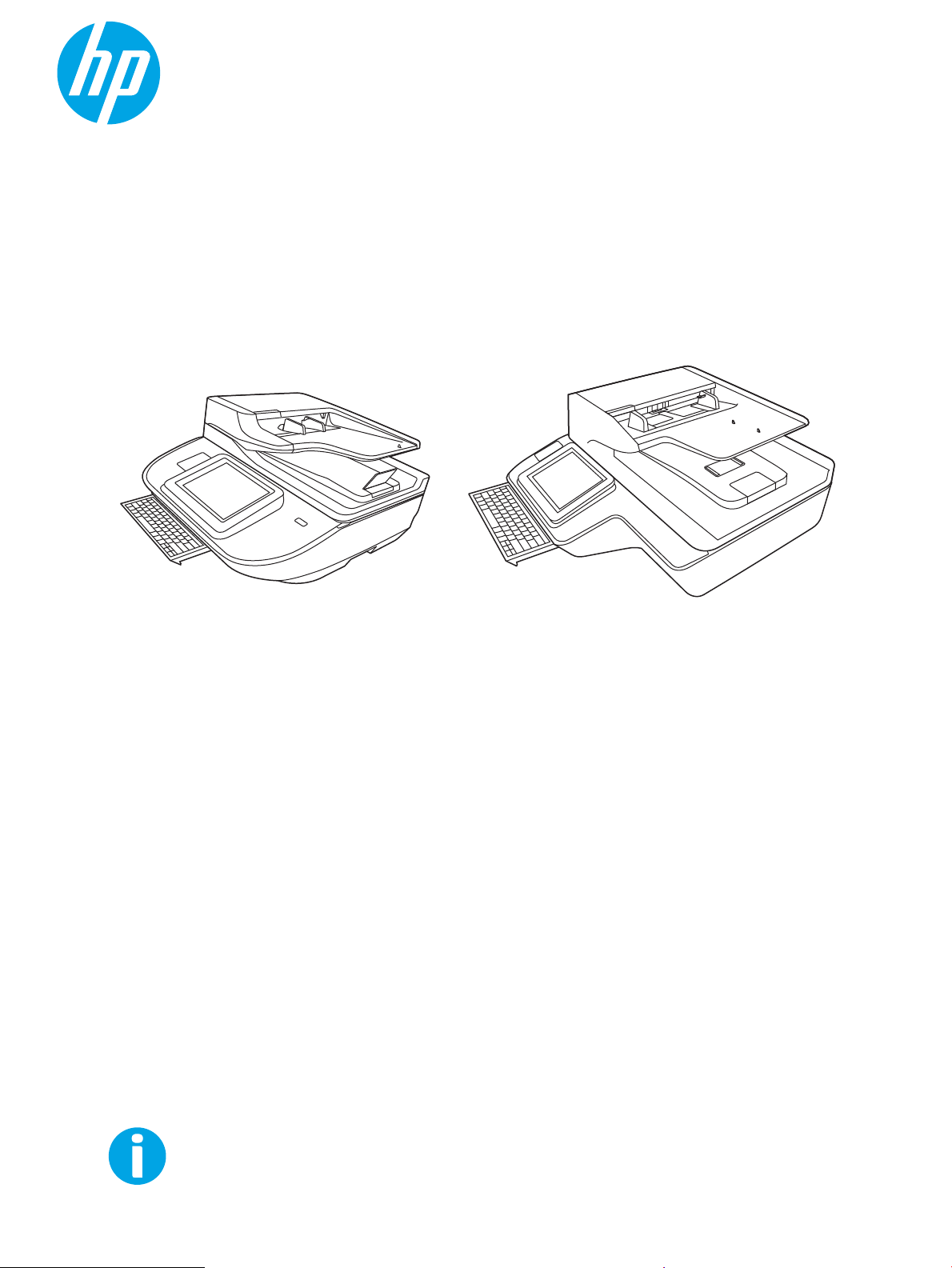
HP Digital Sender Flow 8500 fn2 arbetsstation för dokumentskanning,
HP ScanJet Enterprise Flow N9120 fn2 dokumentskanner
www.hp.com/go/DSFlow8500fn2
www.hp.com/support/sjflowN9120fn2
N9120 fn2
Användarhandbok
8500 fn2
Page 2
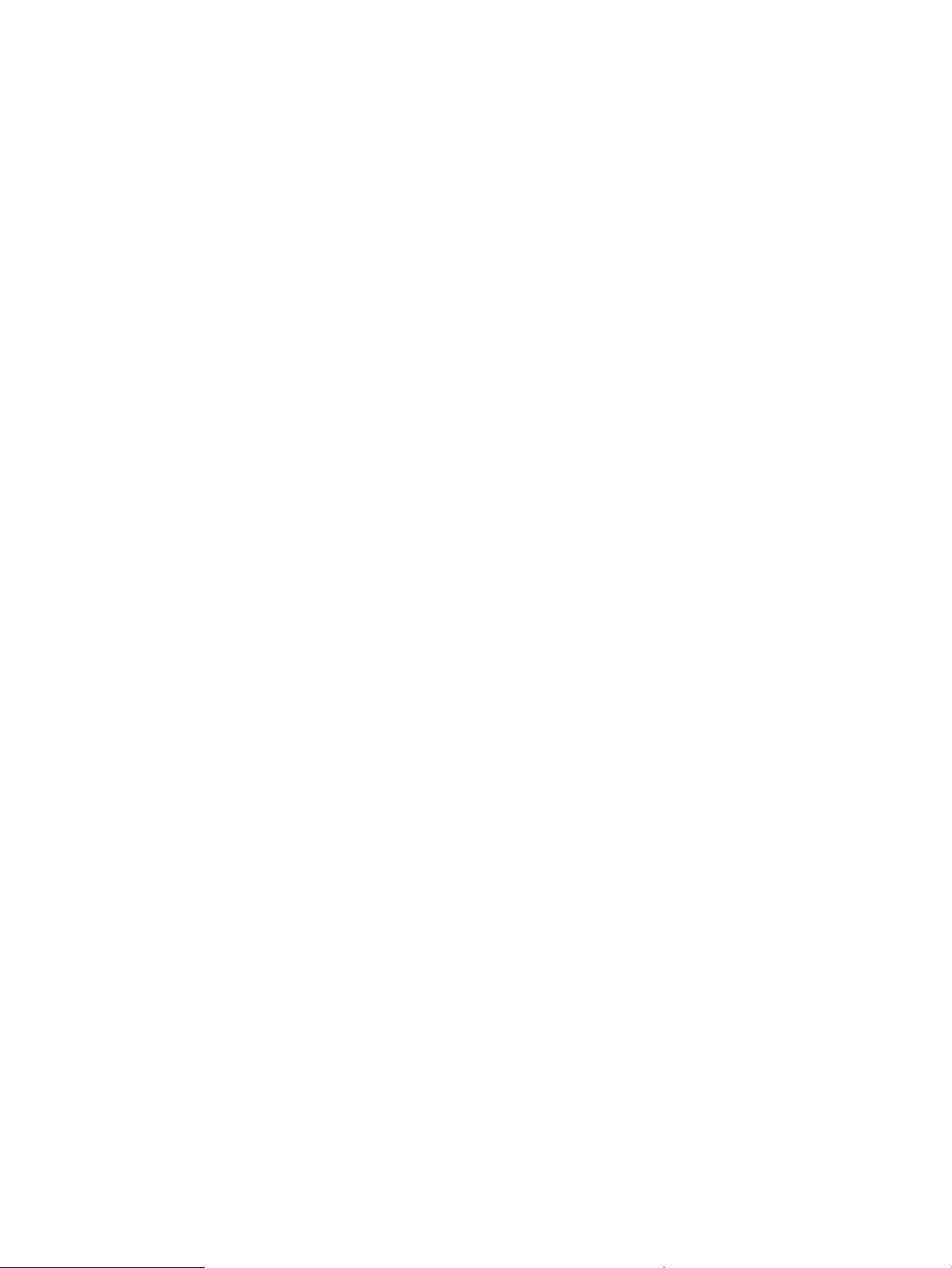
Page 3
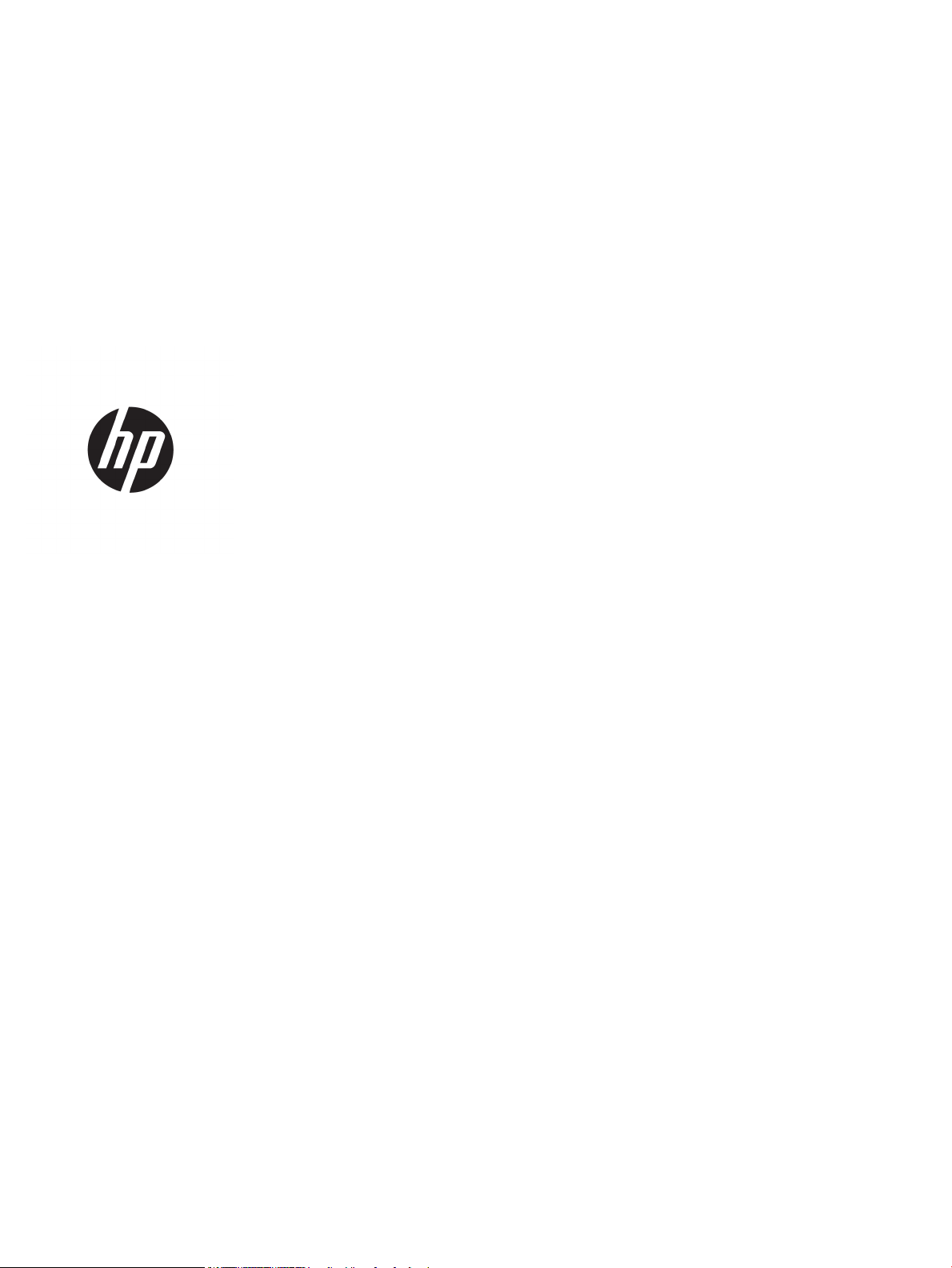
HP Digital Sender Flow 8500 fn2
arbetsstation för dokumentskanning, HP
ScanJet Enterprise Flow N9120 fn2
dokumentskanner
Användarhandbok
Page 4
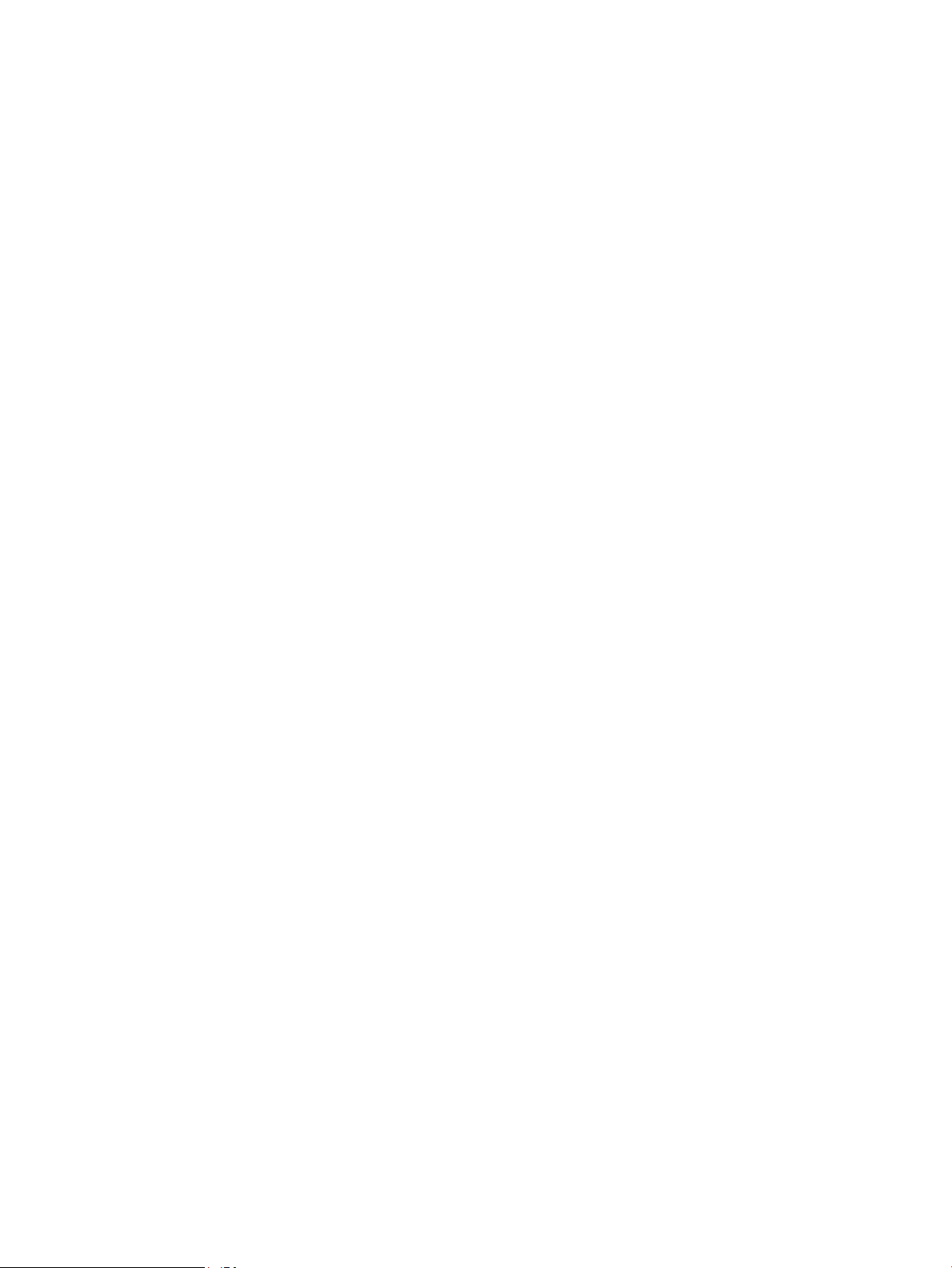
Copyright och licens
Varumärken
© 2017 Copyright HP Development Company,
L.P.
Dokumentet får inte kopieras, anpassas eller
översättas, såvida detta inte är tillåtet enligt
gällande upphovsrättslagstiftning.
Informationen i detta dokument kan komma att
ändras utan föregående meddelande.
De enda garantierna för HP:s produkter och
tjänster är de som beskrivs i de uttryckliga
garantivillkoren som medföljer produkter och
tjänster. Ingenting i det här dokumentet ska
tolkas som en ytterligare garanti. HP svarar inte
för tekniska fel, tryckfel eller utelämnanden i
detta dokument.
Adobe®, Adobe Photoshop®, Acrobat® och
PostScript
®
är varumärken som tillhör Adobe
Systems Incorporated.
Apple och Apple-logotypen är varumärken som
tillhör Apple Inc. och är registrerade i USA och
andra länder/regioner.
OS X är ett varumärke som tillhör Apple, Inc. och
är registrerat i USA och andra länder.
AirPrint är ett varumärke som tillhör Apple, Inc.
och är registrerat i USA och andra länder.
Google™ är ett varumärke som tillhör Google
Inc.
Microsoft® och Windows® är registrerade
varumärken som tillhör Microsoft Corporation.
UNIX® är ett registrerat varumärke som tillhör
The Open Group.
Edition 3, 9/2018
Page 5
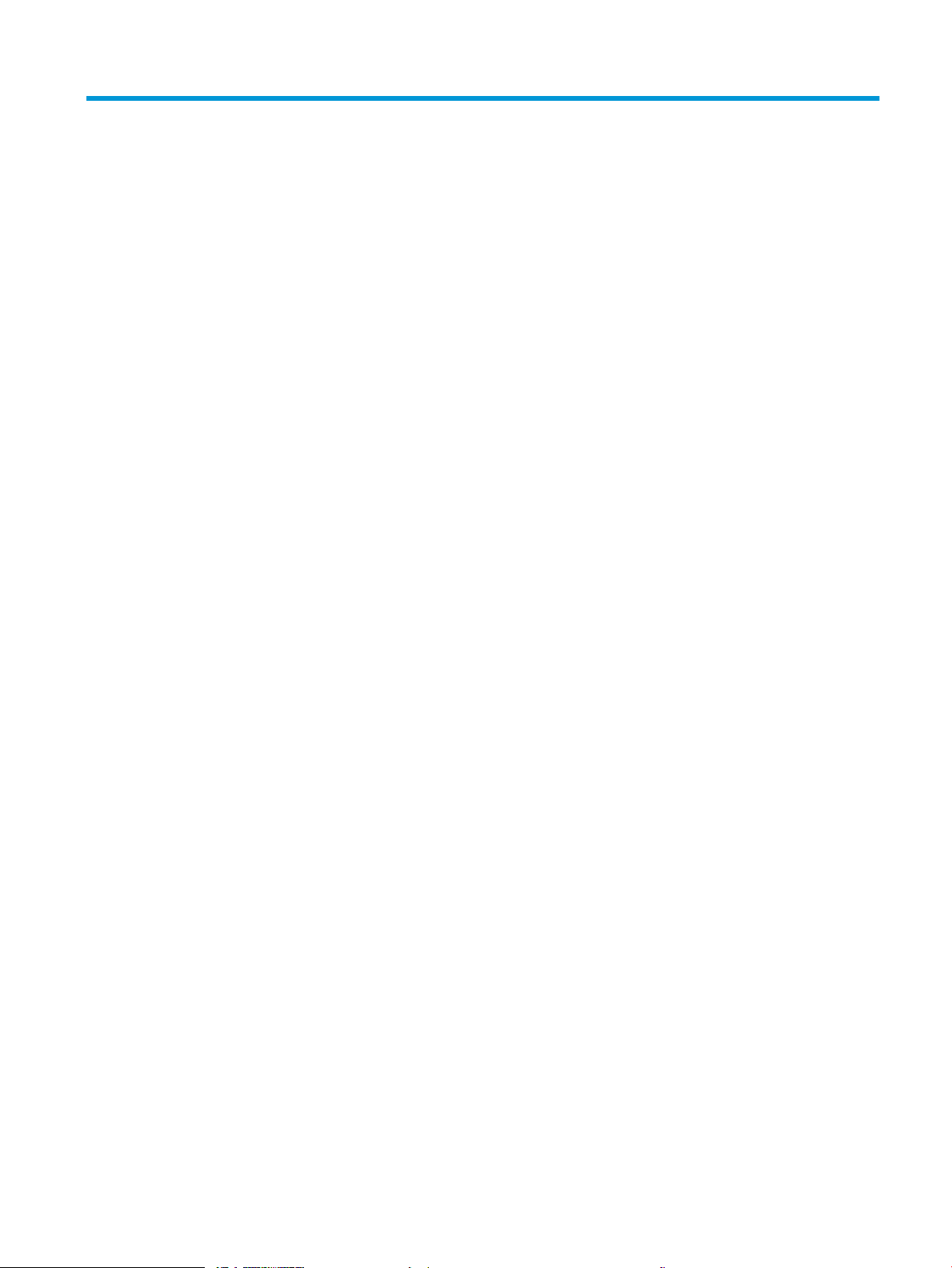
Innehåll
1 Produktöversikt ......................................................................................................................................................................................... 1
Produktbilder (HP Digital Sender Flow 8500 fn2 arbetsstation för dokumentskanning) ............................................ 2
Framsida ................................................................................................................................................................ 2
Baksida .................................................................................................................................................................. 2
Kontrollpanelvy .................................................................................................................................................... 3
Använda kontrollpanelen ............................................................................................................... 4
Produktbilder (HP ScanJet Enterprise Flow N9120 fn2 dokumentskanner) .................................................................. 6
Framsida ................................................................................................................................................................ 6
Baksida .................................................................................................................................................................. 6
Kontrollpanelvy .................................................................................................................................................... 7
Använda kontrollpanelen ............................................................................................................... 8
Produktspecikationer .......................................................................................................................................................... 10
De operativsystem som stöds (HP Digital Sender Flow 8500 fn2 arbetsstation för
dokumentskanning) .......................................................................................................................................... 10
De operativsystem som stöds (HP ScanJet Enterprise Flow N9120 fn2 dokumentskanner) .............. 10
Produktens mått (HP Digital Sender Flow 8500 fn2 arbetsstation för dokumentskanning) ............... 11
Produktens mått (HP ScanJet Enterprise Flow N9120 fn2 dokumentskanner) ..................................... 11
Strömförbrukning, elektriska specikationer och akustisk emission ....................................................... 12
Driftsmiljöintervall (HP Digital Sender Flow 8500 fn2 arbetsstation för dokumentskanning) ............ 12
Driftsmiljöintervall (HP ScanJet Enterprise Flow N9120 fn2 dokumentskanner) ................................... 12
Installation av produktens maskinvara och programvara ............................................................................................... 14
Installation av maskinvara ............................................................................................................................... 14
Så hämtar du programuppdateringar ............................................................................................................ 14
Skanningsprogram (Windows) ............................................................................................................................................. 15
Programvara för HP Scan ................................................................................................................................. 15
HP TWAIN ............................................................................................................................................................ 15
ISIS ....................................................................................................................................................................... 15
WIA ....................................................................................................................................................................... 15
Inställningar för viloläge och automatisk avstängning .................................................................................................... 16
2 Använda skannern .................................................................................................................................................................................. 17
Kongurera skannern ............................................................................................................................................................ 18
SVWW iii
Page 6
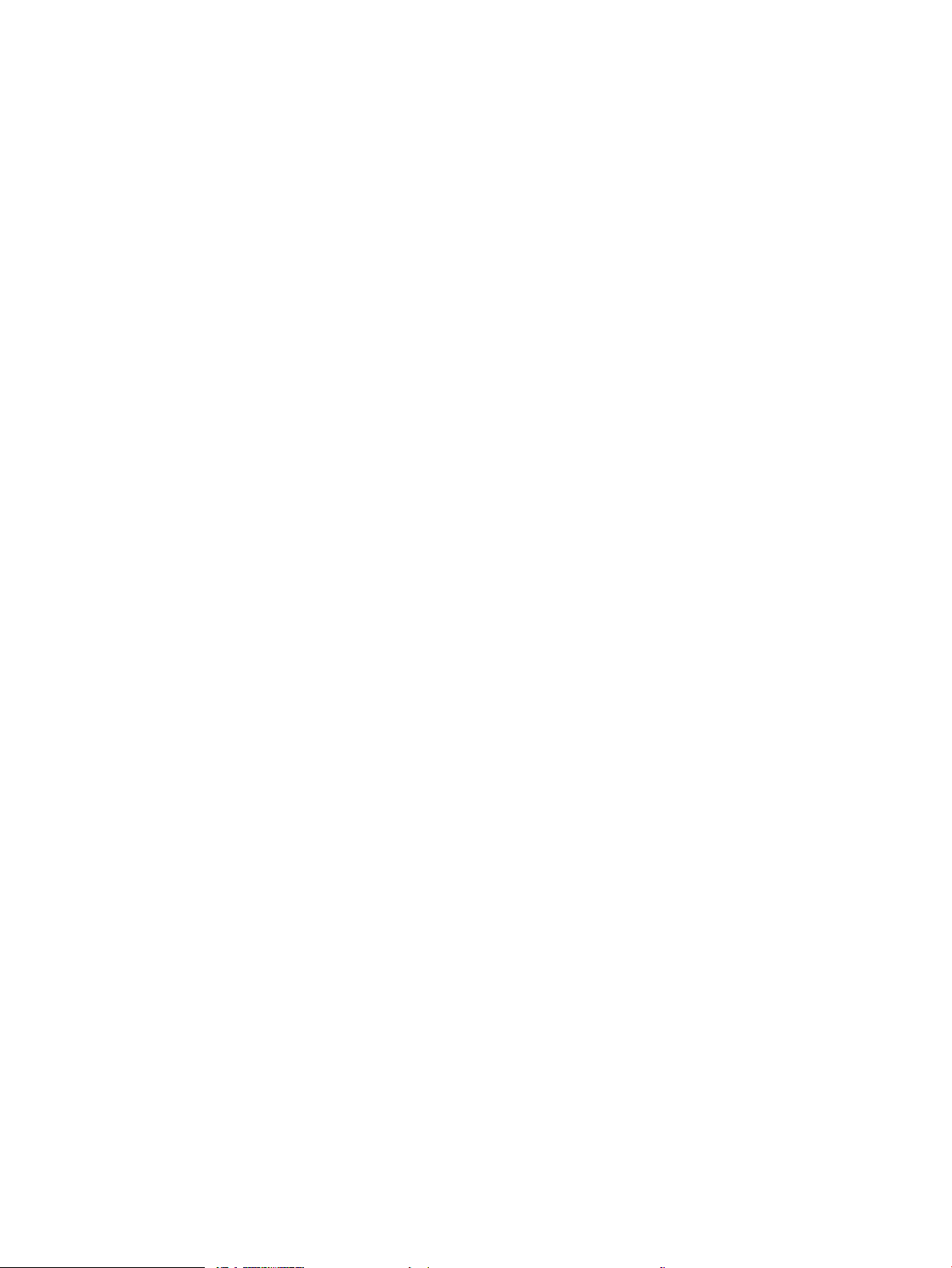
Kongurera Skanna till e-post ........................................................................................................................ 18
Inledning ......................................................................................................................................... 18
Innan du börjar .............................................................................................................................. 18
Steg ett: Öppna den inbyggda HP-webbservern (EWS) .......................................................... 19
Steg två: Kongurera inställningarna för nätverksidentiering ............................................ 19
Steg tre: Kongurera funktionen Skicka till e-post ................................................................. 20
Metod ett: Grundläggande konguration med Kongurationsguiden
Skicka till e-post ....................................................................................................... 20
Metod två: Avancerad konguration med e-postkonguration ....................... 24
Steg fyra: Kongurera snabbinställningar (tillval) ................................................................... 28
Steg fem: Kongurera Skicka till e-post för att använda Oice 365 Outlook (tillval) ........ 28
Inledning .................................................................................................................... 28
Kongurera en server för utgående e-post (SMTP) för att skicka ett e-
postmeddelande från ett Oice 365 Outlook-konto .......................................... 28
Kongurera Skanna till fax ............................................................................................................................... 31
Steg ett: Öppna HP:s inbyggda webbserver ............................................................................. 31
Steg två: Kongurera Skanna till fax .......................................................................................... 31
Kongurera Skanna till nätverksmapp .......................................................................................................... 32
Inledning ......................................................................................................................................... 32
Innan du börjar .............................................................................................................................. 32
Steg ett: Öppna HP:s inbyggda webbserver ............................................................................. 32
Steg två: Kongurera Skanna till nätverksmapp ..................................................................... 33
Metod ett: Använda guiden för Skanna till nätverksmapp ................................ 33
Metod två: Använd Kongurera Skanna till nätverksmapp ............................... 34
Kongurera Skanna till USB-enhet ................................................................................................................. 42
Inledning ......................................................................................................................................... 43
Steg ett: Öppna HP:s inbyggda webbserver ............................................................................. 43
Steg två: Aktivera Skanna till USB-enhet .................................................................................. 43
Steg tre: Kongurera snabbinställningar (tillval) ..................................................................... 43
Standardskanningsinställningar för Skanna till USB-enhetskonguration ........................ 44
Standardlinställningar för Spara till USB-konguration ...................................................... 45
Kongurera Skanna till SharePoint® .............................................................................................................. 46
Inledning ......................................................................................................................................... 46
Innan du börjar .............................................................................................................................. 46
Steg ett: Öppna den inbyggda HP-webbservern (EWS) .......................................................... 46
Steg två: Aktivera Skanna till SharePoint® och skapa en snabbinställning för Skanna
till SharePoint ................................................................................................................................ 47
Skanna och spara en l direkt på en Microsoft® SharePoint-webbplats ............................. 49
Skanningsinställningar för snabbinställningen och alternativ för Spara till
SharePoint® ................................................................................................................................... 50
Skapa ett snabbval ............................................................................................................................................ 51
iv SVWW
Page 7
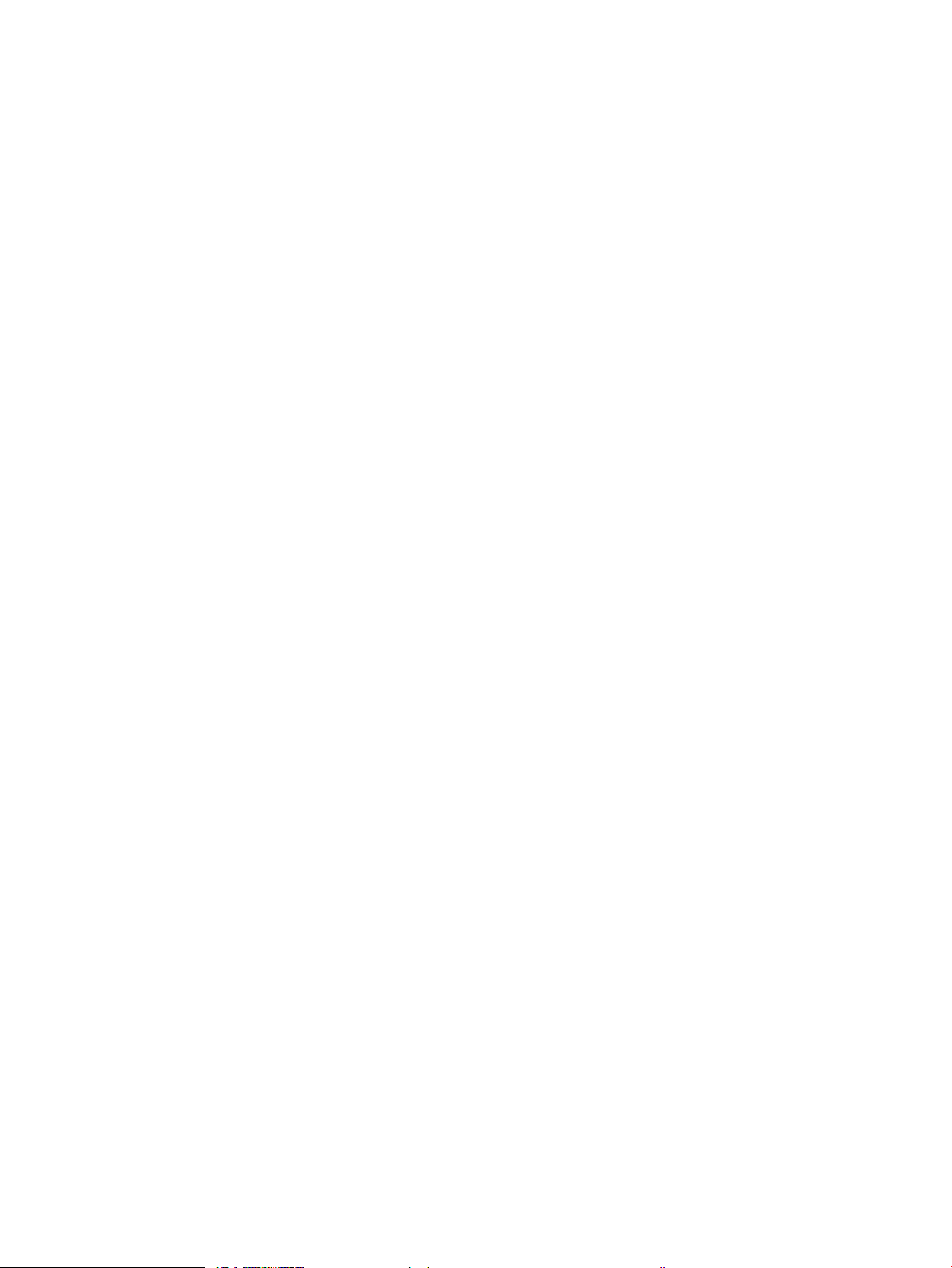
Inledning ......................................................................................................................................... 51
Steg ett: Öppna den inbyggda HP-webbservern (EWS) .......................................................... 52
Steg två: Lägga till och hantera snabbinställningar ................................................................ 52
Lägg till en snabbinställning ................................................................................... 52
Redigera en snabbinställning ................................................................................. 53
Kopiera en snabbinställning ................................................................................... 54
Ta bort en snabbinställning .................................................................................... 54
Inställningar och alternativ för snabbval .............................................................. 54
Lägga i original ....................................................................................................................................................................... 59
Dokumentmatningstips .................................................................................................................................... 59
Papperstyper och pappersstorlekar som kan användas ............................................................................ 60
Fyll på papper i inmatningsfacket på den automatiska dokumentmataren (ADM) ................................ 61
Inledning ......................................................................................................................................... 61
Riktlinjer innan du laddar dokument ......................................................................................... 62
Så här lägger du i dokument ....................................................................................................... 62
Ladda dokument av samma storlek .......................................................................................... 63
Ladda dokumentet på skannerglaset ............................................................................................................ 63
Utföra en skanningsåtgärd ................................................................................................................................................... 65
Skicka ett skannat dokument till en eller era e-postadresser ................................................................. 65
Inledning ......................................................................................................................................... 65
Skanna och skicka dokument till e-post ................................................................................... 65
Skanna till fax ..................................................................................................................................................... 67
Inledning ......................................................................................................................................... 67
Skanna till fax ................................................................................................................................ 67
Skanna och skicka till nätverksmapp ............................................................................................................. 68
Inledning ......................................................................................................................................... 68
Skanna och spara dokumentet i en nätverksmapp ................................................................. 68
Skanna och skicka till USB-ashenhet ........................................................................................................... 70
Inledning ......................................................................................................................................... 70
Skanna och spara dokumentet på en USB-ashenhet. .......................................................... 70
Ytterligare alternativ när du skannar ............................................................................................................. 71
HP JetAdvantage aärslösningar ................................................................................................................... 73
Ytterligare skanningsuppgifter ....................................................................................................................... 74
Använda skanningsprogrammet (Windows) ..................................................................................................................... 75
Skanna till en bild ............................................................................................................................................... 75
Skanna till en PDF .............................................................................................................................................. 75
Skanna text för redigering (OCR) .................................................................................................................... 75
Skanna till e-post .............................................................................................................................................. 76
Skicka till molnet ............................................................................................................................................... 76
Skanna långa eller extra långa dokument ..................................................................................................... 76
Identiera erarksmatning .............................................................................................................................. 76
SVWW v
Page 8
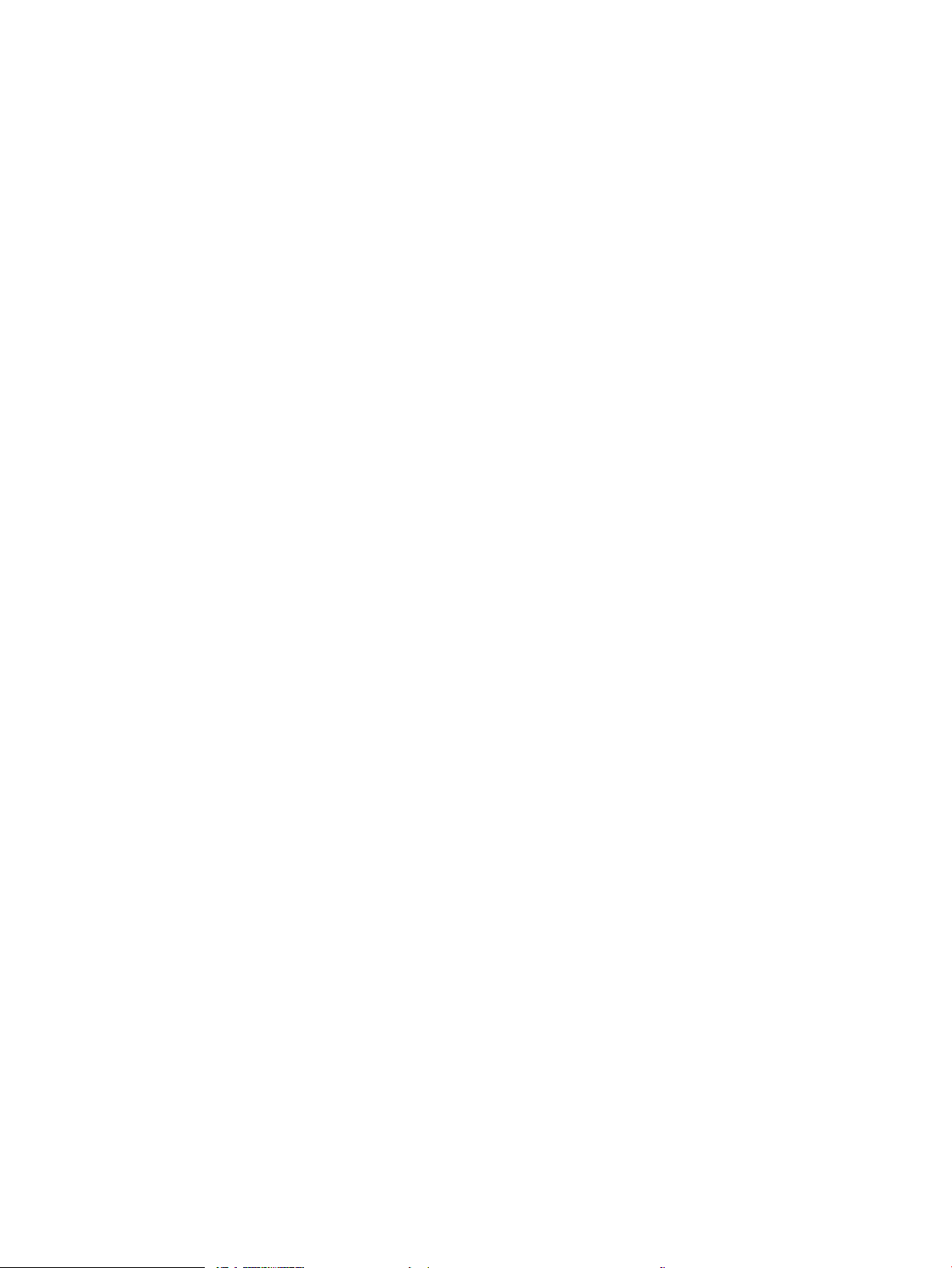
Vardagsskanning ............................................................................................................................................... 77
Filtrera bort färg från ett dokument (utelämna färg) .................................................................................. 77
Automatisk färgdetektering ............................................................................................................................. 77
Räta upp skannade bilder automatiskt .......................................................................................................... 78
Skanna med annan skanningsprogramvara ................................................................................................. 78
Använda skanningsprogrammet (OS X) ............................................................................................................................. 79
Mobil skanning ........................................................................................................................................................................ 80
Tips för skanning .................................................................................................................................................................... 81
Optimera hastigheten för skanning och olika uppgifter ............................................................................. 81
3 Skötsel och underhåll ............................................................................................................................................................................ 83
Rengöra produkten ................................................................................................................................................................ 84
Rengör skannerremsorna ................................................................................................................................ 84
Rengöra valsarna .............................................................................................................................................. 84
Inledning ......................................................................................................................................... 84
Rengöra valsarna .......................................................................................................................... 85
Installera ett tillbehör i platsen för maskinvaruintegrering ............................................................................................ 87
Ersätt delar .............................................................................................................................................................................. 89
Byta ut separeringsvalsarna och locket ......................................................................................................... 89
Beställa förbrukningsartiklar och reservdelar ................................................................................................................... 91
Beställ delar och tillbehör ................................................................................................................................ 91
Komponenter för egenreparation ................................................................................................................... 91
4 Hantera skannern ................................................................................................................................................................................... 95
Avancerad konguration med HPs inbyggda webbserver (EWS) ................................................................................... 96
Inledning ............................................................................................................................................................. 96
Så här öppnar du den inbäddade HP-webbservern (EWS) ......................................................................... 96
Funktioner i den inbäddade HP-webbservern .............................................................................................. 97
Fliken Information ......................................................................................................................... 97
Fliken Allmänt ................................................................................................................................ 98
Fliken Skanna/digital sändning ................................................................................................... 98
Fliken Fax ........................................................................................................................................ 99
Fliken Felsökning ........................................................................................................................ 100
Fliken Säkerhet ........................................................................................................................... 100
Fliken HP-webbtjänster ............................................................................................................. 100
Fliken Nätverk ............................................................................................................................. 101
Kongurera IP-nätverksinställningar ............................................................................................................................... 103
Ansvarsbefrielse för skanner ........................................................................................................................ 103
Visa och ändra nätverksinställningar ........................................................................................................... 103
Byta namn på skannern i ett nätverk .......................................................................................................... 103
Kongurera IPv4 TCP/IP-parametrar manuellt på kontrollpanelen ........................................................ 104
vi SVWW
Page 9
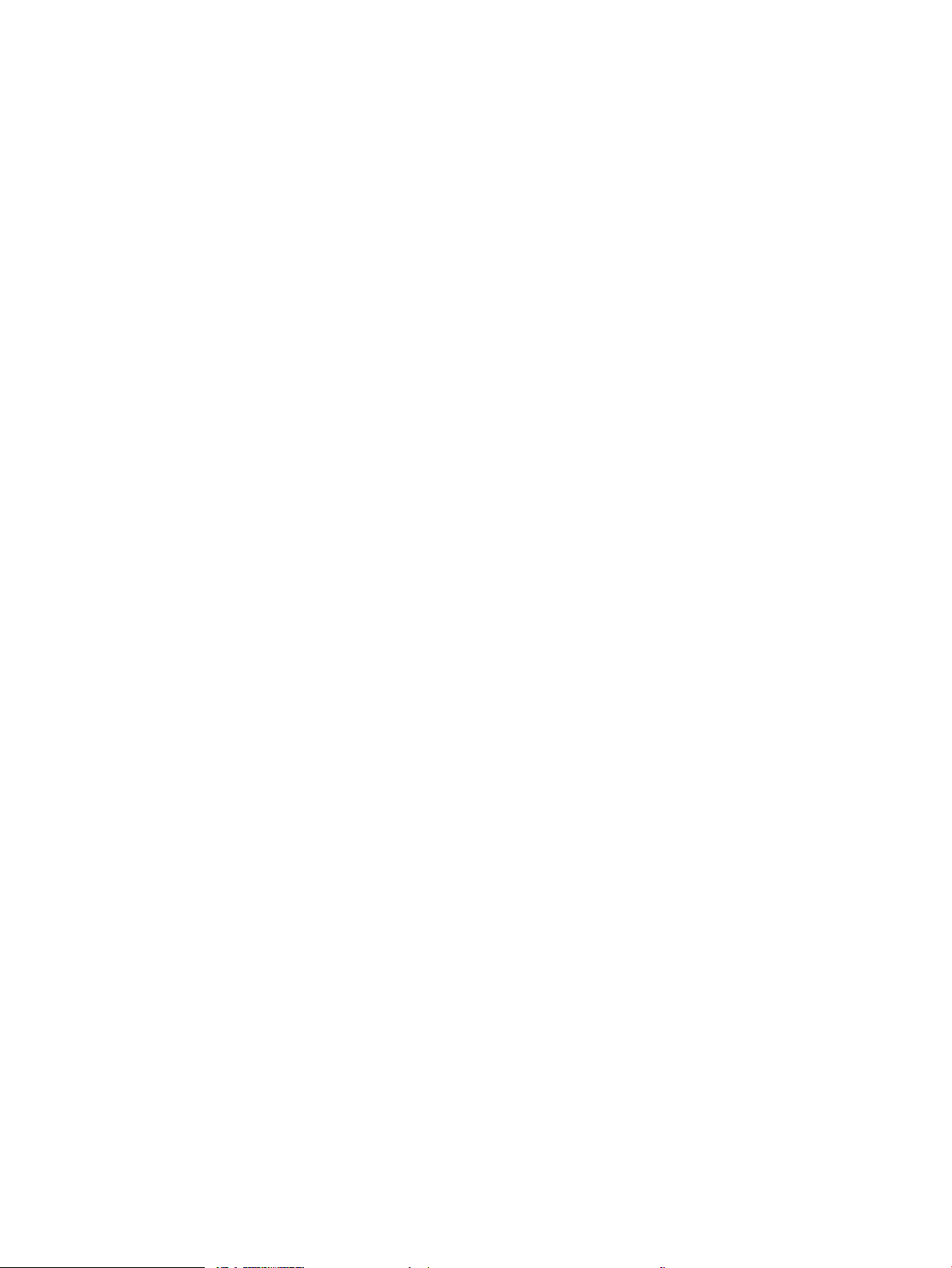
Kongurera IPv6 TCP/IP-parametrar manuellt på kontrollpanelen ........................................................ 104
Inställningar för länkhastighet och duplex ................................................................................................. 105
Skannerns säkerhetsfunktioner ........................................................................................................................................ 106
Inledning ........................................................................................................................................................... 106
Säkerhetsinformation .................................................................................................................................... 106
IP-säkerhet ....................................................................................................................................................... 106
Tilldela ett administratörslösenord .............................................................................................................. 106
Stöd för kryptering: Säkra hårddiskar med höga prestanda från HP ..................................................... 107
Låsa formaterare ............................................................................................................................................ 107
Energisparinställningar ....................................................................................................................................................... 108
Inledning ........................................................................................................................................................... 108
Ställ in vilolägestimern och kongurera skannern så att max. 2 W ström används ............................ 108
Ange schemat för viloläget ............................................................................................................................ 108
HP Web Jetadmin ................................................................................................................................................................. 110
HP-programvara för digital sändning (HP DSS) .............................................................................................................. 110
Uppgradera den inbyggda programvaran ....................................................................................................................... 111
5 Problemlösning .................................................................................................................................................................................... 113
Mer information om felsökning ......................................................................................................................................... 114
Återställa fabriksinställningar ............................................................................................................................................ 115
Inledning ........................................................................................................................................................... 115
Metod ett: Återställa till fabriksinställningar via skannerns kontrollpanel ............................................ 115
Metod två: Återställa till fabriksinställningar via HPs inbyggda webbserver (endast
nätverksanslutna produkter) ........................................................................................................................ 115
Problem med installation av skannern ............................................................................................................................ 116
Kontrollera kablarna ....................................................................................................................................... 116
Avinstallera HP Scanjet-drivrutiner och verktyg och installera sedan om dem (Windows) ................ 116
Problem med strömmen .................................................................................................................................................... 118
Det går inte att slå på skannern ................................................................................................................... 118
Skannern är pausad eller avstängd ............................................................................................................. 118
Skannern stängs av hela tiden ...................................................................................................................... 119
Skannern hämtar inte papper eller matar fram det fel ................................................................................................. 120
Inledning ........................................................................................................................................................... 120
Skannern matar inte in papper ..................................................................................................................... 120
Skannern matar in era pappersark ............................................................................................................ 120
Papper fastnar i dokumentmataren, eller så matar den in snett eller plockar era pappersark ...... 121
Åtgärda papperstrassel ...................................................................................................................................................... 122
Inledning ........................................................................................................................................................... 122
Har du ofta papperstrassel? .......................................................................................................................... 122
Åtgärda papperstrassel i den automatiska dokumentmataren (ADF) ................................................... 122
Förbättra skanningskvaliteten ........................................................................................................................................... 125
SVWW vii
Page 10
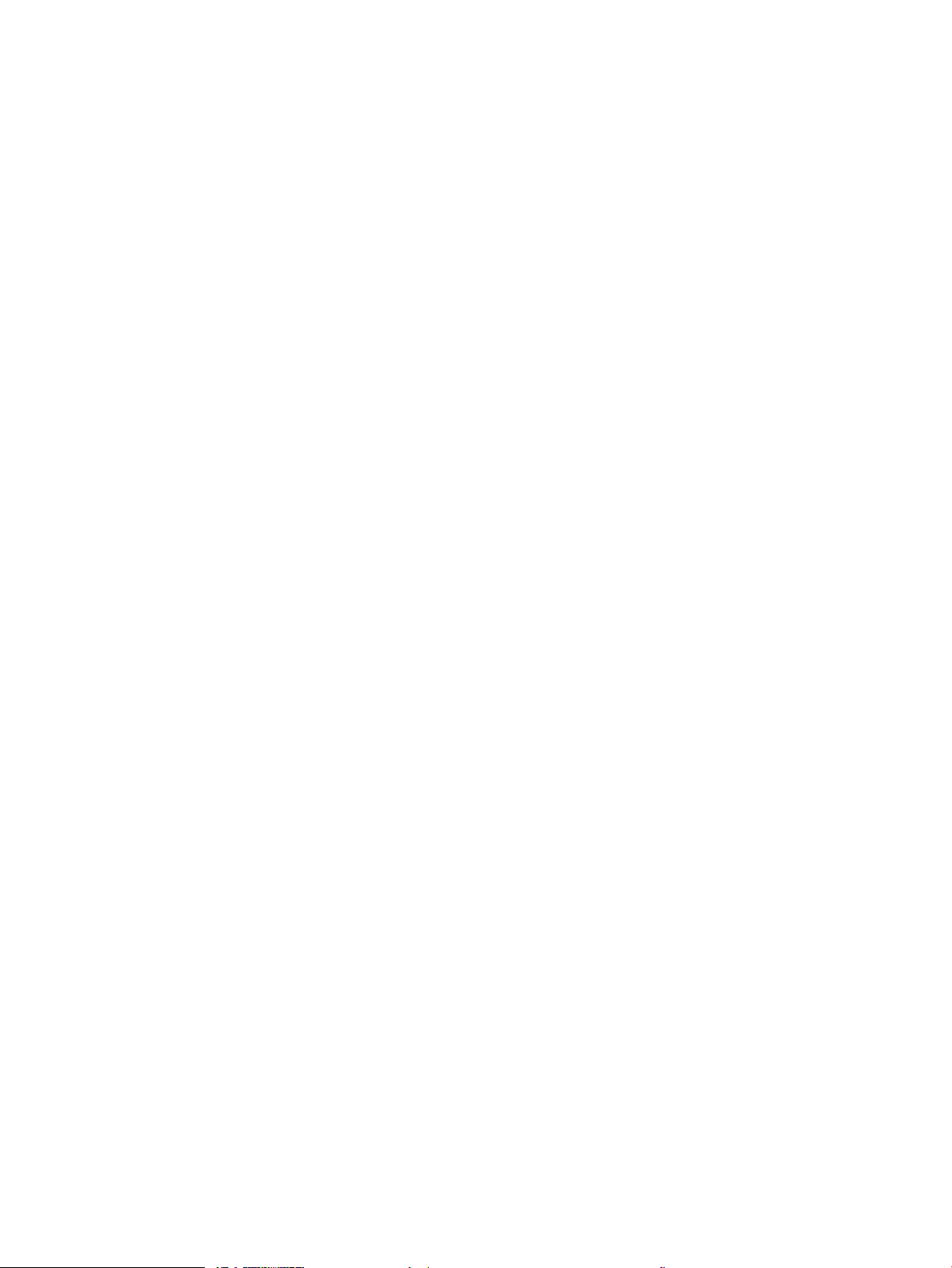
Kontrollera att skannerglaset inte är smutsigt .......................................................................................... 125
Kontrollera upplösningsinställningarna ...................................................................................................... 126
Kontrollera färginställningarna ..................................................................................................................... 126
Kontrollera bildjusteringsinställningarna .................................................................................................... 127
Optimera skanningskvaliteten för text eller bilder .................................................................................... 127
Kontrollera inställningarna för utskriftskvalitet ......................................................................................... 128
Rengör den automatiska dokumentmatarens inmatningsvals och separationsdyna (ADF) .............. 128
Lösa problem med trådanslutna nätverk ........................................................................................................................ 131
Inledning ........................................................................................................................................................... 131
Dålig fysisk anslutning ................................................................................................................................... 131
Datorn kan inte kommunicera med skrivaren ............................................................................................ 131
Skrivaren använder felaktiga länk- och duplexinställningar för nätverket ............................................ 132
Nya programvaror kan orsaka kompatibilitetsproblem ............................................................................ 132
Datorn eller arbetsstationen är felaktigt inställd ....................................................................................... 132
Skrivaren är avaktiverad eller så är andra nätverksinställningar felaktiga ............................................ 132
Index ........................................................................................................................................................................................................... 133
viii SVWW
Page 11
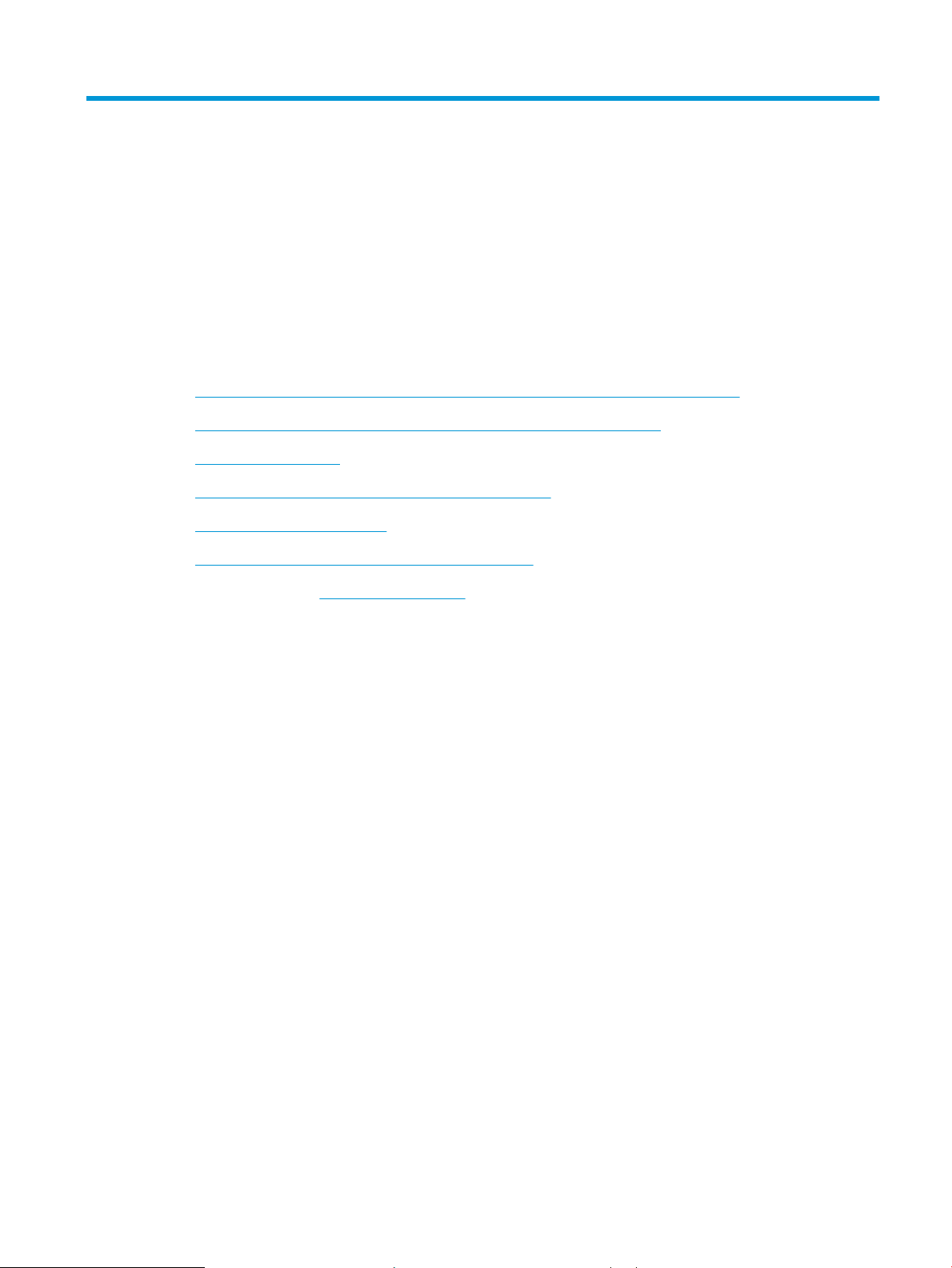
1 Produktöversikt
Användarhandboken innehåller viktig information om HP Digital Sender Flow 8500 fn2 arbetsstation för
dokumentskanning och HP ScanJet Flow N9120 fn2 dokumentskanner.
●
Produktbilder (HP Digital Sender Flow 8500 fn2 arbetsstation för dokumentskanning)
●
Produktbilder (HP ScanJet Enterprise Flow N9120 fn2 dokumentskanner)
●
Produktspecikationer
●
Installation av produktens maskinvara och programvara
●
Skanningsprogram (Windows)
●
Inställningar för viloläge och automatisk avstängning
Mer information nns på www.hp.com/support/. Klicka på Felsökning. Ange skannernamn (HP Digital Sender
Flow 8500 fn2 arbetsstation för dokumentskanning eller HP ScanJet Flow N9120 fn2 dokumentskanner) och
klicka sedan på Sök.
HP:s heltäckande hjälp för denna produkt innehåller följande information:
●
Installera och kongurera
●
Lär och använd
●
Problemlösning
●
Ladda ned programuppdateringar
●
Delta i supportforum
●
Hitta information om garanti och regler
SVWW 1
Page 12
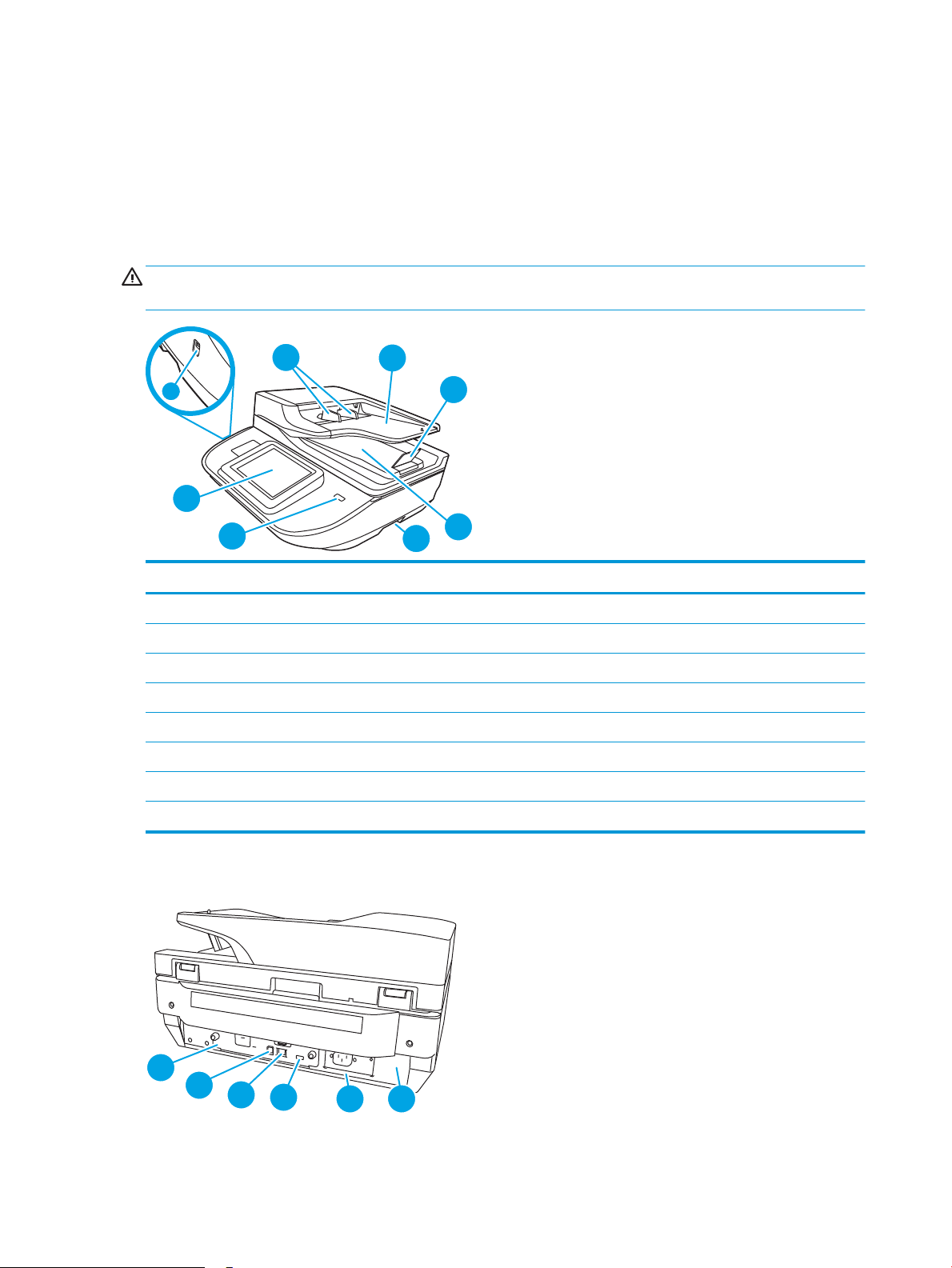
Produktbilder (HP Digital Sender Flow 8500 fn2 arbetsstation för
1
2
3
6
4
5
8
7
2
1
3
4
5
6
dokumentskanning)
I det här avsnittet beskrivs de fysiska komponenterna hos HP Digital Sender Flow 8500 fn2 arbetsstation för
dokumentskanning.
Framsida
VIKTIGT: Lyft alltid produkten i handtagen. Lyft inte produkten i tangentbordet eller den automatiska
dokumentmataren (ADF).
Bildtext Beskrivning
Baksida
1 Pappersledare
2 Dokumentinmatningsfack
3 Utmatningsstopp
4 Dokumentutmatningsfack
5 Handtag
6 Strömbrytare
7 Kontrollpanel
8 USB-port för skanning direkt vid enheten
2 Kapitel 1 Produktöversikt SVWW
Page 13

Bildtext Beskrivning
11
10
8
7
6
5
1
2
3
4
9
1 Formaterarlampa
2 Enhetens USB-port
3 LAN-port
4 Värd-USB-port
5 Strömkontakt
6 Placering av serie- och produktnummer
Kontrollpanelvy
Från startskärmen får du åtkomst till produktens funktioner. Där visas också produktens aktuella status.
Återgå till startskärmen när som helst genom att välja Start.
OBS! Vilka funktioner som visas på startskärmen varierar beroende på produktkonguration.
1
Hem
2 Programområde Välj skanningsikonen för att öppna programmet. Du kommer åt er program genom att svepa i sidled
3 Återställ Välj alternativet Återställning om du vill ta bort ändringar, återställa produkten från ett pausläge, visa
4 Logga in eller Logga ut Välj Logga in om du vill komma åt skyddade funktioner.
Tryck på Start för att återgå till startsidan.
på skärmen.
OBS! Vilka program som är tillgängliga varierar beroende på produkt. Administratören kan
kongurera vilka program som visas och i vilken ordning de visas.
dolda fel och återställa standardinställningarna (inklusive språk och tangentbordslayout).
Välj Logga ut när du vill logga ut från produkten. Produkten återställer alla alternativ till
standardinställningarna.
OBS! Det här alternativet visas endast om administratören har kongurerat produkten så att den
kräver behörighet för åtkomst till funktioner.
SVWW Produktbilder (HP Digital Sender Flow 8500 fn2 arbetsstation för dokumentskanning) 3
Page 14
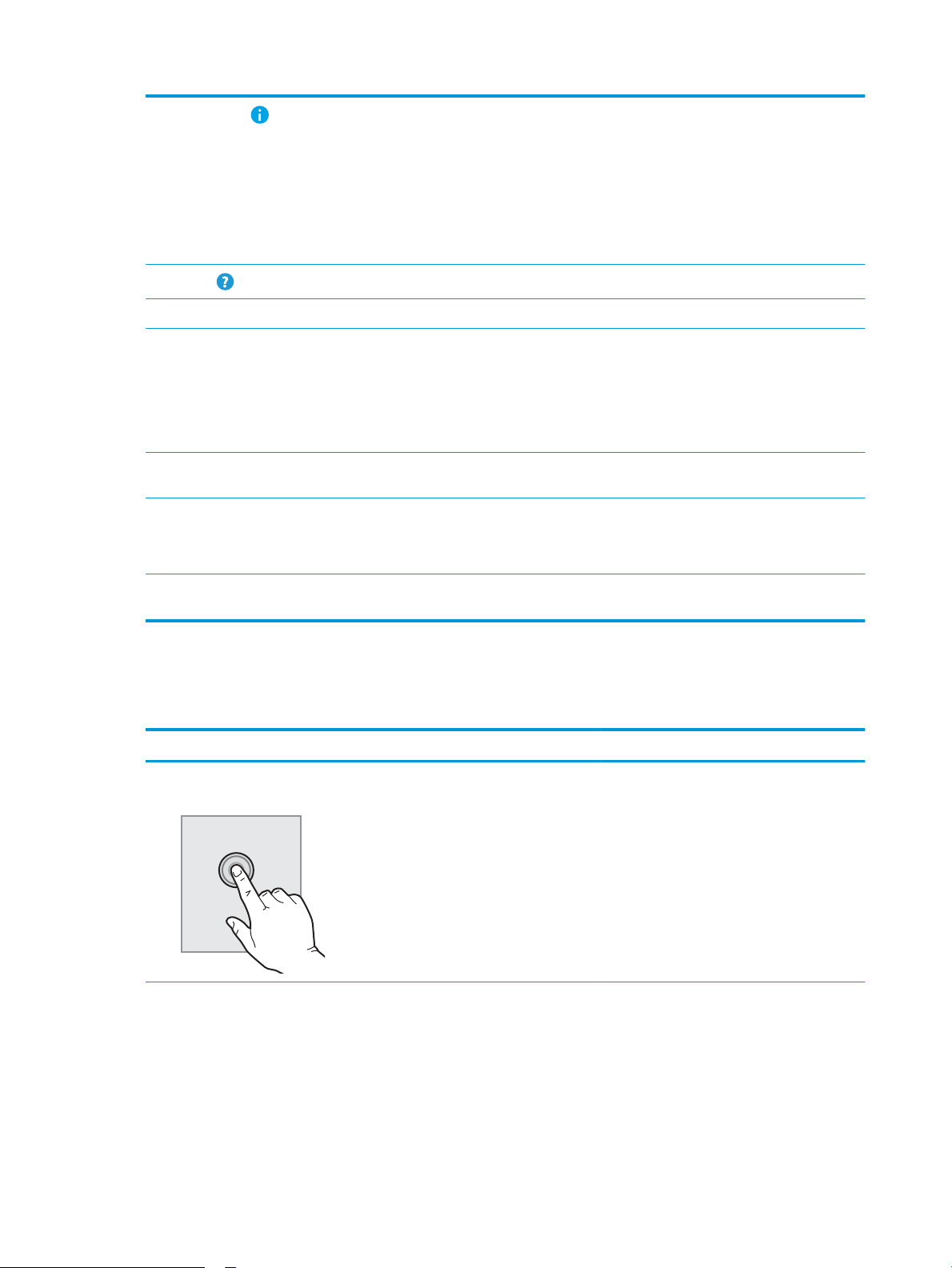
5
Information
Välj informationsalternativet för att öppna en skärm där du får åtkomst till olika typer av
produktinformation. Välj alternativen längst ned på skärmen för att få följande information:
●
Visningsspråk: Ändra språkinställning för aktuell användarsession.
●
Viloläge: Sätt produkten i viloläge.
●
Ethernet: Visa och ändra Ethernet-inställningarna.
●
HP Webbtjänster
6
Hjälp
7 Aktuell tid Visar den aktuella tiden.
8 Tangentbord Produkten har ett indragbart tangentbord. Tangenterna mappas till ett språk på samma sätt som det
9 Sidindikator på
startskärmen
10 Maskinvaruintegreringspl
ats (HIP)
11 Lättåtkomlig USB-port Sätt i en USB-ashenhet för skanning utan dator eller för att uppdatera produktens inbyggda
Använda kontrollpanelen
Använd de här åtgärderna när du vill använda produktens kontrollpanel på pekskärmen.
Välj Hjälp om du vill öppna det inbäddade hjälpsystemet eller HP-webbtjänster.
virtuella tangentbordet på produktens kontrollpanel. Om du väljer en annan tangentbordslayout för
det virtuella tangentbordet mappas tangenterna på det fysiska tangentbordet om så att de
överensstämmer med de nya inställningarna.
OBS! På vissa platser levereras produkten med självhäftande tangentbordsmallar som gör att
tangenterna kan anpassas till olika språk.
Visar antalet sidor på startskärmen eller i ett program. Den aktuella sidan är markerad. Svep i sidled på
skärmen om du vill bläddra mellan sidorna.
OBS! En administratör måste aktivera den här porten innan du använder den för
skanningsfunktioner. Porten behöver inte vara aktiv vid uppgradering av den inbyggda programvaran.
För anslutning av tillbehör och tredjepartsenheter.
programvara.
Åtgärd Beskrivning Exempel
Tryck Välj ett objekt på skärmen om du vill välja det
eller öppna respektive meny. När du bläddrar
genom menyer kan du hastigt trycka på skärmen
för att stoppa bläddringen.
Välj ikonen Inställningar för att öppna appen
Inställningar.
4 Kapitel 1 Produktöversikt SVWW
Page 15
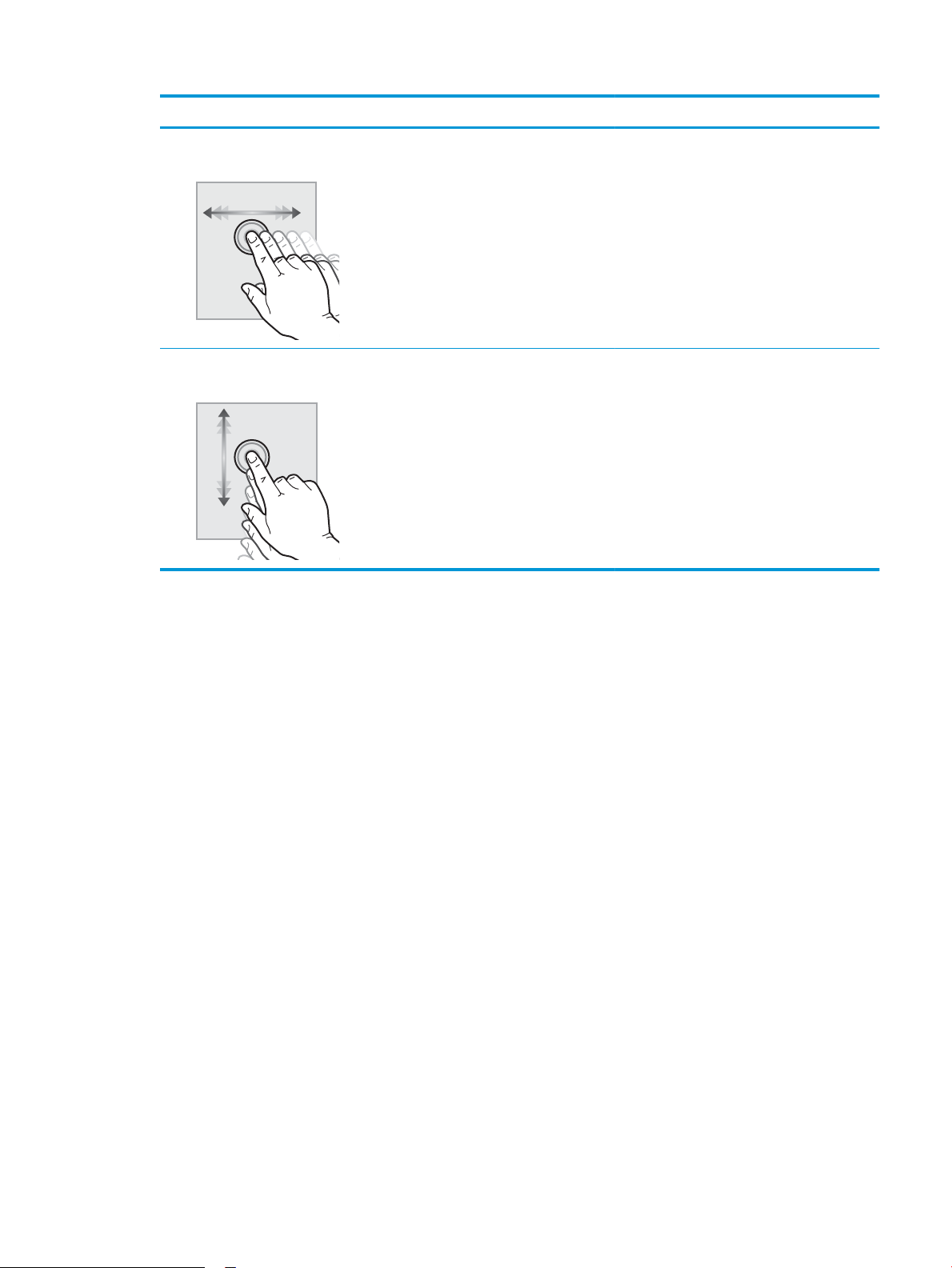
Åtgärd Beskrivning Exempel
Svepa Rör vid skärmen och svep med ngret vågrätt för
att bläddra i sidled på skärmen.
Bläddra Rör vid skärmen och svep med ngret lodrätt för
att bläddra uppåt och nedåt på skärmen. Tryck
snabbt på skärmen för att stoppa bläddringen
när du bläddrar bland menyer.
Svep tills appen Inställningar visas.
Bläddra genom appen Inställningar.
SVWW Produktbilder (HP Digital Sender Flow 8500 fn2 arbetsstation för dokumentskanning) 5
Page 16
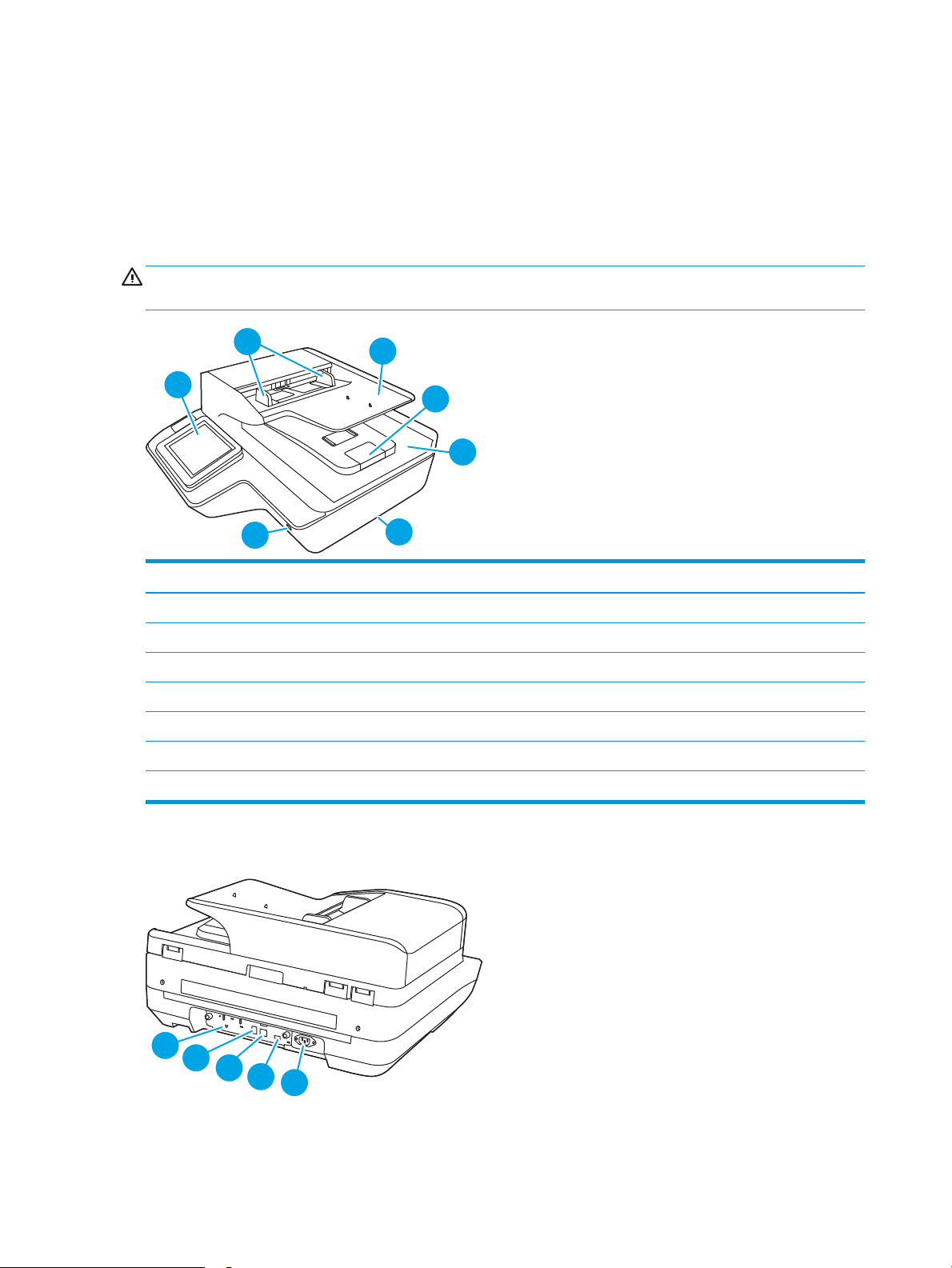
Produktbilder (HP ScanJet Enterprise Flow N9120 fn2
2
3
4
5
7
1
6
1
2
3
4
5
dokumentskanner)
I det här avsnittet beskrivs de fysiska komponenterna hos HP ScanJet Enterprise Flow N9120 fn2
dokumentskanner.
Framsida
VIKTIGT: Lyft alltid produkten i underdelen. Lyft inte produkten i tangentbordet eller den automatiska
dokumentmataren (ADF).
Bildtext Beskrivning
Baksida
1 Kontrollpanel
2 Pappersledare
3 Dokumentinmatningsfack
4 Utmatningsstopp
5 Dokumentutmatningsfack
6 Handtag
7 Strömbrytare
6 Kapitel 1 Produktöversikt SVWW
Page 17
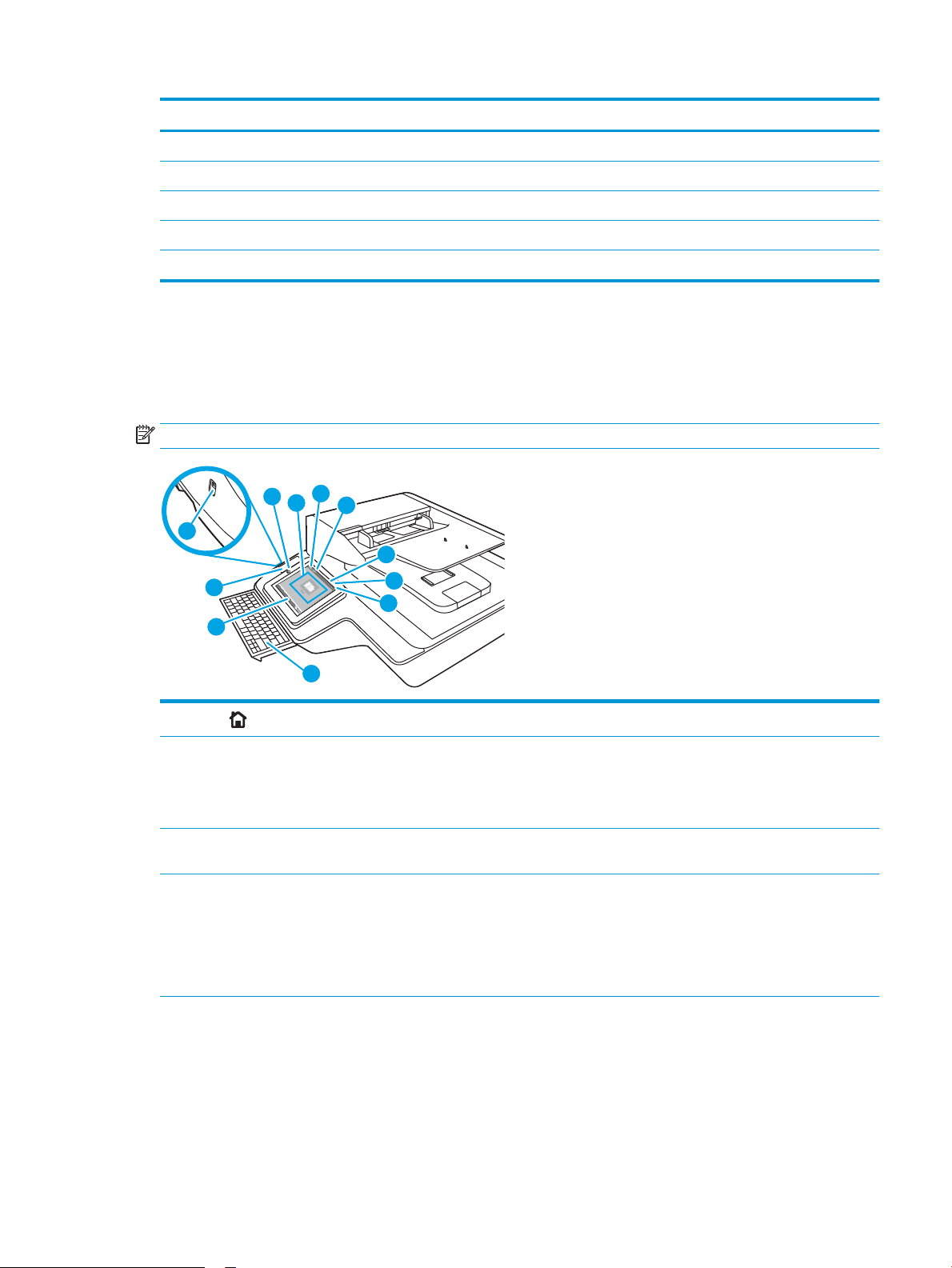
Bildtext Beskrivning
11
9
6
7
5
1
2
3
4
10
8
1 Formaterarlampa
2 Enhetens USB-port
3 LAN-port
4 Värd-USB-port
5 Placering av strömuttag/serie- och produktnummer
Kontrollpanelvy
Från startskärmen får du åtkomst till produktens funktioner. Där visas också produktens aktuella status.
Återgå till startskärmen när som helst genom att välja Start.
OBS! Vilka funktioner som visas på startskärmen varierar beroende på produktkonguration.
1
Hem
2 Programområde Välj skanningsikonen för att öppna programmet. Du kommer åt er program genom att svepa i sidled
3 Återställ Välj Återställning om du vill ta bort ändringar, återställa produkten från ett pausläge, visa dolda fel och
4 Logga in eller Logga ut Välj Logga in om du vill komma åt skyddade funktioner.
Tryck på Start för att återgå till startsidan.
på skärmen.
OBS! Vilka program som är tillgängliga varierar beroende på produkt. Administratören kan
kongurera vilka program som visas och i vilken ordning de visas.
återställa standardinställningarna (inklusive språk och tangentbordslayout).
Välj Logga ut när du vill logga ut från produkten. Produkten återställer alla alternativ till
standardinställningarna.
OBS! Det här alternativet visas endast om administratören har kongurerat produkten så att den
kräver behörighet för åtkomst till funktioner.
SVWW Produktbilder (HP ScanJet Enterprise Flow N9120 fn2 dokumentskanner) 7
Page 18
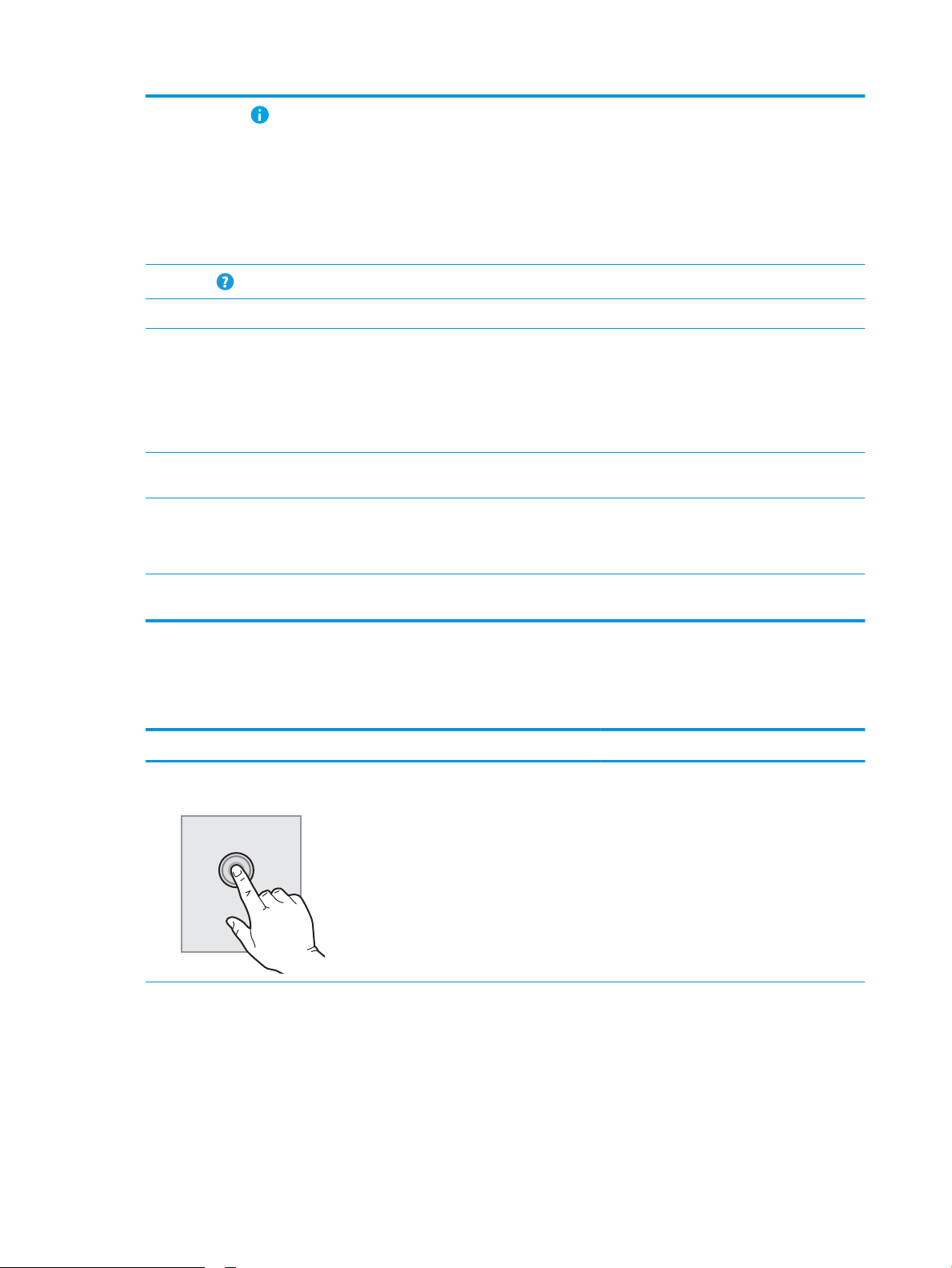
5
Information
Välj Information för att öppna en skärm där du får åtkomst till era typer av produktinformation. Välj
alternativen längst ned på skärmen för att få följande information:
●
Visningsspråk: Ändra språkinställning för aktuell användarsession.
●
Viloläge: Sätt produkten i viloläge.
●
Ethernet: Visa och ändra Ethernet-inställningarna.
●
HP Webbtjänster
6
Hjälp
7 Aktuell tid Visar den aktuella tiden.
8 Tangentbord Produkten har ett indragbart tangentbord. Tangenterna mappas till ett språk på samma sätt som det
9 Sidindikator på
startskärmen
10 Maskinvaruintegreringspl
ats (HIP)
11 Lättåtkomlig USB-port Sätt i en USB-ashenhet för skanning utan dator eller för att uppdatera produktens inbyggda
Använda kontrollpanelen
Använd de här åtgärderna när du vill använda produktens kontrollpanel på pekskärmen.
Välj Hjälp om du vill öppna det inbäddade hjälpsystemet eller HP-webbtjänster.
virtuella tangentbordet på produktens kontrollpanel. Om du väljer en annan tangentbordslayout för
det virtuella tangentbordet mappas tangenterna på det fysiska tangentbordet om så att de
överensstämmer med de nya inställningarna.
OBS! På vissa platser levereras produkten med självhäftande tangentbordsmallar som gör att
tangenterna kan anpassas till olika språk.
Visar antalet sidor på startskärmen eller i ett program. Den aktuella sidan är markerad. Svep i sidled på
skärmen om du vill bläddra mellan sidorna.
OBS! En administratör måste aktivera den här porten innan du använder den för
skanningsfunktioner. Porten behöver inte vara aktiv vid uppgradering av den inbyggda programvaran.
För anslutning av tillbehör och tredjepartsenheter.
programvara.
Åtgärd Beskrivning Exempel
Tryck Välj ett objekt på skärmen om du vill välja det
eller öppna respektive meny. När du bläddrar
genom menyer kan du hastigt trycka på skärmen
för att stoppa bläddringen.
Välj ikonen Inställningar för att öppna appen
Inställningar.
8 Kapitel 1 Produktöversikt SVWW
Page 19
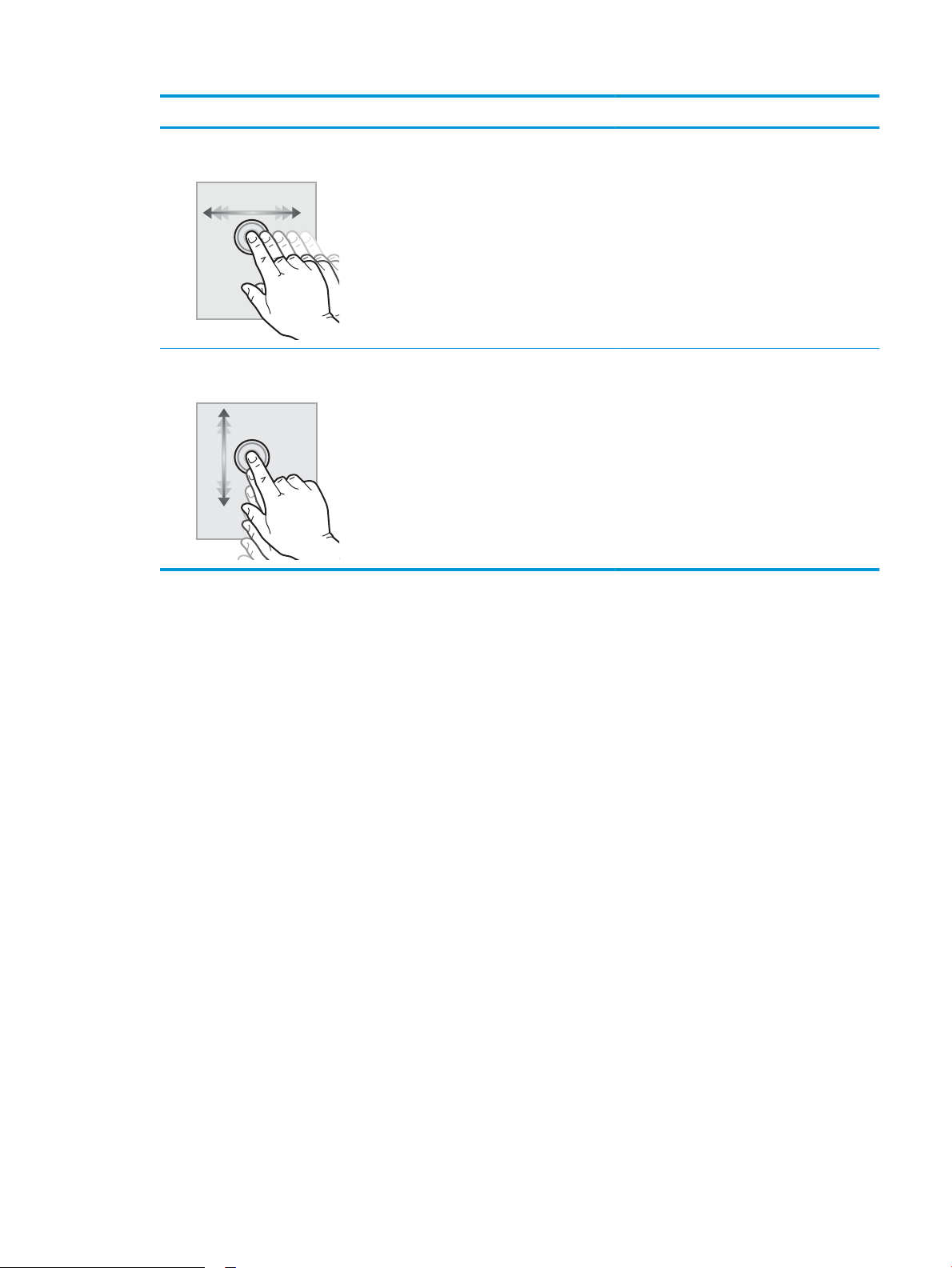
Åtgärd Beskrivning Exempel
Svepa Rör vid skärmen och svep med ngret vågrätt för
att bläddra i sidled på skärmen.
Bläddra Rör vid skärmen och svep med ngret lodrätt för
att bläddra uppåt och nedåt på skärmen. Tryck
snabbt på skärmen för att stoppa bläddringen
när du bläddrar bland menyer.
Svep tills appen Inställningar visas.
Bläddra genom appen Inställningar.
SVWW Produktbilder (HP ScanJet Enterprise Flow N9120 fn2 dokumentskanner) 9
Page 20
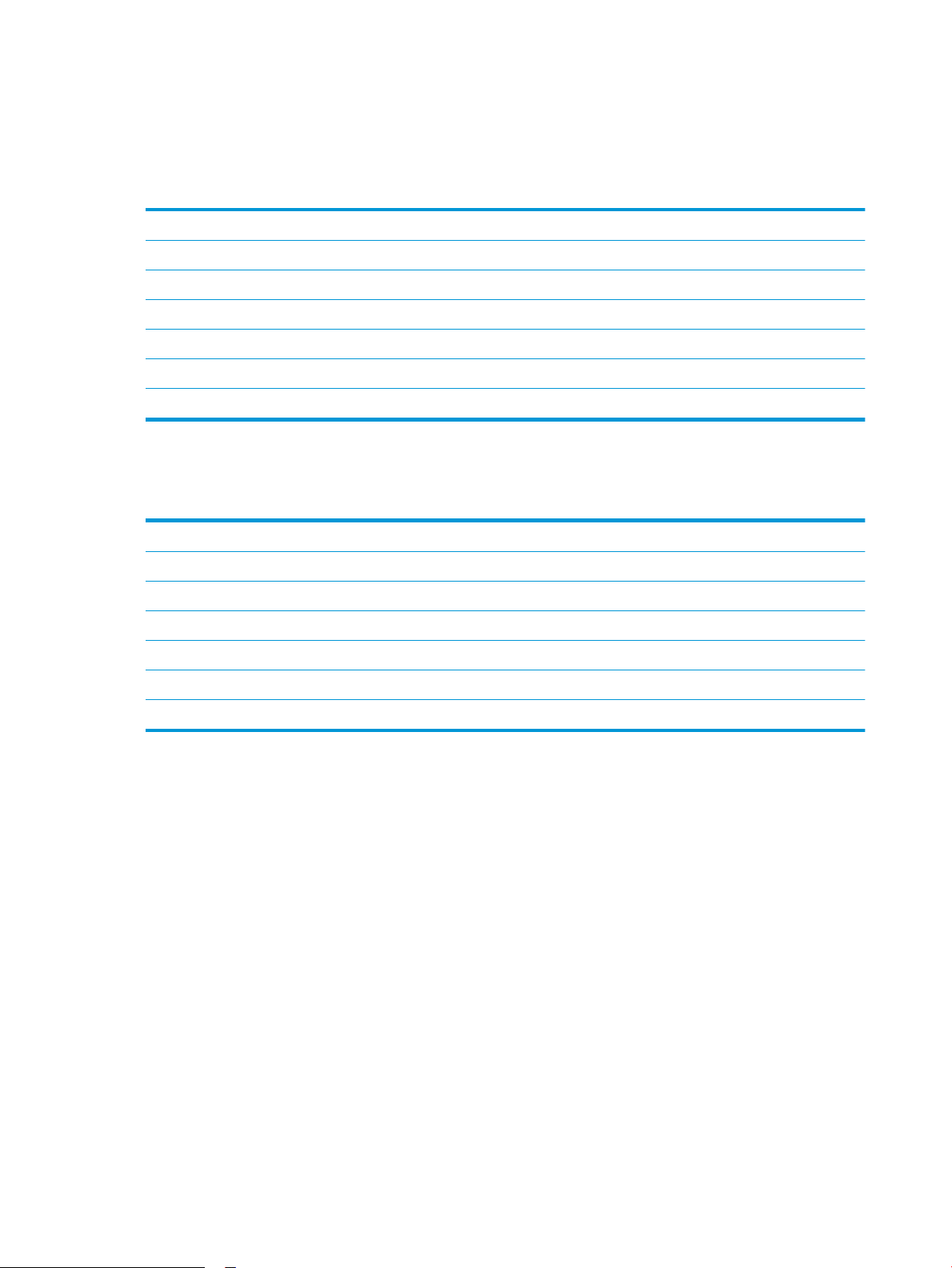
Produktspecikationer
De operativsystem som stöds (HP Digital Sender Flow 8500 fn2 arbetsstation för dokumentskanning)
Operativsystem som kan användas Windows 7
Windows 8
Windows 8.1
Windows 10
OS X 10.10 Yosemite
OS X 10.11 El Capitan
OS X 10.12 Sierra
De operativsystem som stöds (HP ScanJet Enterprise Flow N9120 fn2 dokumentskanner)
Operativsystem som kan användas Windows 7
Windows 8
Windows 8.1
Windows 10
OS X 10.10 Yosemite
OS X 10.11 El Capitan
OS X 10.12 Sierra
10 Kapitel 1 Produktöversikt SVWW
Page 21
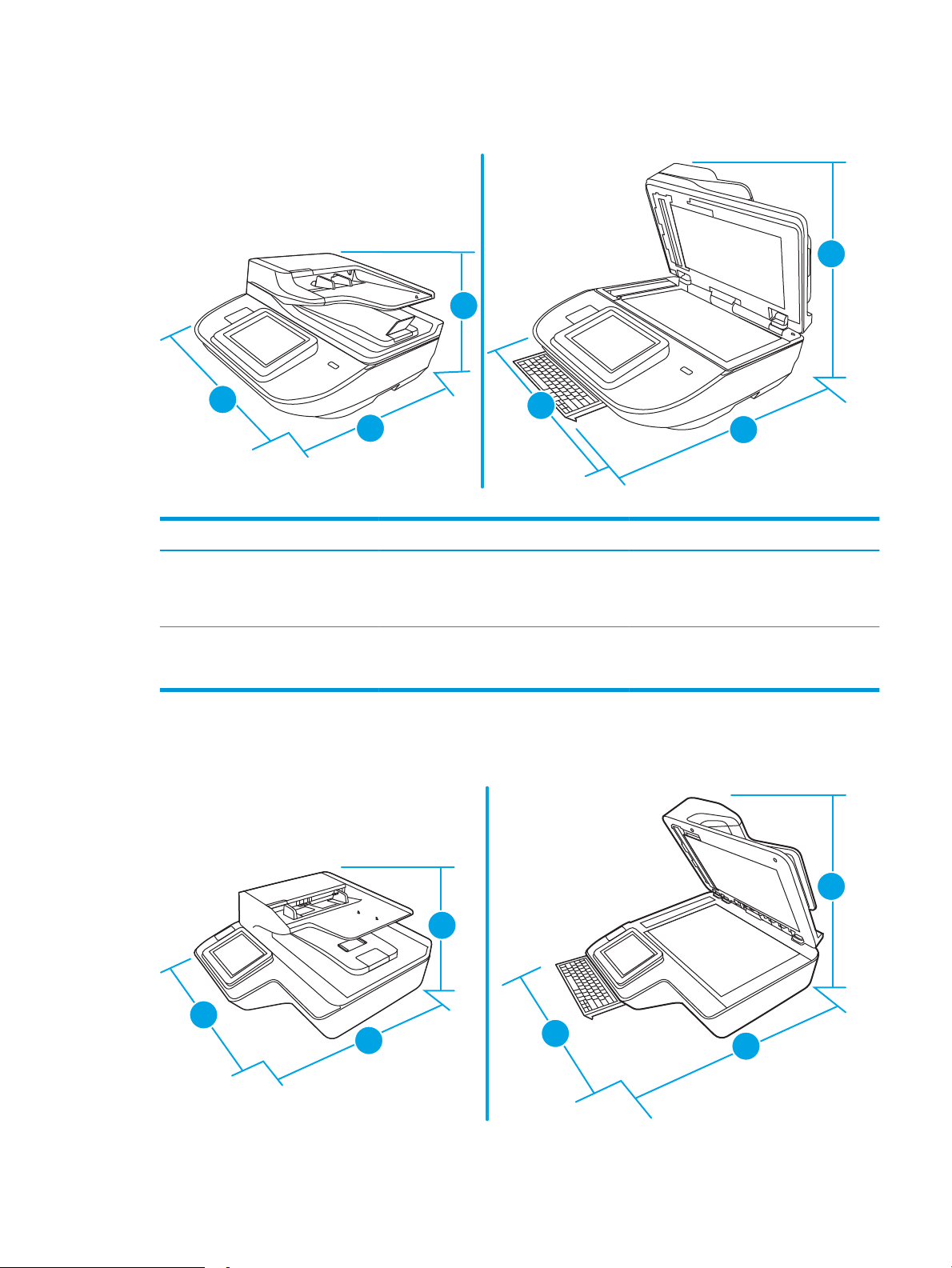
Produktens mått (HP Digital Sender Flow 8500 fn2 arbetsstation för dokumentskanning)
3
2
1
3
1
2
2
3
1
3
2
1
Bild 1-1 Produktens mått
Tabell 1-1 Produktens mått
Produkt Bredd Djup Höjd Vikt
HP Digital Sender Flow 8500 fn2
arbetsstation för dokumentskanning
(stängd)
HP Digital Sender Flow 8500 fn2
arbetsstation för dokumentskanning
(öppen)
512 mm 585,3 mm 263,4 mm 17,46 kg
512 mm 717 mm 515 mm 17,46 kg
Produktens mått (HP ScanJet Enterprise Flow N9120 fn2 dokumentskanner)
Bild 1-2 Produktens mått
SVWW Produktspecikationer 11
Page 22
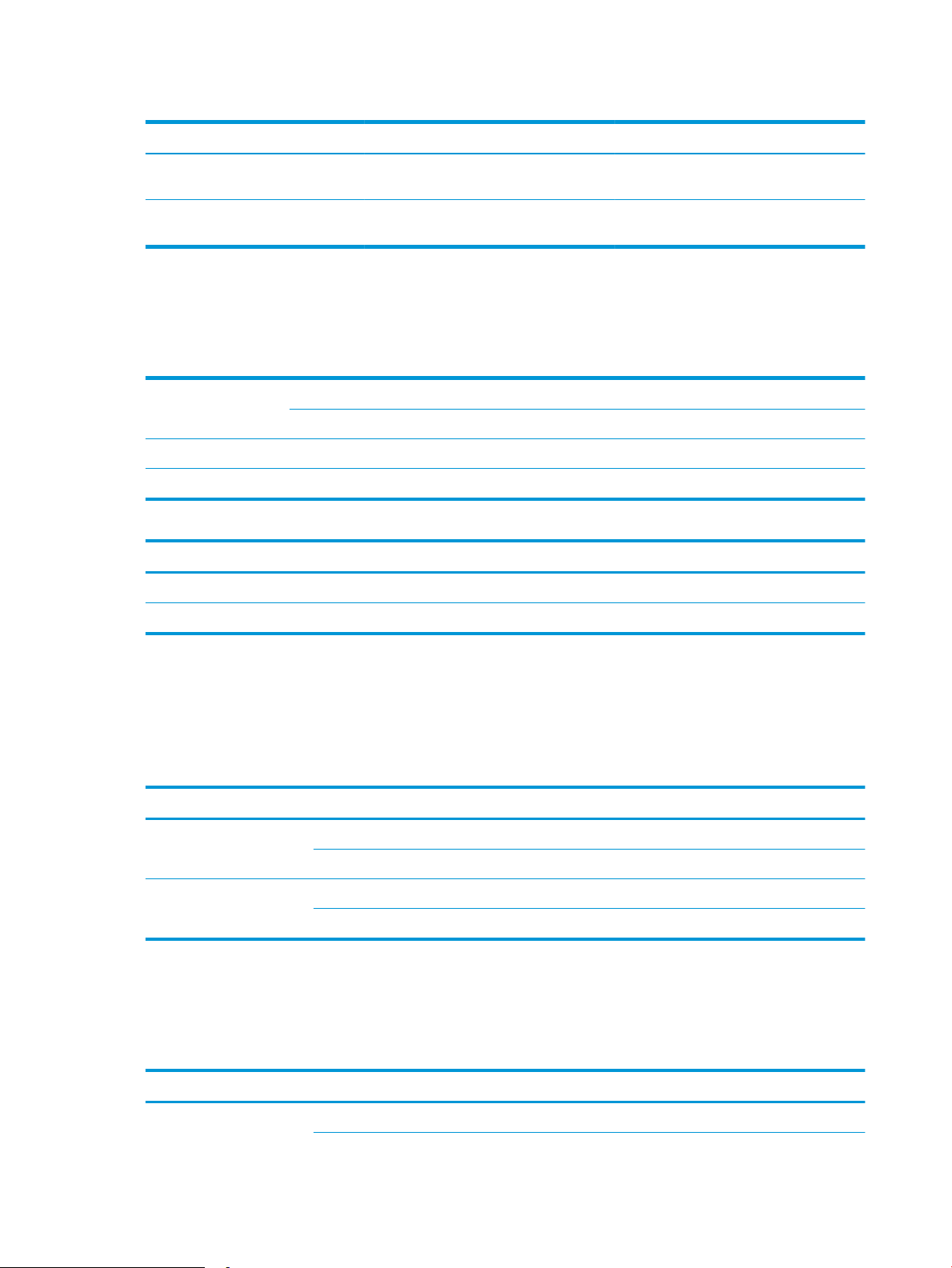
Tabell 1-2 Produktens mått
Produkt Bredd Djup Höjd Vikt
HP ScanJet Enterprise Flow N9120 fn2
dokumentskanner (stängd)
HP ScanJet Enterprise Flow N9120 fn2
dokumentskanner (öppen)
601,98 mm 635 mm 287,02 mm 21,4 kg
601,98 mm 754,38 mm 622,3 mm 21,4 kg
Strömförbrukning, elektriska specikationer och akustisk emission
Strömförbrukningen minskar rejält när skrivaren är i start- eller viloläge, vilket sparar naturresurser och pengar
utan att produktens höga prestanda försämras.
Växelström FB Scan Dubbelsidig skanning med ADM
300 dpi 600 dpi 300 dpi 600 dpi
AC110 V < 30 W < 30 W < 60 W < 50 W
AC230 V < 30 W < 30 W < 60 W < 50 W
Energi Viloläge Av
AC110 V < 2 W < 0,2 W
AC230 V < 2 W < 0,2 W
Driftsmiljöintervall (HP Digital Sender Flow 8500 fn2 arbetsstation för dokumentskanning)
På den här produkten nns en LPU (listad kraftenhet), märkt LPS eller Limited Power Source. Nätaggregatets
märkeekt 100-240 v ~, och har en likströmsutmatning av 32 v DC, 1,56 A, 50 W.
Namn Beskrivning
Temperatur Vid användning av skannern: 10 °C till 35 °C
Vid förvaring: -40 °C till 60 °C
Relativ luftfuktighet Vid användning av skannern: 15 % till 80 % icke-kondenserande 10 °C till 35 °C
Vid förvaring: upp till 90 % vid 30 °C till 60 °C
Driftsmiljöintervall (HP ScanJet Enterprise Flow N9120 fn2 dokumentskanner)
På den här produkten nns en LPU (listad kraftenhet), märkt LPS eller Limited Power Source. Nätaggregatets
märkeekt 100-240 v ~, och har en likströmsutmatning av 32 v DC, 1,56 A, 50 W.
Namn
Temperatur Vid användning av skannern: 10 °C till 35 °C
Beskrivning
12 Kapitel 1 Produktöversikt SVWW
Page 23
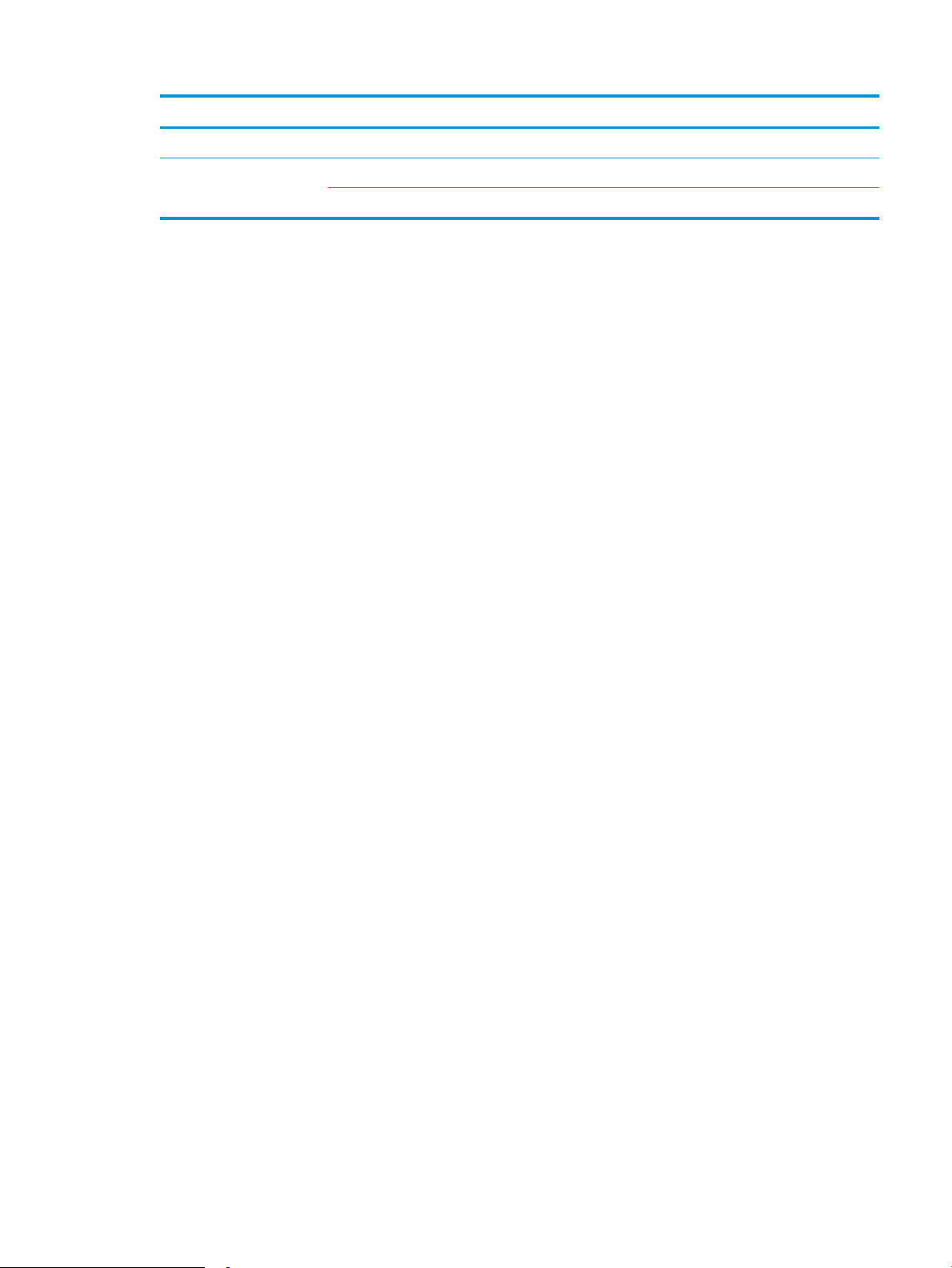
Namn Beskrivning
Vid förvaring: -40 °C till 60 °C
Relativ luftfuktighet Vid användning av skannern: 15 % till 80 % icke-kondenserande 10 °C till 35 °C
Vid förvaring: upp till 90 % vid 30 °C till 60 °C
SVWW Produktspecikationer 13
Page 24
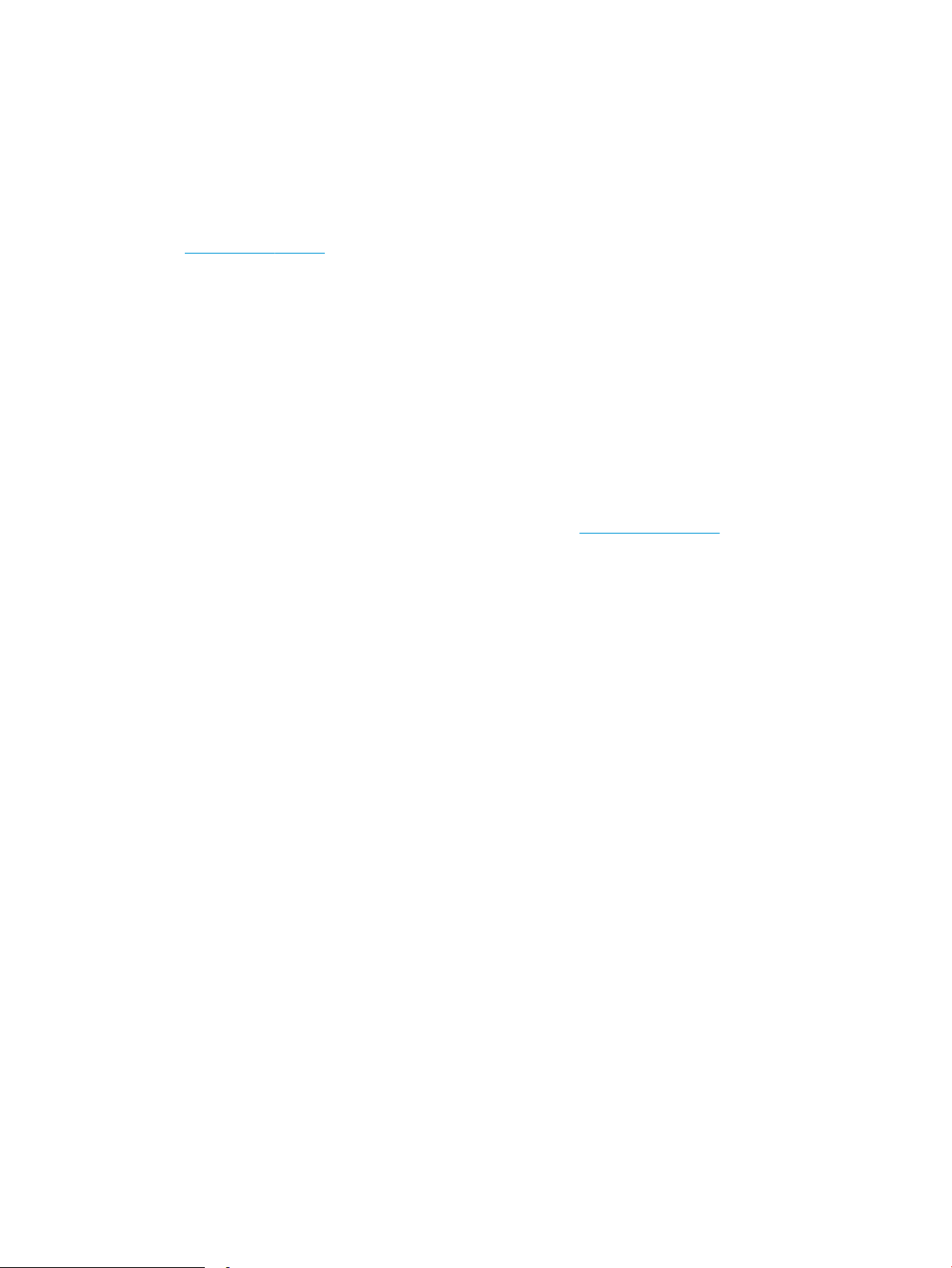
Installation av produktens maskinvara och programvara
Installation av maskinvara
För grundläggande inställningsinstruktioner läs installationshandboken för maskinvaran som medföljde
produkten. Fler instruktioner nns på HP-supporten på webben.
Gå till www.hp.com/support för att få fullständig hjälp från HP för din skanner:. Leta upp följande support:
●
Installera och kongurera
●
Lär och använd
●
Problemlösning
●
Ladda ned programuppdateringar
●
Delta i supportforum
●
Hitta information om garanti och regler
Så hämtar du programuppdateringar
Du hittar de senaste programvaruuppdateringarna genom att gå till www.hp.com/support och välja ditt land,
klicka på Programvara och drivrutiner och söka efter namnet eller numret på din produkt.
14 Kapitel 1 Produktöversikt SVWW
Page 25
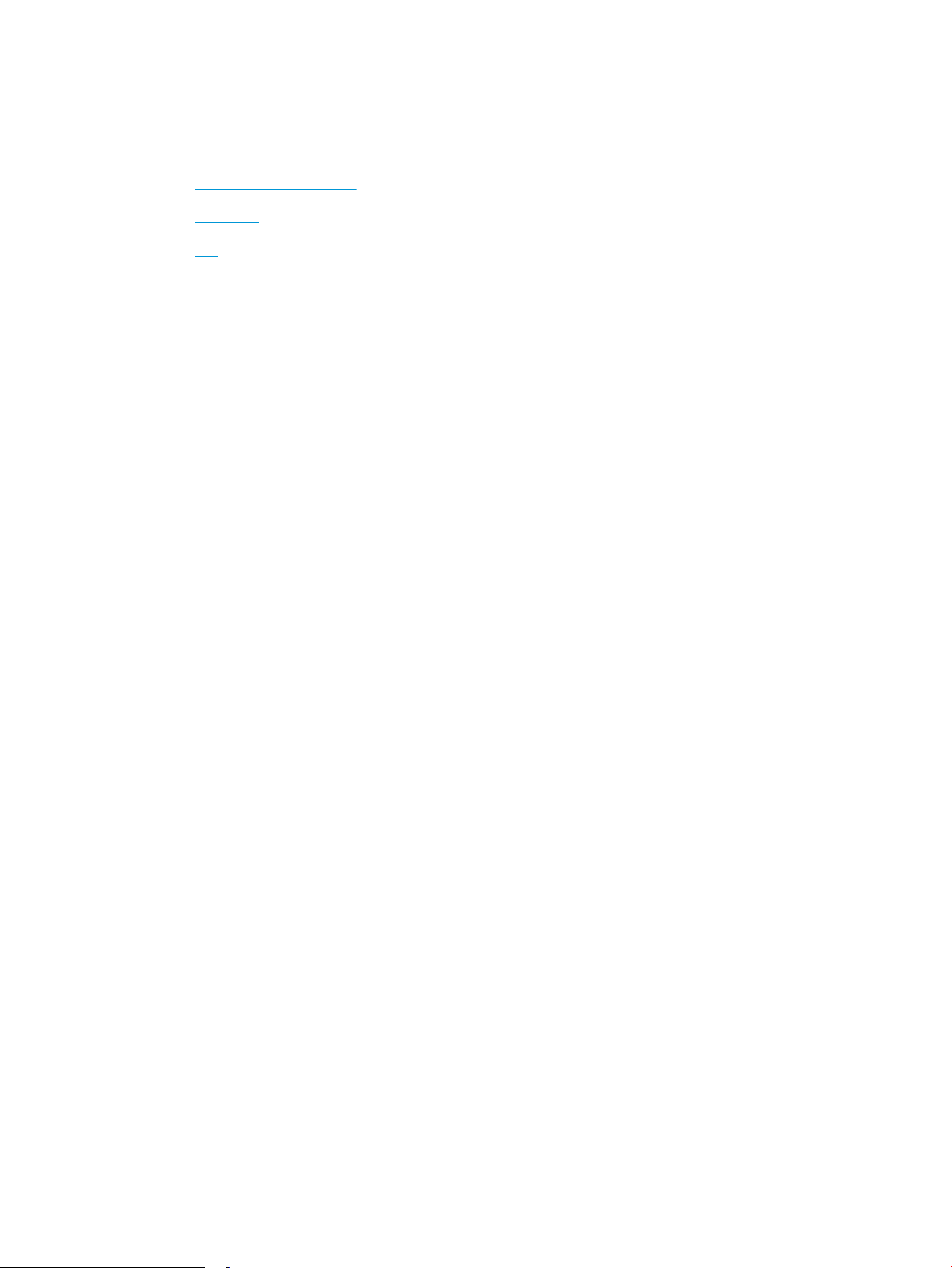
Skanningsprogram (Windows)
Denna skanner levereras med olika skanningsprogram och drivrutiner för Windows, inklusive HP Scan.
●
Programvara för HP Scan
●
HP TWAIN
●
ISIS
●
WIA
Programvara för HP Scan
Använd HP Scan-programvaran för att utföra följande uppgifter:
●
Skanna till en PDF
●
Skanna till en JPEG
●
E-posta som PDF
●
E-posta som JPEG
●
Skanna text för redigering (OCR)
●
Skanna till molnet
●
HP TWAIN
HP TWAIN ger ett programvarugränssnitt mellan maskinvaran för bilduppbyggnad/skanning och TWAINkompatibla program. Alla TWAIN-kompatibla program fungerar inte på samma sätt, varför du bör läsa mer i
programmets dokumentation om hur du skannar.
ISIS
ISIS (Image and Scanner Interface Specication) ger ett programvarugränssnitt mellan maskinvaran för
bildbehandling/skanning och tillämpningsprogram. ISIS-drivrutinerna gör att man kan interagera på ett enhetligt
sätt med alla ISIS-anpassade skannrar.
WIA
WIA ger ett programvarugränssnitt mellan maskinvaran för bilduppbyggnad/skanning och TWAIN-kompatibla
program. Alla WIA-kompatibla program fungerar inte på samma sätt, varför du bör läsa mer i programmets
dokumentation om hur du skannar.
Vardagsskanning
SVWW Skanningsprogram (Windows) 15
Page 26
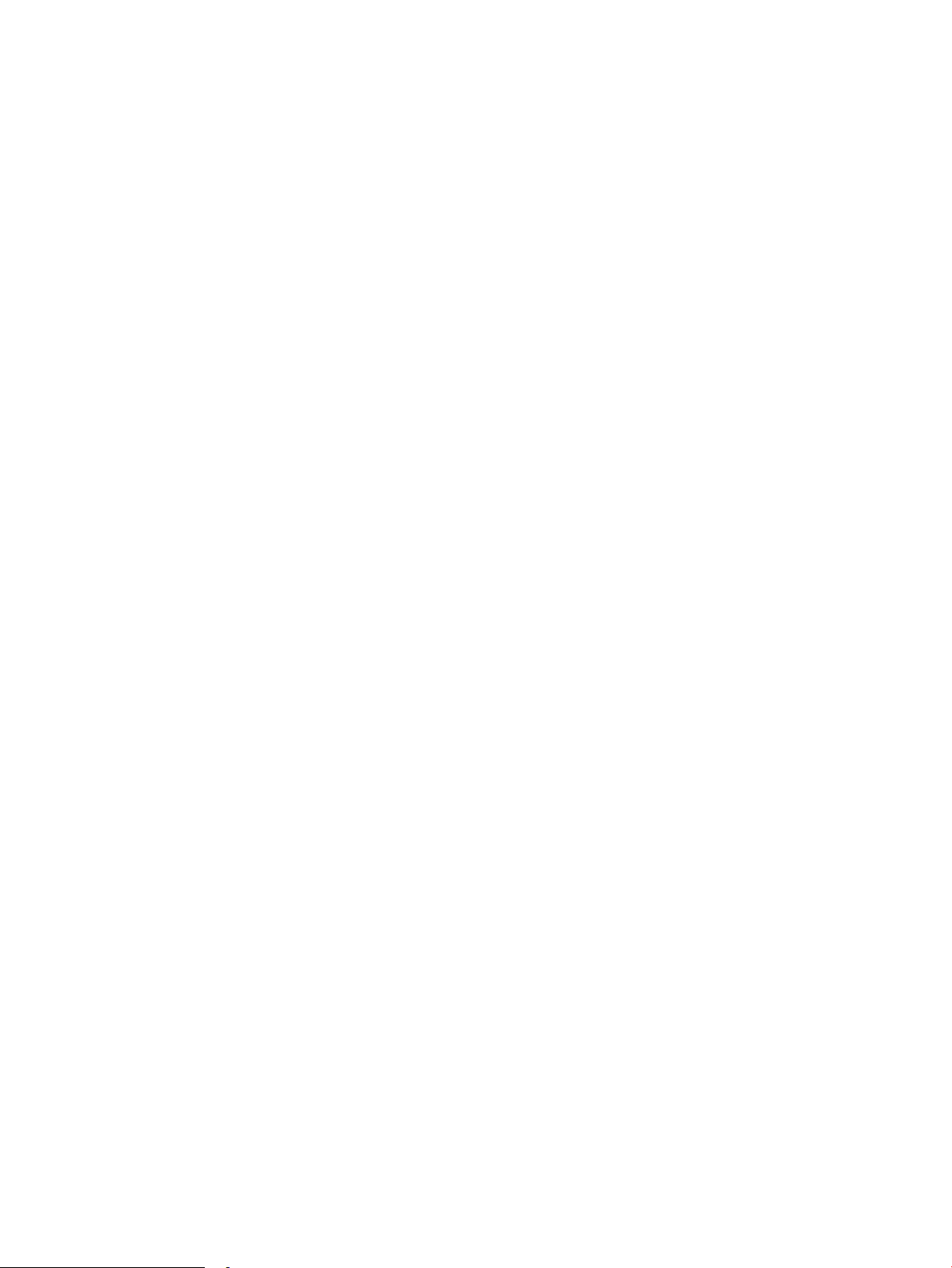
Inställningar för viloläge och automatisk avstängning
Som standard sätts skannern i viloläge efter 10 minuters inaktivitet.
Windows: Om du vill ändra standardinställningarna för automatisk avstängning använder du kontrollpanelen
eller den inbäddade webbservern.
16 Kapitel 1 Produktöversikt SVWW
Page 27
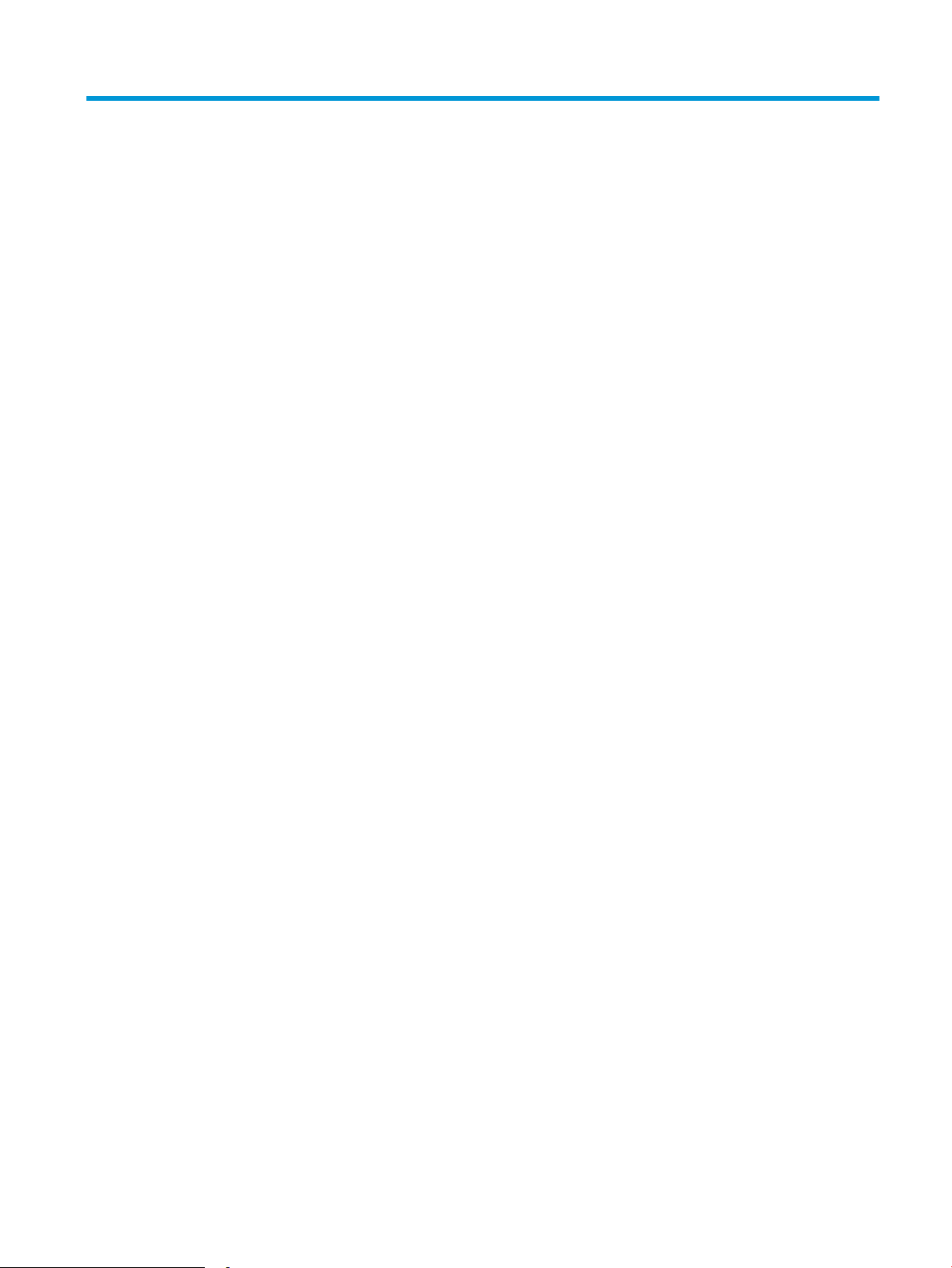
2 Använda skannern
I följande avsnitt beskrivs hur du lägger i och skannar original.
SVWW 17
Page 28
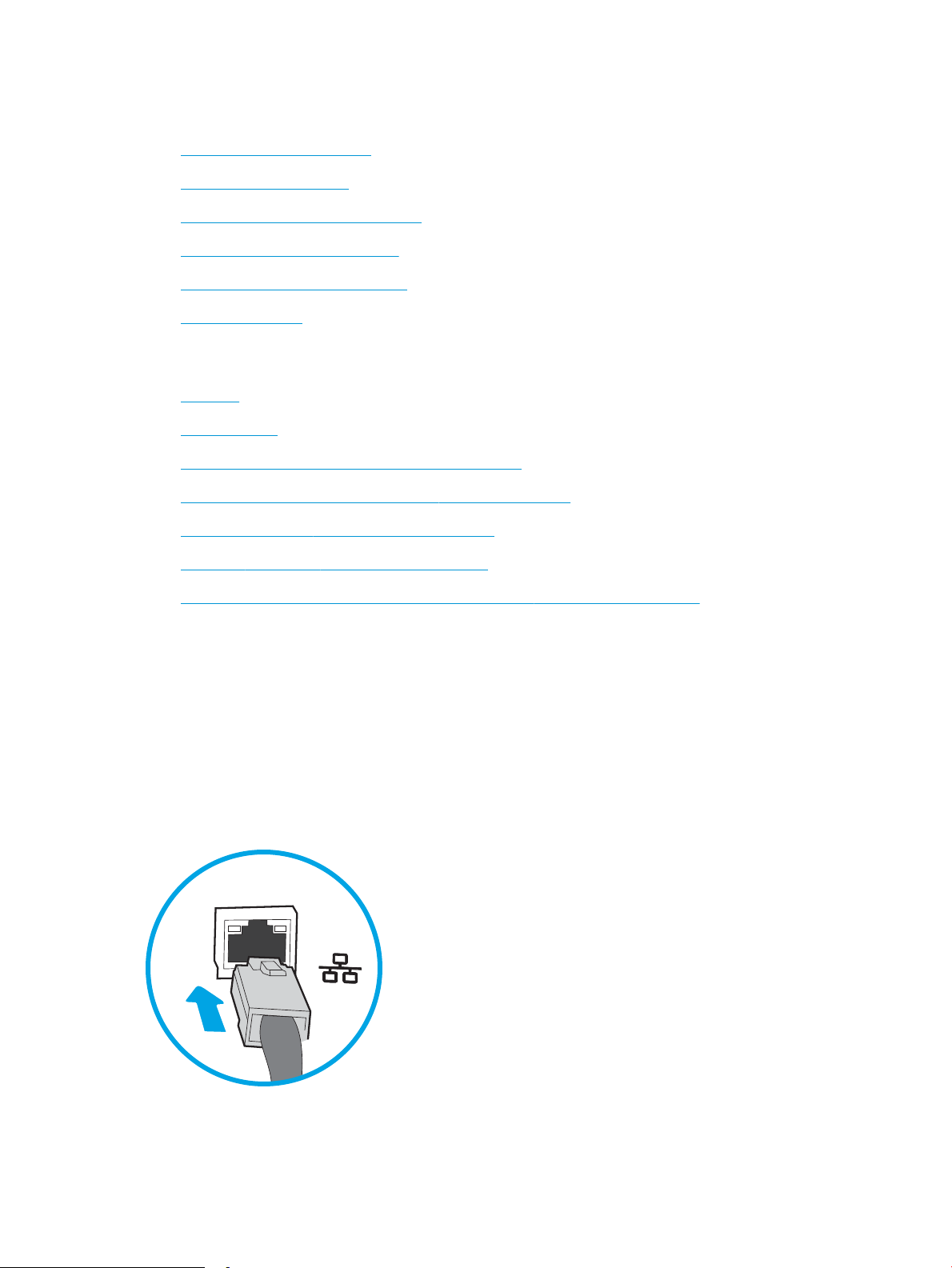
Kongurera skannern
●
Kongurera Skanna till e-post
●
Kongurera Skanna till fax
●
Kongurera Skanna till nätverksmapp
●
Kongurera Skanna till USB-enhet
●
Kongurera Skanna till SharePoint®
●
Skapa ett snabbval
Kongurera Skanna till e-post
●
Inledning
●
Innan du börjar
●
Steg ett: Öppna den inbyggda HP-webbservern (EWS)
●
Steg två: Kongurera inställningarna för nätverksidentiering
●
Steg tre: Kongurera funktionen Skicka till e-post
●
Steg fyra: Kongurera snabbinställningar (tillval)
●
Inledning
Produkten har en funktion för att skanna en l och skicka den till en eller era e-postadresser. För att du ska
kunna använda den här skanningsfunktionen måste produkten vara ansluten till ett nätverk. Funktionen är dock
inte tillgänglig förrän den har kongurerats. Det nns två metoder för att kongurera Skanna till e-post,
Kongurationsguiden Skanna till e-post för grundläggande och E-postkonguration för avancerat. Använd
informationen nedan för att kongurera funktionen Skanna till e-post.
Innan du börjar
För att du ska kunna kongurera funktionen Skanna till e-post måste produkten ha en aktiv nätverksanslutning.
Steg fem: Kongurera Skicka till e-post för att använda Oice 365 Outlook (tillval)
Administratörer behöver följande information innan kongurationsprocessen startas.
18 Kapitel 2 Använda skannern SVWW
Page 29
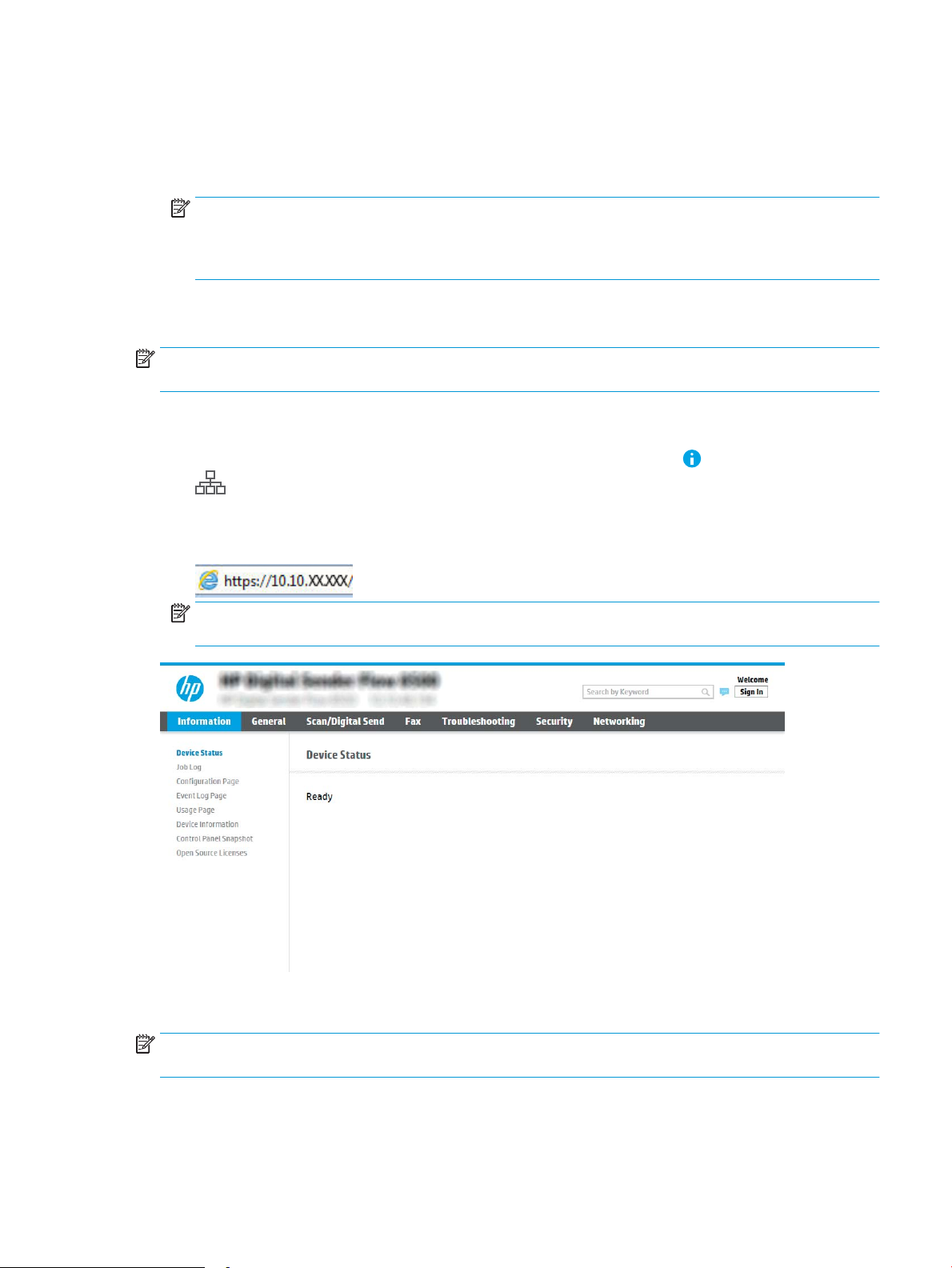
●
Administrativ åtkomst till produkten
●
DNS-suix (t.ex. företagsnamn.com)
●
SMTP-server (t.ex. smtp.mycompany.com)
OBS! Om du inte känner till SMTP-servernamnet, SMTP-portnumret eller autentiseringsinformationen,
kontaktar du e-post-/internetleverantören eller systemadministratören och ber om informationen. SMTPservernamn och portnamn hittar du oftast genom en internetsökning. Använd t.ex. termer som "Gmail
smtp server name" eller "Yahoo smtp server name" i sökningen.
●
Krav på autentisering av SMTP-servern för utgående e-postmeddelanden, inklusive användarnamn och
lösenord som används för autentisering, om tillämpligt.
OBS! Information om gränser för digital sändning för ditt e-postkonto nns i e-postleverantörens
dokumentation. Vissa leverantörer kan tillfälligt låsa kontot om du överskrider sändningsgränsen.
Steg ett: Öppna den inbyggda HP-webbservern (EWS)
1.
Från startskärmen på produktens kontrollpanel väljer du ikonen Information och sedan ikonen Nätverk
för att visa IP-adressen eller värdnamnet.
2. Öppna en webbläsare och ange IP-adressen eller värdnamnet på adressraden, exakt så som de visas på
produktens kontrollpanel. Tryck på Retur på tangentbordet. Då öppnas den inbyggda webbservern (EWS).
OBS! Om webbläsaren visar ett meddelande som anger att åtkomst till webbplatsen kanske inte är säker
väljer du alternativet att fortsätta till webbplatsen. Åtkomst till den här webbplatsen skadar inte datorn.
Steg två: Kongurera inställningarna för nätverksidentiering
OBS! Att kongurera e-postinställningarna på iken Nätverk är en avancerad process och du kan behöva ta
hjälp av en systemadministratör.
1. Klicka på Nätverk med hjälp av EWS toppnavigeringsikar.
SVWW Kongurera skannern 19
Page 30
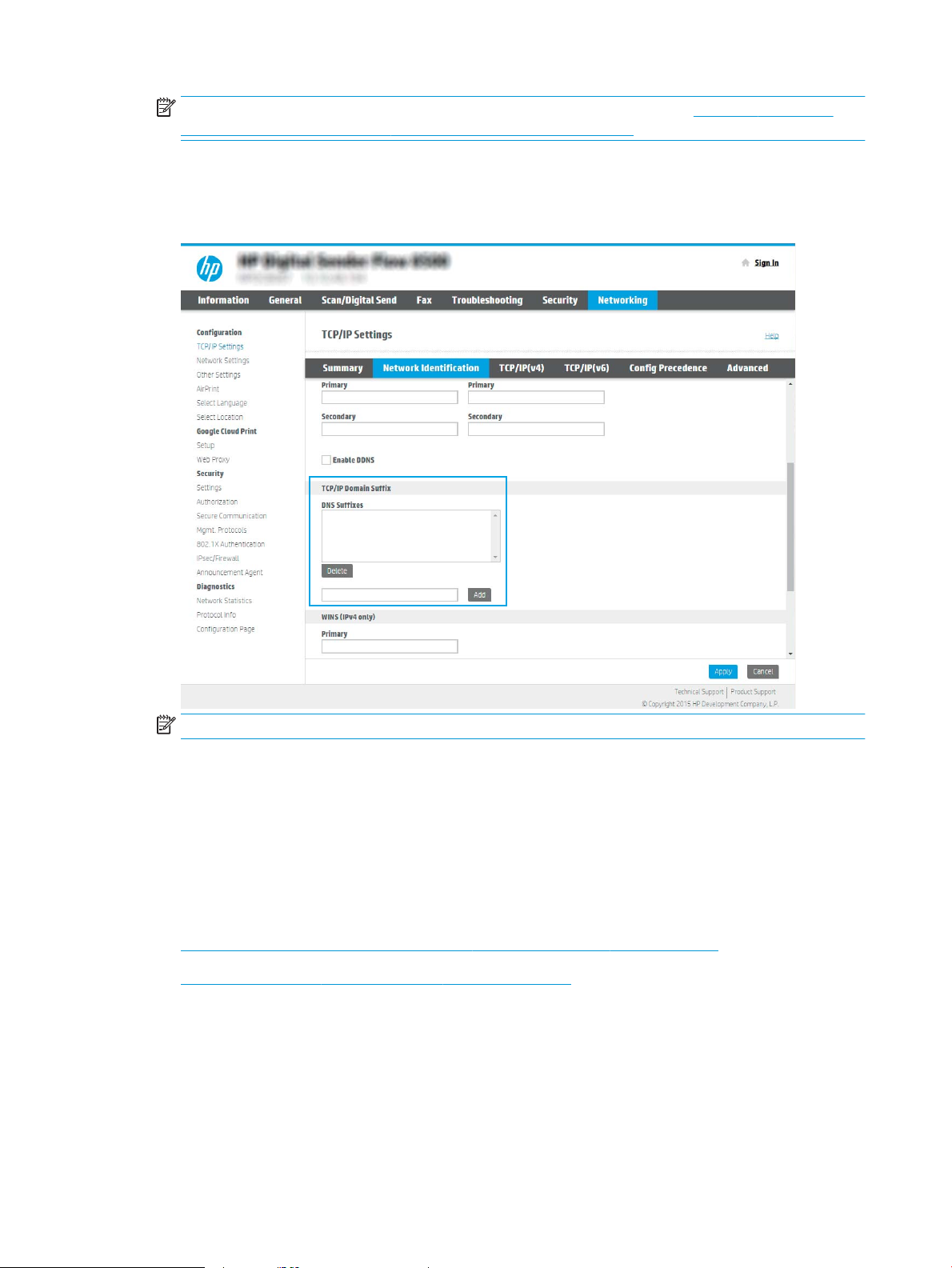
OBS! För att kongurera nätverksinställningar för användning med Oice 365, Steg fem: Kongurera
Skicka till e-post för att använda Oice 365 Outlook (tillval) på sidan 28
2. I dialogrutan TCP/IP-inställningar klickar du på iken Nätverksidentiering.
3. Om DNS krävs i nätverket kontrollerar du att DNS-suixet för den e-postklient du använder visas under
TCP/IP-domänsuix. DNS-suix har följande format: företagsnamn.com, gmail.com med mera.
OBS! Om domänsuixet inte är kongurerat använder du IP-adressen.
4. Klicka på Tillämpa.
5. Klicka på OK.
Steg tre: Kongurera funktionen Skicka till e-post
De två alternativen för att kongurera Skicka till e-post är Kongurationsguiden Skicka till e-post för
grundläggande konguration och E-postkonguration för avancerad konguration. Använd följande alternativ
för att kongurera funktionen Skicka till e-post:
●
Metod ett: Grundläggande konguration med Kongurationsguiden Skicka till e-post
●
Metod två: Avancerad konguration med e-postkonguration
Metod ett: Grundläggande konguration med Kongurationsguiden Skicka till e-post
Det här alternativet startar Kongurationsguiden Skicka till e-post i HP:s inbyggda webbserver (EWS) för
grundläggande konguration.
1. Klicka på Skanna/Digital sändning med hjälp av EWS toppnavigeringsikar.
2. Klicka på Snabbinställningsguider för e-post och Spara i nätverksmapp i det vänstra navigeringsfönstret.
20 Kapitel 2 Använda skannern SVWW
Page 31

3. I dialogrutan Snabbkongurationsguider för e-post och skanna till nätverksmapp klickar du på länken
Konguration av e-post.
OBS! Om ett meddelande visas som anger att funktionen Skanna till e-post är inaktiverad klickar du på
Fortsätt för att fortsätta med kongurationen och aktivera funktionen Skanna till e-post när den slutförts.
4. I dialogrutan Kongurera e-postserver (SMTP) väljer du ett av följande alternativ och slutför stegen:
Sök efter en server för utgående e-post i nätverket
OBS! Det här alternativet hittar bara utgående SMTP-servrar innanför brandväggen.
a. Välj Sök efter en server för utgående e-post i nätverket och klicka på Nästa.
b. Välj en lämplig server i listan Kongurera e-postserver (SMTP) och klicka sedan på Nästa.
c. Välj det alternativ som beskriver serverns krav för autentisering:
–
Autentisering krävs inte för servern: Välj Autentisering krävs inte för servern och klicka på Nästa.
-ELLER-
–
Autentisering krävs för servern: I listrutan väljer du ett autentiseringsalternativ:
○
Använd inloggningsuppgifter för anslutning efter inloggning på kontrollpanelen: Välj
Använd användarens inloggningsuppgifter för anslutning efter inloggning på
kontrollpanelen och klicka sedan på Nästa.
SVWW Kongurera skannern 21
Page 32

-ELLER-
○
Använd alltid dessa uppgifter: Välj Använd alltid dessa uppgifter, ange Användarnamn och
Lösenord och klicka sedan på Nästa.
Alternativ tre: Lägg till SMTP-server
a. Välj Lägg till SMTP-server
b. Ange Servernamn och Portnummer och klicka på Nästa.
OBS! I de esta fall behöver standardportnumret inte ändras.
OBS! Om du använder en värdbaserad SMTP-tjänst, t.ex. Gmail, ska du veriera SMTP-adressen,
portnumret och SSL-inställningar på tjänsteleverantörens webbplats eller andra källor. För Gmail är
SMTP-adressen normalt smtp.gmail.com, portnumret 465 och SSL bör vara aktiverat.
Se onlinekällor för att kontrollera att serverinställningarna är aktuella och giltiga vid kongurationen.
c. Välj lämpligt serverautentiseringsalternativ:
–
Autentisering krävs inte för servern: Välj Autentisering krävs inte för servern och klicka på Nästa.
-ELLER-
–
Autentisering krävs för servern: Välj ett alternativ i listrutan Autentisering krävs för servern:
○
Använd inloggningsuppgifter för anslutning efter inloggning på kontrollpanelen: Välj
Använd användarens inloggningsuppgifter för anslutning efter inloggning på
kontrollpanelen och klicka sedan på Nästa.
-ELLER-
○
Använd alltid dessa uppgifter: Välj Använd alltid dessa uppgifter, ange Användarnamn och
Lösenord och klicka sedan på Nästa.
OBS! Om du kongurerar fälten Från, Ämne och Meddelande utan att kryssrutan Kan redigeras av
användaren är markerad, kan inte användarna redigera de fälten på produktens kontrollpanel när de
skickar e-post.
Alternativ Beskrivning
Från
(Obligatoriskt)
Välj något av följande alternativ i listrutan Från:
●
Användaradress (inloggning krävs)
●
Standardadress Från: Ange en standard-e-postadress och ett visningsnamn i fälten
Standard-e-postadress Från och Standardvisningsnamn
OBS! Skapa ett e-postkonto för produkten och använd den adressen som standard-e-
postadress.
OBS! Kongurera e-postfunktionen så att användarna måste logga in innan de kan
använda den. Det gör att användarna inte kan skicka e-post från en annan adress än sin
egen.
22 Kapitel 2 Använda skannern SVWW
Page 33

Alternativ Beskrivning
Ämne
(Valfritt)
Meddelande
(Valfritt)
Ange en standardämnesrad för e-postmeddelanden.
Skapa ett anpassat meddelande.
Om du vill använda det här meddelandet för alla e-postmeddelanden som skickas från
produkten avmarkerar du kryssrutan Kan redigeras av användaren för Meddelande.
5. I området Kongurera inställningar för lskanning anger du standardinställningarna för skanning och
klickar på
Alternativ Beskrivning
Filtyp Välj standardltypen för det skannade dokumentet:
Färg/svart Välj standardfärginställning för det skannade dokumentet:
Nästa.
●
PDF
●
JPEG
●
TIFF
●
M-TIFF
●
XPS
●
PDF/A
●
Färg
●
Grå
●
Halvton
●
Svartvit
●
Automatisk färgdetektering
Kvalitet och lstorlek Välj standardutskriftskvalitet för det skannade dokumentet:
●
Låg (liten l)
●
Medium
●
Hög (stor l)
Upplösning Välj standardupplösning för skanning för det skannade dokumentet:
●
75 dpi
●
150 dpi
●
200 dpi
●
300 dpi
●
400 dpi
●
600 dpi
6. Granska området Sammanfattning och klicka sedan på Slutför för att slutföra kongurationen.
SVWW Kongurera skannern 23
Page 34

Metod två: Avancerad konguration med e-postkonguration
1. Klicka på Skanna/Digital sändning med hjälp av toppnavigeringsikarna i EWS och klicka sedan på E-
postkonguration i den vänstra navigationspanelen.
OBS! Som standard innehåller sidan E-postkonguration grundläggande inställningar för Kongurera
Skanna till e-post. Om du vill få åtkomst till ytterligare inställningar klickar du på Avancerade inställningar
längst ned på sidan.
2. I dialogrutan E-postkonguration markerar du kryssrutan Aktivera Skicka till e-post. Om den här kryssrutan
inte är markerad är funktionen inte tillgänglig från produktens kontrollpanel.
3. Gör något av följande i området Servrar för utgående e-post (SMTP):
●
Välj en av de servrar som visas
●
Klicka på Lägg till för att starta SMTP-guiden.
▲ I SMTP-guiden väljer du något av följande alternativ:
○
Alternativ ett: Använd följande SMTP-serveradress eller -värdnamn: Ange adressen till en
SMTP-server och klicka på Nästa
○
Alternativ två: Om du inte känner till adressen till SMTP-servern väljer du Sök efter en
server för utgående e-post i nätverket och klickar sedan på Nästa. Välj server och klicka
sedan på Nästa.
OBS! Om en SMTP-server redan har skapats för en annan produktfunktion visas alternativet
Använd en server som redan används för någon annan funktion. Välj det här alternativet och
kongurera det så att det används för e-postfunktionen.
24 Kapitel 2 Använda skannern SVWW
Page 35

OBS! Vissa servrar kan inte skicka eller ta emot e-postmeddelanden som är större än 5
megabyte (MB). Du kan förhindra det problemet genom att ange en sira under Dela epostmeddelanden som är större än (MB).
OBS! I de esta fall behöver standardportnumret inte ändras. Men när du använder
alternativet Aktivera SMTP SSL-protokoll måste port 587 användas.
OBS! Om du använder e-posttjänsten Google™ Gmail markerar du kryssrutan Aktivera SMTP
SSL-protokoll. För Gmail är SMTP-adressen normalt smtp.gmail.com, portnumret 465 och SSL
bör vara aktiverat.
Se onlinekällor för att kontrollera att serverinställningarna är aktuella och giltiga vid
kongurationen.
4. I området Adress- och meddelandefältskontroll anger du en inställning för Adress Från: och någon av de
andra valfria inställningarna.
Inställningar för kontroll för adress- och meddelandefält:
Funktion Beskrivning
1
Adressfältsbegränsningar
Ange om användarna ska välja en e-postadress från en adressbok eller om de ska få skriva epostadresser manuellt.
VIKTIGT: Om du väljer Användare måste välja från adressboken och något av adressfälten också
är angivna som Kan redigeras av användaren så kommer ändringar i de redigerbara fälten också
att innebära motsvarande ändring av värdena i adressboken.
Om du vill hindra användare från att ändra kontakter i adressboken i produktens kontrollpanel går
du till sidan Åtkomstkontroll på iken Säkerhet och anger att en Enhetsgäst inte ska ha åtkomst
till ändring av adressboken.
Tillåt ogiltiga format av epostadresser
Kan redigeras av användaren Om du vill att värdena för Standardadress Från och Standardvisningsnamn ska användas för all e-
Standardadress för Från: och
Standardvisningsnamn:
1
Till:
Kopia:
Hemliga kopia:
1
1
1
Välj det här alternativet för att tillåta ett ogiltigt e-postadressformat.
post som skickas från den här produkten (såvida inte en användare är inloggad) ska du inte
markera kryssrutan Kan redigeras av användaren.
Om kryssrutan Kan redigeras av användaren inte är markerad när du kongurerar adressfälten
kan inte användarna redigera de fälten på produktens kontrollpanel när de skickar e-post. För
skicka till mig-funktionen avmarkerar du kryssrutorna Kan redigeras av användaren för alla
adressfält, även Från: Till: Kopia: och Hemlig kopia: , och ställer sedan in användarens skicka epost Från: sin egen e-postadress och Till: sin egen e-postadress.
Ange en e-postadress och ett namn som ska användas för Från: i e-postmeddelandet.
OBS! Skapa ett e-postkonto för produkten och använd den adressen som standard-e-
postadress.
OBS! Kongurera e-postfunktionen så att användarna måste logga in innan de kan använda
den. Det gör att användarna inte kan skicka e-post från en annan adress än sin egen.
Ange en e-postadress för Till (mottagare) för e-postmeddelanden.
Ange en CC-e-postadress för e-postmeddelanden.
Ange en BCC-e-postadress för e-postmeddelanden.
Ämne: Ange en standardämnesrad för e-postmeddelanden.
SVWW Kongurera skannern 25
Page 36

Funktion Beskrivning
Meddelande: Skapa ett anpassat meddelande. Om du vill använda det här meddelandet för alla e-
postmeddelanden som skickas från produkten låter du kryssrutan Kan redigeras av användaren
för Meddelande: vara tom.
1
Den här inställningen är endast tillgänglig på sidan Avancerade inställningar.
5. I området Signering och kryptering anger du inställningarna för signering och kryptering.
OBS! De här inställningarna är endast tillgängliga på sidan Avancerade inställningar.
Inställningar för signering och kryptering:
Funktion Beskrivning
Signering Välj om säkerhetscertikatet ska signeras.
Markera kryssrutan Kan redigeras av användaren om du vill att den här inställningen ska gå att
redigera i produktens kontrollpanel.
Hash-algoritmer Välj den algoritm som ska användas för att signera certikatet.
Kryptering Välj om e-postmeddelandet ska krypteras.
Markera kryssrutan Kan redigeras av användaren om du vill att den här inställningen ska gå att
redigera i produktens kontrollpanel.
Krypteringsalgoritm Välj den algoritm som ska användas för att kryptera e-postmeddelandet.
Attribut för allmän nyckel för
mottagare
Använd mottagarens allmänna
nyckelcertikat för att veriera
mottagaren.
Ange vilket attribut som ska användas för att hämta mottagarens allmänna nyckelcertikat från
LDAP.
Välj den här inställningen om du vill använda mottagarens allmänna nyckelcertikat för att
veriera mottagaren.
6. I området Inställningar för avisering väljer du när användarna ska få aviseringar om skickade e-
postmeddelanden. Standardinställningen är att den inloggade användarens e-postadress används. Om
mottagarens e-postadress är tom skickas ingen avisering.
7. I området Skanningsinställningar anger du standardinställningarna för skanning.
OBS! De här inställningarna är endast tillgängliga på sidan Avancerade inställningar.
Skanningsinställningar:
Funktion Beskrivning
Originalstorlek Välj sidstorleken för originaldokumentet.
Originalsidor Välj om originaldokumentet är enkelsidigt eller dubbelsidigt.
Optimera text/bild Välj det här alternativet för utskrift av en viss typ av innehåll.
Innehållsorientering Välj hur innehållet i originaldokumentet ska placeras på sidan: Stående eller Liggande.
Bakgrundsborttagning Välj ett värde för att ta bort svaga bilder från bakgrunden eller ta bort en ljus bakgrundsfärg.
Mörkhet Välj ett värde för att justera lens svärta.
Kontrast Välj ett värde för att justera lens kontrast.
26 Kapitel 2 Använda skannern SVWW
Page 37

Funktion Beskrivning
Skärpa Välj ett värde för att justera lens skärpa.
Förhandsgranska bild Välj om det ska krävas eller gå att välja förhandsgranskning av jobbet eller avaktivera
förhandsgranskning.
Beskärningsalternativ Välj om det ska gå att beskära ett jobb eller ej och typ av beskärningsalternativ.
Radera kanter Välj den här inställningen för att ange bredden på kanterna som ska tas bort, i tum eller
millimeter, på utskriftens framsida och baksida.
8. I området Filinställningar anger du standardlinställningarna.
Filinställningar:
Funktion Beskrivning
Filnamnsprex
1
Filnamn Standardlnamn för len som ska sparas.
Filnamnssuix
1
Ange standardlnamnsprex för ler som sparas i en nätverksmapp.
Markera kryssrutan Kan redigeras av användaren om du vill att den här inställningen ska gå att
redigera i produktens kontrollpanel.
Ange standardlnamnssuix för ler som sparas i en nätverksmapp.
Dubbelt standardlnamnssuix [lename]_YYYYMMDDT
Förhandsgranskning av
1
lnamn
Filnumreringsformat
1
Lägg till numrering när
utskriften bara har en l (ex.
1
_1–1)
Ange ett lnamn och klicka sedan på Uppdatera förhandsgranskning.
Välj ett lnamnsformat för när jobbet delas upp i era ler.
Välj den här inställningen om du vill lägga till numrering i ett lnamn när utskriften bara består av
en l istället för era ler.
Filtyp Ange lformat för den sparade len.
Markera kryssrutan Kan redigeras av användaren om du vill att den här inställningen ska gå att
redigera i produktens kontrollpanel.
1
Hög komprimering (mindre l)
Välj den här inställningen för att komprimera den skannade len, vilket minskar lstorleken. Men
skanningsprocessen för en l med hög komprimering kan ta längre tid än för en l med normal
komprimering.
PDF-kryptering
1
Om ltypen är PDF krypterar det här alternativet PDF-len. Ett lösenord måste anges som en del
av krypteringen. Samma lösenord måste användas för att öppna len. Användaren uppmanas
ange lösenord innan utskriften skannas om det inte har angetts innan du trycker på start.
Upplösning Ställ in upplösning för len. Bilder med högre upplösning innehåller er bildpunkter per tum (dpi),
så de har en större detaljrikedom. Bilder med lägre upplösning innehåller färre punkter per tum
och mindre detaljrikedom, men lstorleken är mindre.
Kvalitet och lstorlek Välj kvalitet på len. Bilder av högre kvalitet ger en större lstorlek än bilder med lägre kvalitet och
tar längre tid att skicka.
Färg/svart Ange om kopiorna ska skannas i färg, svart och gråskala eller endast svart.
Dölj tomma sidor
1
Om alternativet Dölj tomma sidor är aktiverat, ignoreras tomma sidor.
SVWW Kongurera skannern 27
Page 38

Funktion Beskrivning
Skapa era ler
1
Den här inställningen är endast tillgänglig på sidan Avancerade inställningar.
1
Välj den här inställningen om du vill skanna sidor i separata ler baserat på ett förbestämt
maximalt antal sidor per l.
9. Gå igenom de valda alternativen för att bekräfta att de stämmer och klicka sedan på Verkställ för att
slutföra kongurationen.
Steg fyra: Kongurera snabbinställningar (tillval)
Snabbval är valfria genvägsjobb som kan nås från huvudskärmbilden Hem eller i snabbvalstillämpningen på
produkten.
1. I området E-postkonguration i det vänstra navigeringsfönstret klickar du på Snabbinställningar.
2. Välj något av följande alternativ:
●
Välj en bentlig snabbinställning under program för snabbval i tabellen.
-ELLER-
●
Klicka på Lägg till så startas Snabbinställningsguiden.
3. Om du valde Lägg till öppnas sidan Inställningar för snabbval. Ange följande information:
●
Namn på snabbinställning: Ange en titel för den nya snabbinställningen.
●
Beskrivning av snabbinställning: Ange en beskrivning av snabbinställningen.
●
Startalternativ för snabbinställning: Ange hur snabbinställningen startar genom att klicka på Ange
program, sedan trycker användaren på Start eller Start eller Starta direkt vid val när det här
alternativet väljs på startskärmen.
4. Deniera följande inställningar för snabbinställningen: Adress- och meddelandefältskontroll, signering och
kryptering, inställningar för avisering, skannerinställningar, linställningar.
5. Klicka på Slutför för att spara snabbinställningen.
Steg fem: Kongurera Skicka till e-post för att använda Oice 365 Outlook (tillval)
Inledning
Microsoft Oice 365 Outlook är ett molnbaserat e-postsystem som tillhandahålls av Microsoft och som
använder Microsofts SMTP-server (Simple Mail Transfer Protocol) för att skicka eller ta emot e-post. Gör följande
för att produkten ska kunna skicka e-post med ett Oice 365 Outlook-konto från kontrollpanelen.
OBS! Du måste ha ett Oice 365 Outlook-e-postkonto för att kongurera inställningarna i den inbyggda
webbservern.
Kongurera en server för utgående e-post (SMTP) för att skicka ett e-postmeddelande från ett Oice 365 Outlook-konto
1. Klicka på Nätverk med hjälp av EWS toppnavigeringsikar.
2. Klicka på TCP/IP-inställningar i den vänstra navigationspanelen.
3. I området TCP/IP-inställningar klickar du på iken Nätverksidentiering.
28 Kapitel 2 Använda skannern SVWW
Page 39

4. Om DNS krävs i nätverket kontrollerar du att DNS-suixet för den e-postklient du använder visas under
TCP/IP-domänsuix. DNS-suix har följande format: företagsnamn.com, Gmail.com med mera.
OBS! Om domänsuixet inte är kongurerat använder du IP-adressen.
5. Klicka på Tillämpa.
6. Klicka på iken Skanna/digital sändning.
7. Klicka på E-postinställning i den vänstra navigationspanelen.
SVWW Kongurera skannern 29
Page 40

8. På sidan E-postinställning markerar du kryssrutan Aktivera Skicka till e-post. Om den här kryssrutan inte
kan väljas är funktionen inte tillgänglig från produktens kontrollpanel.
9. Klicka på Lägg till i området Servrar för utgående e-post (SMTP) så att SMTP-guiden startas.
10. I fältet Jag känner till min SMTP-serveradress eller värdnamn skriver du smtp.onoice.com och klickar på
Nästa.
11. I dialogrutan Ange den grundläggande information som krävs för att ansluta till servern skriver du 587 i
fältet Portnummer.
OBS! Vissa servrar kan inte skicka eller ta emot e-postmeddelanden som är större än 5 megabyte (MB).
Du kan förhindra det problemet genom att ange en sira under Dela e-postmeddelanden som är större än
(MB).
12. Markera kryssrutan Aktivera SMTP SSL-protokoll och klicka på Nästa.
13. I dialogrutan Krav för autentisering för servern anger du följande information:
a. Välj Autentisering krävs för servern.
b. I listrutan väljer du Använd alltid dessa uppgifter
c. I fältet Användarnamn skriver du e-postadressen för Oice 365 Outlook.
d. I fältet Lösenord skriver du lösenordet till Oice 365 Outlook-kontot och klickar sedan på Nästa.
14. I dialogrutan Serveranvändning väljer du för vilka produktfunktioner e-post ska skickas via SMTP-servern
och klickar sedan på Nästa.
30 Kapitel 2 Använda skannern SVWW
Page 41

15. I dialogrutan Sammanfattning och test anger du en giltig e-postadress i fältet Skicka ett test-e-
postmeddelande till: och klickar sedan på Test.
16. Kontrollera att alla inställningar stämmer och klicka sedan på Slutför för att slutföra kongurationen av
server för utgående e-post.
Kongurera Skanna till fax
Steg ett: Öppna HP:s inbyggda webbserver
1.
Från startskärmen på produktens kontrollpanel väljer du ikonen Information och sedan ikonen Nätverk
för att visa IP-adressen eller värdnamnet.
2. Öppna en webbläsare och ange IP-adressen eller värdnamnet på adressraden, exakt så som de visas på
produktens kontrollpanel. Tryck på Retur på tangentbordet. Då öppnas den inbyggda webbservern (EWS).
OBS! Om webbläsaren visar ett meddelande som anger att åtkomst till webbplatsen kanske inte är säker
väljer du alternativet att fortsätta till webbplatsen. Åtkomst till den här webbplatsen skadar inte datorn.
Steg två: Kongurera Skanna till fax
Metod ett: LAN-faxinställningar
1. Klicka på iken Fax med hjälp av de övre navigeringsikarna i EWS.
2. Gå till LAN-faxinställning.
3. Markera kryssrutan Aktivera faxsändning.
4. Fyll i lämplig information i Mappinställningar.
OBS! Du kanske måste kongurera mappen för nätverksdelning innan du kongurerar LAN-faxning.
SVWW Kongurera skannern 31
Page 42

Metod två: Internetfaxinställningar
1. Klicka på iken Fax med hjälp av de övre navigeringsikarna i EWS.
2. Gå till Internetfaxinställningar.
3. Markera kryssrutan Aktivera faxsändning.
4. I sektionen Servrar för utgående e-post (SMTP) klickar du på Lägg till för att lägga till en server för
utgående e-post.
5. I sektionen Internet Fax Service Settings klickar du på Lägg till för att lägga till en domän för
internetfaxleverantör.
6. Ange lämpliga uppgifter i alla följande fält och klicka sedan på Verkställ.
Kongurera Skanna till nätverksmapp
●
Inledning
●
Innan du börjar
●
Steg ett: Öppna HP:s inbyggda webbserver
●
Steg två: Kongurera Skanna till nätverksmapp
Inledning
I det här dokumentet förklaras hur du aktiverar och kongurerar funktionen Skanna till nätverksmapp.
Produkten har en funktion för att skanna ett dokument och spara det i en nätverksmapp. För att du ska kunna
använda den här skanningsfunktionen måste produkten vara ansluten till ett nätverk. Funktionen är dock inte
tillgänglig förrän den har kongurerats. Det nns två metoder för att kongurera Spara i nätverksmapp:
Kongurationsguiden Spara i nätverksmapp för grundläggande konguration och Inställningar för Spara i
nätverksmapp för avancerad konguration.
Innan du börjar
OBS! För att du ska kunna kongurera funktionen Skanna till nätverksmapp måste produkten ha en aktiv
nätverksanslutning.
Administratörer behöver följande innan kongurationsprocessen startas.
●
Administrativ åtkomst till produkten
●
Det fullständiga domännamnet (FQDN) (t.ex. \\servernamn.se.företagsnamn.net\scans) för målmappen
ELLER serverns IP-adress (t.ex. \\16.88.20.20\scans).
OBS! Ordet "server" i det här sammanhanget hänvisar till datorn där den delade mappen nns.
Steg ett: Öppna HP:s inbyggda webbserver
1.
Från startskärmen på produktens kontrollpanel väljer du ikonen Information och sedan ikonen Nätverk
för att visa IP-adressen eller värdnamnet.
32 Kapitel 2 Använda skannern SVWW
Page 43

2. Öppna en webbläsare och ange IP-adressen eller värdnamnet på adressraden, exakt så som de visas på
produktens kontrollpanel. Tryck på Retur på tangentbordet. Då öppnas den inbyggda webbservern (EWS).
OBS! Om webbläsaren visar ett meddelande som anger att åtkomst till webbplatsen kanske inte är säker
väljer du alternativet att fortsätta till webbplatsen. Åtkomst till den här webbplatsen skadar inte datorn.
Steg två: Kongurera Skanna till nätverksmapp
Metod ett: Använda guiden för Skanna till nätverksmapp
Det här alternativet startar kongurationsguiden som ingår i HP Embedded Web Server (EWS) för produkten.
Kongurationsguiden omfattar alternativen för grundläggande konguration.
OBS! Innan du börjar: Om du vill visa produktens IP-adress eller värdnamn väljer du ikonen Information och
sedan ikonen Nätverk på produktens kontrollpanel.
1
. Klicka på iken Skanna/Digital sändning med hjälp av EWS toppnavigeringsikar.
2. Klicka på Snabbinställningsguider för e-post och Spara i nätverksmapp i det vänstra navigeringsfönstret.
3. Klicka på länken Snabbinställningsguide för Spara till nätverksmapp.
4. I dialogrutan Lägg till eller ta bort en snabbinställning för Spara i nätverksmapp klickar du på Lägg till.
OBS! Snabbinställningar är genvägsjobb som kan nås från produktens startskärm eller i tillämpningen
Snabbinställningar.
OBS! Funktionen Spara i nätverksmapp kan kongureras minimalt utan att man behöver skapa en
snabbinställning. Utan snabbinställningen måste användaren dock ange information om destinationsmapp
på kontrollpanelen för varje skanningsjobb. En snabbinställning krävs för att inkludera metadata för Spara i
nätverksmapp.
5. I dialogrutan Lägg till snabbinställning för mapp fyller du i följande:
a. I fältet Titel för snabbinställning anger du en titel.
SVWW Kongurera skannern 33
Page 44

OBS! Ge snabbinställningen ett namn som användarna snabbt förstår (t.ex. "Skanna och spara i
mapp").
b. I fältet Beskrivning av snabbinställning anger du en beskrivning av vad som sparas med
Snabbinställning.
c. Klicka på Nästa.
6. I dialogrutan Kongurera målmapp fyller du i följande information:
a. I fältet UNC-mappsökväg anger du en mappsökväg för skanningen.
Mappsökvägen kan vara det fullständiga domännamnet (FQDN) (t.ex. \
\servernamn.se.företagsnamn.net\scans) eller serverns IP-adress (t.ex. \\16.88.20.20\scans).
Kontrollera att mappsökvägen (t.ex. \scans) följer FQDN eller IP-adressen.
OBS! Det fullständiga domännamnet kan vara pålitligare än en IP-adress. Om servern får sin IP-
adress via DHCP kan IP-adressen ändras. Men anslutning med IP-adress kan vara snabbare eftersom
produkten inte behöver använda DNS för att hitta målservern.
b. I menyn Verieringsinställningar väljer du något av följande alternativ:
●
Använd inloggningsuppgifter för anslutning efter inloggning på kontrollpanelen
●
Använd alltid dessa uppgifter
OBS! Om Använd alltid dessa uppgifter är valt måste man ange användarnamn och lösenord i
motsvarande fält och veriera produktens åtkomst till mappen genom att klicka på Veriera
åtkomst.
c. I fältet Windows-domän anger du Windows-domänen.
TIPS: Windows-domänen i Windows 7 hittar du genom att klicka på Start, klicka på Kontrollpanelen
och på System.
Windows-domänen i Windows 8 hittar du genom att klicka på Sök, ange System i sökrutan och sedan
klicka på System.
Domänen står under Inställningar för datornamn, domän och arbetsgrupp.
d. Klicka på Nästa.
7. I dialogrutan Kongurera inställningar för lskanning anger du standardinställningarna för snabbinställning
och klickar på Nästa.
8. Granska dialogen Sammanfattning och klicka sedan på Avsluta.
Metod två: Använd Kongurera Skanna till nätverksmapp
Det här alternativet möjliggör avancerad konguration av funktionen Spara i nätverksmapp med hjälp av HPs
inbyggda webbserver (EWS) för produkten.
OBS! Innan du börjar: Om du vill visa produktens IP-adress eller värdnamn väljer du ikonen Information och
sedan ikonen Nätverk på produktens kontrollpanel.
34 Kapitel 2 Använda skannern SVWW
Page 45

Steg ett: Påbörja kongurationen
1. Klicka på iken Skanna/digital sändning.
2. Klicka på länken Kongurera Skanna till nätverksmapp i den vänstra navigeringsmenyn.
Steg två: Kongurera inställningarna för Skanna till nätverksmapp
1. På sidan Kongurera Skanna till nätverksmapp markerar du kryssrutan Aktivera Skanna till nätverksmapp.
Om den här rutan inte är markerad är funktionen inte tillgänglig från produktens kontrollpanel.
2. I området Skanna till nätverksmapp i det vänstra navigeringsfönstret klickar du på Snabbinställningar.
Klicka på
OBS! Snabbinställningar är genvägsjobb som kan nås från produktens startskärm eller i tillämpningen
Snabbinställningar.
OBS! Funktionen Skanna till nätverksmapp kan kongureras minimalt utan att man behöver skapa en
snabbinställning. Utan snabbinställningen måste användaren dock ange information om destinationsmapp
på kontrollpanelen för varje skanningsjobb. En snabbinställning krävs för att inkludera metadata för
Skanna till nätverksmapp.
Gå igenom alla inställningar i Inställningar för snabbval för att kongurera funktionen Skanna till nätverksmapp.
Dialogruta ett: Ange snabbinställningsnamn, beskrivning och alternativ för användaringripande från kontrollpanelen
Lägg till för att öppna dialogrutan Inställningar för snabbval.
I dialogrutan Ange snabbinställningens placering och alternativ för användaringripande från kontrollpanelen
kongurerar du var Snabbinställning ska visas på produktens kontrollpanel samt nivån för användaringripande
från produktens kontrollpanel.
1. I fältet Snabbinställningsnamn anger du en titel.
OBS! Ge snabbinställningen ett namn som användarna snabbt förstår (t.ex. "Skanna och spara i mapp").
2. I fältet Beskrivning av snabbinställning anger du en beskrivning av vad som sparas med Snabbinställning.
3. I listan Startalternativ för snabbinställning väljer du något av följande alternativ:
●
Alternativ ett: Ange program, sedan trycker användaren på Start
●
Alternativ två: Starta direkt vid val
Välj något av följande uppmaningsalternativ:
○
Fråga efter originalsidor
○
Meddelande om ytterligare sidor
○
Kräv förhandsgranskning
OBS! Om Starta direkt vid val är valt måste målmappen anges i nästa steg.
4. Klicka på Nästa.
Dialogruta två: Mappinställningar
I dialogrutan Mappinställningar kongurerar du mapptyperna som de skannade dokumenten ska skickas till.
Det nns två typer av målmapp att välja mellan:
SVWW Kongurera skannern 35
Page 46

●
Delade mappar eller FTP-mappar
●
Personliga delade mappar
Det nns två typer av mappbehörighet att välja mellan:
●
Läs- och skrivåtkomst
●
Endast skrivåtkomst
Följande information beskriver hur du kongurerar mappinställningarna.
Kongurera målmappen för skannade dokument
Alt 1: Delade mappar eller FTP-mappar
Gör följande för att spara skannade dokument i en delad standardmapp eller en FTP-mapp:
1. Välj Spara i delade mappar eller FTP-mappar om det inte redan är valt.
2. Klicka på Lägg till. Dialogrutan Lägg till sökväg till nätverksmapp öppnas.
3. Välj ett av följande alternativ i dialogrutan Lägg till sökväg till nätverksmapp:
●
Alternativ ett: Spara till en standarddelad nätverksmapp
36 Kapitel 2 Använda skannern SVWW
Page 47

OBS! Mer information om att skapa delade nätverksmappar nns i Kongurera en delad mapp
(c04431534).
1. Välj Spara till en standarddelad nätverksmapp om det inte redan är valt.
2. I fältet UNC-mappsökväg anger du en sökväg för mappen.
Mappsökvägen kan vara det fullständiga domännamnet (FQDN) (t.ex. \
\servernamn.se.företagsnamn.net\scans) eller serverns IP-adress (t.ex. \\16.88.20.20\scans).
Kontrollera att mappsökvägen (t.ex. \scans) följer FQDN eller IP-adressen.
OBS! Det fullständiga domännamnet kan vara pålitligare än en IP-adress. Om servern får sin
IP-adress via DHCP kan IP-adressen ändras. Men anslutning med IP-adress kan vara snabbare
eftersom produkten inte behöver använda DNS för att hitta målservern.
3. Om du vill att en undermapp för skannade dokument ska skapas automatiskt i målmappen
väljer du ett format för undermappens namn i listan Anpassad undermapp.
Om du vill att endast användaren som skapar skanningsjobbet ska komma åt undermappen
väljer du Begränsad tillgång till undermapp för användare.
4. Om du vill visa hela mappsökvägen för skannade dokument klickar du på Uppdatera
förhandsgranskning.
5. I listan Verieringsinställningar väljer du något av följande alternativ:
○
Använd inloggningsuppgifter för anslutning efter inloggning på kontrollpanelen
○
Använd alltid dessa uppgifter
OBS! Om Använd alltid dessa uppgifter är valt måste man ange användarnamn och lösenord i
fälten.
SVWW Kongurera skannern 37
Page 48
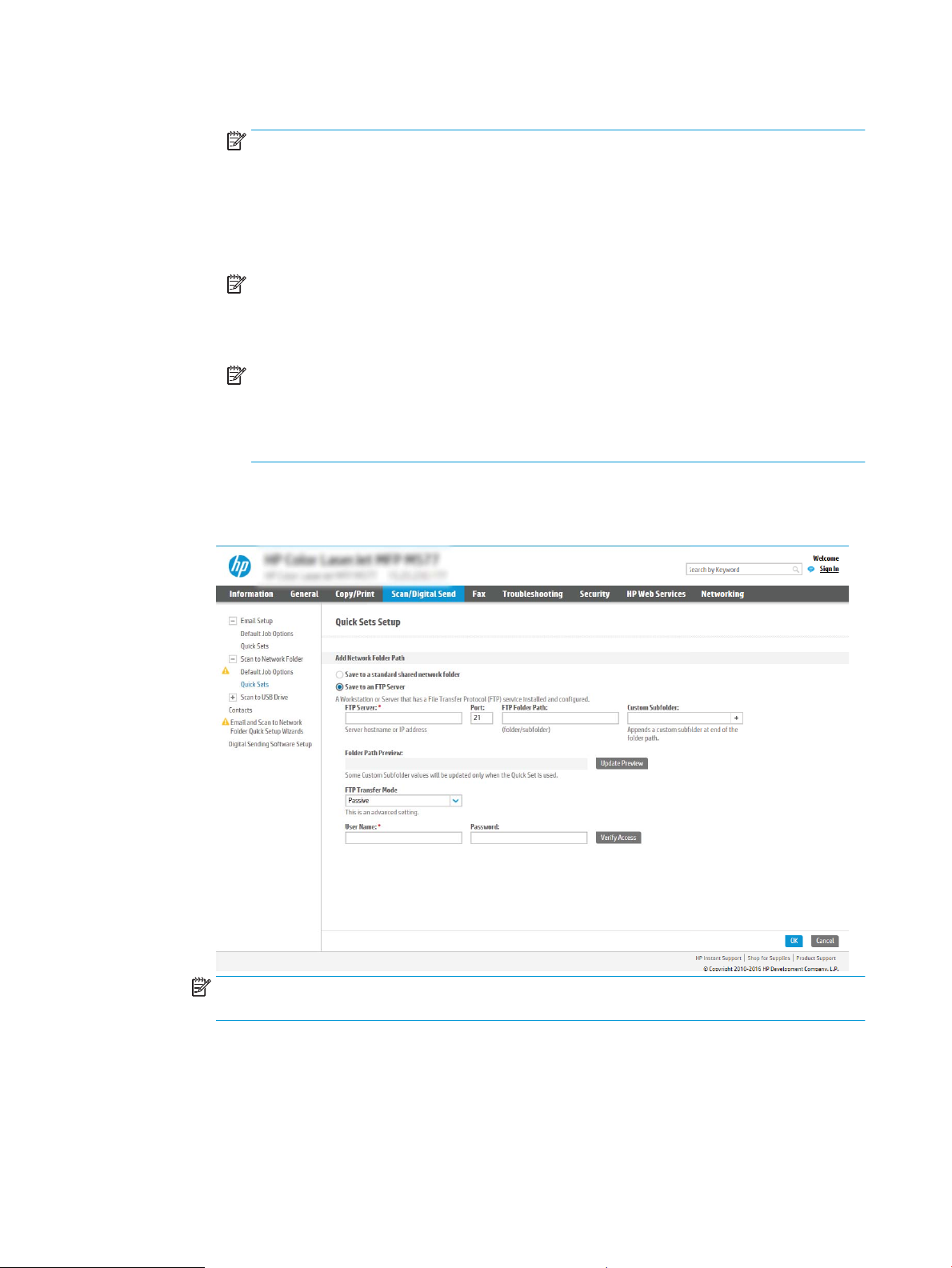
6. I fältet Windows-domän anger du Windows-domänen.
OBS! Windows-domänen i Windows 7 hittar du genom att klicka på Start, klicka på
Kontrollpanelen och på System.
Windows-domänen i Windows 8 hittar du genom att klicka på Sök, ange System i sökrutan och
sedan klicka på System.
Domänen står under Inställningar för datornamn, domän och arbetsgrupp.
OBS! Om en delad mapp är tillgänglig för alla krävs värden i fälten för arbetsgruppsnamn
(standard är "Workgroup"), användarnamn och lösenord. Om mappen ligger i en specik
användares mappar och inte i en gemensam mapp, måste inloggningsuppgifterna för den
aktuella användaren användas.
OBS! En IP-adress kan krävas i stället för ett datornamn. Många hemroutrar hanterar inte
datornamn särskilt bra och det nns ingen DNS (Domain Name Server). I dessa fall är det bäst
att kongurera en statisk IP-adress på den delade datorn för att undvika problemet med DHCPtilldelning av en ny IP-adress. På de esta hemroutrar sker detta genom att en statisk IP-adress
anges, som tillhör samma undernät men som ligger utanför DHCP-adressintervallet.
7. Klicka på OK.
●
Alternativ två: Spara till en FTP-server
OBS! Om en FTP-plats ligger utanför brandväggen måste en proxyserver anges under
nätverksinställningarna. Dessa inställningar nns under Avancerade alternativ på iken Nätverk i EWS.
1. Välj Spara till en FTP-server.
2. I fältet FTP-server anger du FTP-serverns namn eller IP-adressen.
3. I fältet Port anger du portnumret.
38 Kapitel 2 Använda skannern SVWW
Page 49

OBS! I de esta fall behöver standardportnumret inte ändras.
4. Om du vill att en undermapp för skannade dokument ska skapas automatiskt i målmappen
väljer du ett format för undermappens namn i listan Anpassad undermapp.
5. Om du vill visa hela mappsökvägen för skannade dokument klickar du på Uppdatera
förhandsgranskning.
6. I listan FTP-överföringsläge väljer du något av följande alternativ:
○
Passivt
○
Aktivt
7. Skriv användarnamnet i fältet Användarnamn.
8. Skriv lösenordet i fältet lösenord.
9. Klicka på Veriera åtkomst för att bekräfta att det går att komma åt destinationen.
10. Klicka på OK.
Alt 2: Personliga delade mappar
Om du vill spara skannade dokument i en personlig delad mapp gör du så här:
OBS! Det här alternativet används i domänmiljöer där administratören kongurerar en delad mapp för varje
användare. Om funktionen Spara till en personlig delad mapp är kongurerad måste användarna logga in från
produktens kontrollpanel med Windows-uppgifter eller LDAP-autentisering.
1. Välj Spara till en personlig delad mapp.
2. I fältet Hämta enhetsanvändarens hemmapp med detta attribut anger du användarens hemmapp i
Microsoft Active Directory.
OBS! Veriera att användaren känner till var hans/hennes hemmapp nns i nätverket.
3. Om du vill lägga till en undermapp för användarnamn i slutet av sökvägen väljer du Skapa en undermapp
baserat på användarnamn.
Om du vill att endast användaren som skapar skanningsjobbet ska komma åt undermappen väljer du
Begränsad tillgång till undermapp för användare.
Välj behörighet för målmappen
Alt 1: Läs- och skrivåtkomst
Om du vill skicka skannade dokument till en mapp kongurerad för läs- och skrivåtkomst gör du så här:
OBS! Skicka endast till mappar med läs- och skrivåtkomst har stöd för mappveriering och jobbavisering
SVWW Kongurera skannern 39
Page 50

1. Välj Skicka endast till mappar med läs- och skrivåtkomst om det inte redan är valt.
2. Om du vill att produkten måste veriera mappåtkomst innan ett skanningsjobb påbörjas väljer du Veriera
mappåtkomst innan jobb påbörjas.
OBS! Skanningsjobb kan gå fortare om Veriera mappåtkomst innan jobb påbörjas inte är valt, men om
mappen inte är tillgänglig kan skanningsjobbet inte slutföras.
3. Klicka på Nästa.
Alt 2: Endast skrivåtkomst
Om du vill skicka skannade dokument till en mapp kongurerad endast för skrivåtkomst gör du så här:
OBS! Tillåt sändning till mappar med endast skrivåtkomst har inte stöd för mappveriering och jobbavisering
OBS! När det här alternativet är valt kan inte produkten inkludera skanningsjobbets lnamn. Den skickar
samma lnamn för alla skanningsjobb.
Välj ett tidsspecikt prex eller suix för skanningsjobbets lnamn så att varje skanningsjobb sparas som en
unik l, och inte skriver över en bentlig l. Filnamnet bestäms av informationen i dialogrutan Filinställningar i
snabbinställningsguiden.
1. Välj Tillåt sändning till mappar med endast skrivåtkomst.
2. Klicka på Nästa.
Dialogruta tre: Inställningar för att få meddelanden
▲
I dialogrutan Inställningar för att få meddelanden gör du något av följande:
OBS! För att det ska gå att skicka e-postmeddelanden måste produkten vara kongurerad för att
använda en SMTP-server för att skicka e-postjobb. Mer information om att kongurera SMTP-servern för
att skicka e-post nns i Kongurera Skanna till e-post (c05173714).
●
Alternativ ett: Meddela inte
1. Välj Meddela inte.
2. Om du vill att användaren ska uppmanas att granska aviseringsinställningarna väljer du Fråga
användaren innan utskriftsstart och klickar på Nästa.
●
Alternativ två: Meddela när jobbet är klart
1. Välj Meddela när jobbet är klart.
2. Välj leveransmetod för meddelandet i listan Metod för leverans av meddelanden.
Om den valda metoden är E-post anger du e-postadressen i fältet E-postadress för avisering.
3. Om du vill att en liten bild av den första skannade sidan ska infogas i meddelandet väljer du
Inkludera miniatyrbild.
4. Om du vill att användaren ska uppmanas att granska aviseringsinställningarna väljer du Fråga
användaren innan utskriftsstart och klickar på Nästa.
●
Alternativ tre: Meddela bara om jobbet misslyckas
40 Kapitel 2 Använda skannern SVWW
Page 51

1. Välj Meddela bara om jobbet misslyckas.
2. Välj leveransmetod för meddelandet i listan Metod för leverans av meddelanden.
Om den valda metoden är E-post anger du e-postadressen i fältet E-postadress för avisering.
3. Om du vill att en liten bild av den första skannade sidan ska infogas i meddelandet väljer du
Inkludera miniatyrbild.
4. Om du vill att användaren ska uppmanas att granska aviseringsinställningarna väljer du Fråga
användaren innan utskriftsstart och klickar på Nästa.
Dialogruta fyra: Scan Settings (Skanningsinställningar)
I dialogrutan Inställningar för lskanning anger du standardinställningarna för snabbinställning och klickar på
Nästa.
Skanningsinställningar:
Funktion Beskrivning
Originalstorlek Välj sidstorleken för originaldokumentet.
Originalsidor Välj om originaldokumentet är enkelsidigt eller dubbelsidigt.
Optimera text/bild Välj det här alternativet för utskrift av en viss typ av innehåll.
Innehållsorientering Välj hur innehållet i originaldokumentet ska placeras på sidan: Stående eller Liggande.
Bakgrundsborttagning Välj ett värde för att ta bort svaga bilder från bakgrunden eller ta bort en ljus bakgrundsfärg.
Mörkhet Välj ett värde för att justera lens svärta.
Kontrast Välj ett värde för att justera lens kontrast.
Skärpa Välj ett värde för att justera lens skärpa.
Förhandsgranska bild Välj om det ska krävas eller gå att välja förhandsgranskning av jobbet eller avaktivera
Beskärningsalternativ Välj om det ska gå att beskära ett jobb eller ej och typ av beskärningsalternativ.
Radera kanter Välj den här inställningen för att ange bredden på kanterna som ska tas bort, i tum eller millimeter, på
Dialogruta fem: Filinställningar
I dialogrutan Filinställningar anger du standardlinställningarna för snabbinställningen och klickar på Nästa.
Filinställningar:
Funktion
Filnamnsprex Ange standardlnamnsprex för ler som sparas i en nätverksmapp.
Filnamn Standardlnamn för len som ska sparas.
förhandsgranskning.
utskriftens framsida och baksida.
Beskrivning
Markera kryssrutan Kan redigeras av användaren om du vill att den här inställningen ska gå att redigera
i produktens kontrollpanel.
Filnamnssuix Ange standardlnamnssuix för ler som sparas i en nätverksmapp.
SVWW Kongurera skannern 41
Page 52

Funktion Beskrivning
Förhandsgranskning av lnamn Ange ett lnamn och klicka sedan på Uppdatera förhandsgranskning.
Filnumreringsformat Välj ett lnamnsformat för när jobbet delas upp i era ler.
Lägg till numrering när
utskriften bara har en l (ex. _1–
1)
Filtyp Ange lformat för den sparade len.
Hög komprimering (mindre l) Välj den här inställningen för att komprimera den skannade len, vilket minskar lstorleken. Men
PDF-kryptering Om ltypen är PDF krypterar det här alternativet PDF-len. Ett lösenord måste anges som en del av
Upplösning Ställ in upplösning för len. Bilder med högre upplösning innehåller er bildpunkter per tum (dpi), så de
Kvalitet och lstorlek Välj kvalitet på len. Bilder av högre kvalitet ger en större lstorlek än bilder med lägre kvalitet och tar
Färg/svart Ange om kopiorna ska skannas i färg, svart och gråskala eller endast svart.
Dölj tomma sidor Om alternativet Dölj tomma sidor är aktiverat, ignoreras tomma sidor.
Metadatalformat Använd listrutan för att välja lformat för metadatainformation.
Skapa era ler Välj den här inställningen om du vill skanna sidor till separata ler utifrån ett förbestämt maximalt
Välj den här inställningen om du vill lägga till numrering i ett lnamn när utskriften bara består av en l
istället för era ler.
Markera kryssrutan Kan redigeras av användaren om du vill att den här inställningen ska gå att redigera
i produktens kontrollpanel.
skanningsprocessen för en l med hög kompression kan ta längre tid än för en l med normal
kompression.
krypteringen. Samma lösenord måste användas för att öppna len. Användaren uppmanas ange
lösenord innan utskriften skannas om det inte har angetts innan du trycker på start.
har en större detaljrikedom. Bilder med lägre upplösning innehåller färre punkter per tum och mindre
detaljrikedom, men lstorleken är mindre.
längre tid att skicka.
antal sidor per l.
Dialogruta sex: Översikt
I dialogrutan Översikt granskar du dialogrutan Översikt och klickar på Slutför.
Steg tre: Slutför kongurationen
1. Klicka på Skanna till nätverksmapp i det vänstra navigeringsfönstret.
2. På sidan Skanna till nätverksmapp granskar du de valda inställningarna och klickar sedan på Verkställ för
att slutföra kongurationen.
Kongurera Skanna till USB-enhet
●
Inledning
●
Steg ett: Öppna HP:s inbyggda webbserver
●
Steg två: Aktivera Skanna till USB-enhet
●
Steg tre: Kongurera snabbinställningar (tillval)
●
Standardskanningsinställningar för Skanna till USB-enhetskonguration
●
Standardlinställningar för Spara till USB-konguration
42 Kapitel 2 Använda skannern SVWW
Page 53

Inledning
Produkten har en funktion för att skanna ett dokument och spara det på en USB-ashenhet. Funktionen är inte
tillgänglig förrän den har kongurerats med hjälp av HPs inbyggda webbserver (EWS).
Steg ett: Öppna HP:s inbyggda webbserver
1.
Från startskärmen på produktens kontrollpanel väljer du ikonen Information och sedan ikonen Nätverk
för att visa IP-adressen eller värdnamnet.
2. Öppna en webbläsare och ange IP-adressen eller värdnamnet på adressraden, exakt så som de visas på
produktens kontrollpanel. Tryck på Retur på tangentbordet. Då öppnas den inbyggda webbservern (EWS).
OBS! Om webbläsaren visar ett meddelande som anger att åtkomst till webbplatsen kanske inte är säker
väljer du alternativet att fortsätta till webbplatsen. Åtkomst till den här webbplatsen skadar inte datorn.
Steg två: Aktivera Skanna till USB-enhet
1. Välj iken Säkerhet.
2. Bläddra till Maskinvaruportar och se till att Aktivera plug-and-play för värd-USB är aktiverat.
3. Välj iken Skanna/digital sändning och Default Job Options på den vänstra menyn.
4. Markera kryssrutan Aktivera Skanna till USB.
OBS! De esta enheter levereras med hårddiskar (HDD) redan installerade. I vissa fall kan du lägga till
ytterligare lagringsenheter via USB. Kontrollera om funktionen Spara till USB måste utökas till USB och hårddisk
Steg tre: Kongurera snabbinställningar (tillval)
OBS! Snabbinställningar är genvägsjobb som kan nås från produktens startskärm eller i tillämpningen
Snabbinställningar.
SVWW Kongurera skannern 43
Page 54

1. I området Skanna till USB-enhet i det vänstra navigeringsfönstret klickar du på Snabbinställningar.
2. Välj något av följande alternativ:
●
Välj en bentlig snabbinställning under program för snabbval i tabellen.
-ELLER-
●
Klicka på Lägg till så startas Snabbinställningsguiden.
3. Om du valde Lägg till öppnas sidan Inställningar för snabbval. Ange följande information:
●
Namn på snabbinställning: Ange en titel för den nya snabbinställningen.
●
Beskrivning av snabbinställning: Ange en beskrivning av snabbinställningen.
●
Startalternativ för snabbinställning: Ange hur snabbinställningen startar genom att klicka på Ange
program, sedan trycker användaren på Start eller Start eller Starta direkt vid val när det här
alternativet väljs på startskärmen.
4. Välj en standardplats där skannade ler sparas på USB-lagringsenheter som sätts in i USB-porten i
närheten av kontrollpanelen och klicka sedan på Nästa. Alternativ för standardplats är:
●
Spara i USB-lagringsenhetens rotkatalog
●
Skapa eller placera i den här mappen på USB-lagringsenheten – sökvägen till mappen på USBlagringsenheten måste anges när du använder det här alternativet för placering av len. Ett
snedstreck \ måste användas för att separera namn på mapp\undermapp i sökvägen.
5. Välj ett alternativ i listrutan Villkor för meddelande: och klicka sedan på Nästa.
Den här inställningen bestämmer om, eller hur, användare meddelas när ett Spara till USBsnabbinställningsutskrifter slutförs eller misslyckas. Alternativen för Villkor för meddelande: är:
●
Meddela inte
●
Meddela när utskriften är klar
●
Meddela bara om utskriften misslyckas
6. Välj Skannerinställningar för snabbinställningen och klicka sedan på Nästa.
OBS! Mer information om tillgängliga skannerinställningar nns i Standardskanningsinställningar för
Skanna till USB-enhetskonguration på sidan 44
7. Välj Filinställningar för snabbinställningen och klicka sedan på Nästa.
OBS! Mer information om tillgängliga linställningar nns i Standardskanningsinställningar för Skanna till
USB-enhetskonguration på sidan 44
8. Gå igenom sammanfattningen av inställningarna och klicka sedan på Slutför för att spara snabbvalet, eller
klicka på Föregående för att redigera inställningarna.
44 Kapitel 2 Använda skannern SVWW
Page 55

Standardskanningsinställningar för Skanna till USB-enhetskonguration
Tabell 2-1 Skanningsinställningar för Skanna till USB-enhetskonguration:
Funktion Beskrivning
Originalstorlek Välj sidstorleken för originaldokumentet.
Originalsidor Välj om originaldokumentet är enkelsidigt eller dubbelsidigt.
Optimera text/bild Välj det här alternativet för utskrift av en viss typ av innehåll.
Innehållsorientering Välj hur innehållet i originaldokumentet ska placeras på sidan: Stående eller Liggande.
Bakgrundsborttagning Välj ett värde för att ta bort svaga bilder från bakgrunden eller ta bort en ljus bakgrundsfärg.
Svärta Välj ett värde för att justera lens svärta.
Kontrast Välj ett värde för att justera lens kontrast.
Skärpa Välj ett värde för att justera lens skärpa.
Förhandsgranska bild Välj om det ska krävas eller gå att välja förhandsgranskning av utskriften eller avaktivera
förhandsgranskning.
Beskärningsalternativ Välj om det ska gå att beskära en utskrift eller ej och typ av beskärningsalternativ.
Radera kanter Välj den här inställningen för att ange bredden på kanterna som ska tas bort, i tum eller millimeter, på
utskriftens framsida och baksida.
Standardlinställningar för Spara till USB-konguration
Tabell
2-2 Filinställningar för Spara till USB-konguration:
Namn på alternativ Beskrivning
Filnamnsprex Ange standardlnamnsprex för ler som sparas i en nätverksmapp.
Filnamn Standardlnamn för len som ska sparas.
Markera kryssrutan Kan redigeras av användaren om du vill att den här inställningen ska gå att redigera
i produktens kontrollpanel.
Filnamnssuix Ange standardlnamnssuix för ler som sparas i en nätverksmapp.
Dubbelt standardlnamnssuix [lename]_YYYYMMDDT
Förhandsgranskning av lnamn Ange ett lnamn och klicka sedan på Uppdatera förhandsgranskning.
Filnumreringsformat Välj ett lnamnsformat för när jobbet delas upp i era ler.
Lägg till numrering när
utskriften bara har en l (ex. _1–
1)
Filtyp Ange lformat för den sparade len.
Hög komprimering (mindre l) Välj den här inställningen för att komprimera den skannade len, vilket minskar lstorleken. Men
Välj den här inställningen om du vill lägga till numrering i ett lnamn när utskriften bara består av en l
istället för era ler.
Markera kryssrutan Kan redigeras av användaren om du vill att den här inställningen ska gå att redigera
i produktens kontrollpanel.
skanningsprocessen för en l med hög komprimering kan ta längre tid än för en l med normal
komprimering.
SVWW Kongurera skannern 45
Page 56

Tabell 2-2 Filinställningar för Spara till USB-konguration: (fortsättning)
Namn på alternativ Beskrivning
PDF-kryptering Om ltypen är PDF krypterar det här alternativet PDF-len. Ett lösenord måste anges som en del av
Upplösning Ställ in upplösning för len. Bilder med högre upplösning innehåller er bildpunkter per tum (dpi), så de
Kvalitet och lstorlek Välj kvalitet på len. Bilder av högre kvalitet ger en större lstorlek än bilder med lägre kvalitet och tar
Färg/svart Ange om kopiorna ska skannas i färg, svart och gråskala eller endast svart.
Dölj tomma sidor Om alternativet Dölj tomma sidor är aktiverat, ignoreras tomma sidor.
Skapa era ler Välj den här inställningen om du vill skanna sidor i separata ler baserat på ett förbestämt maximalt
krypteringen. Samma lösenord måste användas för att öppna len. Användaren uppmanas ange
lösenord innan utskriften skannas om det inte har angetts innan du trycker på start.
har en större detaljrikedom. Bilder med lägre upplösning innehåller färre punkter per tum och mindre
detaljrikedom, men lstorleken är mindre.
längre tid att skicka.
antal sidor per l.
Kongurera Skanna till SharePoint
●
Inledning
●
Innan du börjar
●
Steg ett: Öppna den inbyggda HP-webbservern (EWS)
●
Steg två: Aktivera Skanna till SharePoint® och skapa en snabbinställning för Skanna till SharePoint
®
●
Skanna och spara en l direkt på en Microsoft® SharePoint-webbplats
●
Skanningsinställningar för snabbinställningen och alternativ för Spara till SharePoint®
Inledning
Använd Spara till SharePoint® för att skanna dokument direkt till en Microsoft® SharePoint-webbplats. Den här
funktionen gör att du inte behöver skanna dokumenten till en nätverksmapp, USB-ashenhet eller epostmeddelande, och sedan ladda upp lerna till SharePoint-platsen manuellt.
Spara till SharePoint® har stöd för alla skanningsalternativ, inklusive möjligheten att skanna dokument som bilder
och att använda OCR-funktionerna till att skapa textler eller sökbara PDF:er.
Funktionen är inaktiverad som standard. Aktivera Spara till SharePoint® på HP:s inbyggda webbserver (EWS).
Innan du börjar
Innan den här proceduren kan slutföras måste målmappen som de skannade lerna ska sparas i nnas på
SharePoint-webbplatsen, och skrivåtkomst måste vara aktiverat för målmappen. Spara på SharePoint® är
avaktiverad som standard.
Steg ett: Öppna den inbyggda HP-webbservern (EWS)
1.
Från startskärmen på produktens kontrollpanel väljer du ikonen Information och sedan ikonen Nätverk
för att visa IP-adressen eller värdnamnet.
46 Kapitel 2 Använda skannern SVWW
Page 57

2. Öppna en webbläsare och ange IP-adressen eller värdnamnet på adressraden, exakt så som de visas på
produktens kontrollpanel. Tryck på Retur på tangentbordet. Då öppnas den inbyggda webbservern (EWS).
OBS! Om webbläsaren visar ett meddelande som anger att åtkomst till webbplatsen kanske inte är säker
väljer du alternativet att fortsätta till webbplatsen. Åtkomst till den här webbplatsen skadar inte datorn.
Steg två: Aktivera Skanna till SharePoint® och skapa en snabbinställning för Skanna till SharePoint
Följ de här stegen om du vill aktivera funktionen Skanna till SharePoint och skapa en snabbinställning för Spara
till SharePoint:
1. Klicka på Skanna/Digital sändning med hjälp av EWS toppnavigeringsikar.
2. Klicka på Skanna till SharePoint® i det vänstra navigeringsfönstret.
OBS! Snabbinställningar är genvägsjobb som kan nås från produktens startskärm eller i tillämpningen
Snabbinställningar.
3. Välj Aktivera Skanna till SharePoint® och klicka sedan på Verkställ.
4. I området Snabbinställningar klickar du på Lägg till för att starta snabbinställningsguiden.
5. Ange ett Snabbinställningsnamn (till exempel "Skanna till Sharepoint") och en Beskrivning av
snabbinställning.
6. Välj ett startalternativ för snabbvalet för att bestämma vad som händer efter att ett snabbval väljs på
produktens kontrollpanel och klicka sedan på Nästa.
7. Använd följande steg för att lägga till sökvägen till SharePoint-mappen.
a. Klicka på Lägg till på sidan SharePoint®-inställningar för att öppna sidan Lägg till SharePoint®-sökväg.
b. Öppna ett annat webbläsarfönster och gå till SharePoint-mappen som ska användas, och kopiera och
sedan sökvägen till SharePoint-mappen från detta webbläsarfönster.
c. Klistra in sökvägen SharePoint-mappen i SharePoint®-sökvägen: .
SVWW Kongurera skannern 47
Page 58

d. Som standard skriver produkten över bentliga ler med samma lnamn som den nya len. Rensa
Skriv över bentliga ler så att nya ler med samma namn som en bentlig l får en uppdaterad tid/
datum-stämpel.
e. Välj ett alternativ i listrutan Verieringsinställningar. Välj om det är nödvändigt att logga in på
SharePoint-platsen med inloggningsuppgifter, eller om inloggningsuppgifterna ska lagras med
snabbvalet.
OBS! Om Använd användarinloggningsuppgifter för anslutning efter inloggning på kontrollpanelen
är valt i rullgardinsmenyn för autentiseringsinställningar måste den inloggade användaren ha
skrivbehörighet till den angivna SharePoint-webbplatsen.
OBS! Av säkerhetsskäl visar inte produkten de inloggningsuppgifter som anges i snabbvalsguiden.
f. Klicka på OK för att slutföra kongurationen av SharePoint-sökvägen och gå tillbaka till sidan
SharePoint-destinationsinställningar.
8. Välj Veriera mappåtkomst innan utskrift påbörjas för att säkerställa att den SharePoint-mapp som
angetts som destinationsmapp är tillgänglig varje gång som snabbinställningen används. Om det här
alternativet inte är markerat går det snabbare att spara utskrift till SharePoint-mappen. Men om det här
alternativet inte är markerat och SharePoint-mappen är otillgänglig kommer utskriften att misslyckas.
9. Klicka på Nästa.
10. Ange ett Villkor för meddelande: på sidan Meddelandeinställningar. Med den här inställningen kongureras
snabbvalet för att inte meddela, eller för att skicka e-postmeddelanden om ett jobb antingen slutförs utan
fel eller inte kan slutföras. Välj något av följande alternativ i listrutan Villkor för meddelande: listmeny:
●
Välj Meddela inte för att snabbinställningen inte ska att utföra någon meddelandeåtgärd när en
utskrift slutförs eller misslyckas.
●
Välj Meddela när utskriften är klar för att snabbinställningen ska skicka ett meddelande när ett jobb är
klart.
●
Välj Meddela bara om utskriften misslyckas för att snabbinställningen bara ska skicka ett meddelande
när ett jobb misslyckas.
För att välja antingen Meddela när utskriften är klar eller Meddela bara om utskriften misslyckas krävs
Metod för leverans av meddelande: ställs in. Välj något av följande alternativ:
●
E-post: Använd det här alternativet om du vill skicka ett e-postmeddelande när vald typ av
meddelande förekommer. För det här alternativet krävs en giltig e-postadress i fältet E-postadress
för avisering: .
OBS! Om du vill använda funktionen för e-postavisering måste du först kongurera e-
postfunktionen på produkten.
OBS! Välj Inkludera miniatyrbild för meddelandealternativ för att inkludera en miniatyr av den första sidan
av den skannade sidan av utskriften.
11. Klicka på Nästa.
12. Välj alternativ på sidan Skanningsinställningar och klicka på Nästa. Mer information nns i Tabell 2-3
Skanningsinställningar för Spara till SharePoint® på sidan 50.
48 Kapitel 2 Använda skannern SVWW
Page 59

13. Välj alternativ i fönstret Filinställningar och klicka på Nästa. Mer information nns i Tabell 2-4
Filinställningar för Spara till SharePoint på sidan 50.
14. Gå igenom sammanfattningen av inställningarna och klicka sedan på Slutför för att spara snabbvalet, eller
klicka på Föregående för att redigera inställningarna.
Skanna och spara en l direkt på en Microsoft® SharePoint-webbplats
1. Lägg dokumentet med framsidan nedåt på skannerglaset, eller lägg det med framsidan uppåt i
dokumentmataren och justera pappersledarna efter dokumentets storlek.
2. Välj Skanna på startskärmen på skrivarens kontrollpanel och sedan Skanna till SharePoint®.
OBS! Du kan behöva logga in på produkten för att kunna använda funktionen.
3. I området Snabbinställningar och standardinställningar väljer du Läs in om du vill välja en snabbinställning.
Välj en snabbinställning och välj sedan Läs in.
4. Välj Filnamn: så att tangentbordet visas, och skriv sedan lnamnet på tangentbordet på skärmen eller på
det fysiska tangentbordet. Välj Retur .
5. Välj Alternativ om du vill visa och kongurera inställningar för dokumentet.
6. Välj det högra fönstret på skärmen för att förhandsgranska dokumentet. På skärmen för
förhandsgranskning använder du alternativen till höger på skärmen för att justera alternativen för
förhandsgranskning och för att ordna om, rotera, infoga eller ta bort sidor.
Använd de här alternativen för att växla mellan ensidig vy och miniatyrvy. Fler alternativ är
tillgängliga i miniatyrvyn än i den ensidiga vyn.
Använd de här alternativen för att zooma in eller ut på den valda sidan.
OBS! Du kan bara välja en sida åt gången om du vill använda de här alternativen.
Använd det här alternativet om du vill rotera sidan 180 grader.
OBS! Alternativet är bara tillgängligt i miniatyrvyn.
Använd det här alternativet om du vill ta bort de markerade sidorna.
OBS! Alternativet är bara tillgängligt i miniatyrvyn.
Använd de här alternativen för att ordna om sidorna i dokumentet. Välj en eller era sidor och
ytta dem åt vänster eller höger.
OBS! Alternativen är bara tillgängliga i miniatyrvyn.
SVWW Kongurera skannern 49
Page 60

Använd det här alternativet för att lägga till en sida i dokumentet. Produkten visar frågan om
huruvida er sidor ska skannas.
Använd det här alternativet om du vill ta bort de ändringar du har gjort i förhandsgranskningen
och börja om.
Välj det här alternativet om du vill minimera förhandsgranskningsskärmen och återgå till
kopieringsskärmen.
7. Välj Start ( ) om du vill spara len.
Skanningsinställningar för snabbinställningen och alternativ för Spara till SharePoint
I följande tabell anges tillgängliga inställningar och alternativ i Snabbvalsguiden när du lägger till, redigerar eller
kopierar en snabbinställning för Spara till SharePoint®.
2-3 Skanningsinställningar för Spara till SharePoint
Tabell
Funktion Beskrivning
Originalstorlek Välj sidstorleken för originaldokumentet.
Originalsidor Välj om originaldokumentet är enkelsidigt eller dubbelsidigt.
Optimera text/bild Välj det här alternativet för utskrift av en viss typ av innehåll.
Innehållsorientering Välj hur innehållet i originaldokumentet ska placeras på sidan: Stående eller Liggande.
Bakgrundsborttagning Välj ett värde för att ta bort svaga bilder från bakgrunden eller ta bort en ljus bakgrundsfärg.
Svärta Välj ett värde för att justera lens svärta.
Kontrast Välj ett värde för att justera lens kontrast.
Skärpa Välj ett värde för att justera lens skärpa.
Förhandsgranska bild Välj om det ska krävas eller gå att välja förhandsgranskning av utskriften eller avaktivera
förhandsgranskning.
Beskärningsalternativ Välj om det ska gå att beskära en utskrift eller ej och typ av beskärningsalternativ.
®
®
Radera kanter Välj den här inställningen för att ange bredden på kanterna som ska tas bort, i tum eller millimeter, på
utskriftens framsida och baksida.
Tabell 2-4 Filinställningar för Spara till SharePoint
Funktion Beskrivning
Filnamnsprex Ange standardlnamnsprex för ler som sparas i en nätverksmapp.
Filnamn Standardlnamn för len som ska sparas.
Markera kryssrutan Kan redigeras av användaren om du vill att den här inställningen ska gå att redigera
i produktens kontrollpanel.
50 Kapitel 2 Använda skannern SVWW
Page 61

Tabell 2-4 Filinställningar för Spara till SharePoint (fortsättning)
Funktion Beskrivning
Filnamnssuix Ange standardlnamnssuix för ler som sparas i en nätverksmapp.
Dubbelt standardlnamnssuix [lename]_YYYYMMDDT
Förhandsgranskning av lnamn Ange ett lnamn och klicka sedan på Uppdatera förhandsgranskning.
Filnumreringsformat Välj ett lnamnsformat för när utskriften delas upp i era ler.
Lägg till numrering när
utskriften bara har en l (ex. _1–
1)
Filtyp Ange lformat för den sparade len.
Hög komprimering (mindre l) Välj den här inställningen för att komprimera den skannade len, vilket minskar lstorleken. Men
PDF-kryptering Om ltypen är PDF krypterar det här alternativet PDF-len. Ett lösenord måste anges som en del av
Upplösning Ställ in upplösning för len. Bilder med högre upplösning innehåller er bildpunkter per tum (dpi), så de
Kvalitet och lstorlek Välj kvalitet på len. Bilder av högre kvalitet ger en större lstorlek än bilder med lägre kvalitet och tar
Färg/svart Ange om kopiorna ska skannas i färg, svart och gråskala eller endast svart
Dölj tomma sidor Om alternativet Dölj tomma sidor är aktiverat, ignoreras tomma sidor.
Skapa era ler Välj den här inställningen om du vill skanna sidor i separata ler baserat på ett förbestämt maximalt
Välj den här inställningen om du vill lägga till numrering i ett lnamn när utskriften bara består av en l
istället för era ler.
Markera kryssrutan Kan redigeras av användaren om du vill att den här inställningen ska gå att redigera
i produktens kontrollpanel.
skanningsprocessen för en l med hög komprimering kan ta längre tid än för en l med normal
komprimering.
krypteringen. Samma lösenord måste användas för att öppna len. Användaren uppmanas ange
lösenord innan utskriften skannas om det inte har angetts innan du trycker på start.
har en större detaljrikedom. Bilder med lägre upplösning innehåller färre punkter per tum och mindre
detaljrikedom, men lstorleken är mindre.
längre tid att skicka.
antal sidor per l.
Skapa ett snabbval
●
Inledning
●
Steg ett: Öppna den inbyggda HP-webbservern (EWS)
●
Steg två: Lägga till och hantera snabbinställningar
Inledning
Snabbval är genvägar som är tillgängliga från startskärmen eller genom funktionen Snabbval på produktens
kontrollpanel. De påverkar inte standardinställningarna för basprogrammet. Aktivera basprogrammet för att
använda ett snabbval på produktens kontrollpanel.
Skapa snabbval för följande basprogram för att förbättra jobbens precision och minska tiden det tar att slutföra
ett jobb:
SVWW Kongurera skannern 51
Page 62

●
E-post – Använd snabbinställningar för e-post för att kongurera och spara ofta använda inställningar för
att skicka jobb från skannern via e-post som e-postbilagor.
●
Skanna till nätverksmapp – Använd snabbinställningar för Skanna till nätverksmapp för att kongurera och
spara ofta använda inställningar om du vill spara jobb till en nätverksmapp.
●
Skanna till USB – Använd snabbinställningar för Spara till USB för att kongurera och spara ofta använda
inställningar om du vill spara jobb till en USB-enhet.
●
Skanna till SharePoint® – Använd snabbinställningar för Spara till SharePoint för att kongurera och spara
ofta använda inställningar om du vill spara jobb till en SharePoint-plats.
Välj bland olika jobbalternativ, t.ex. starta ett jobb så fort ett snabbval väljs eller om det ska krävas en
förhandsgranskning av bild innan ett jobb startar.
Steg ett: Öppna den inbyggda HP-webbservern (EWS)
1.
Från startskärmen på produktens kontrollpanel väljer du ikonen Information och sedan ikonen Nätverk
för att visa IP-adressen eller värdnamnet.
2. Öppna en webbläsare och ange IP-adressen eller värdnamnet på adressraden, exakt så som de visas på
produktens kontrollpanel. Tryck på Retur på tangentbordet. Då öppnas den inbyggda webbservern (EWS).
OBS! Om webbläsaren visar ett meddelande som anger att åtkomst till webbplatsen kanske inte är säker
väljer du alternativet att fortsätta till webbplatsen. Åtkomst till den här webbplatsen skadar inte datorn.
Steg två: Lägga till och hantera snabbinställningar
Lägg till en snabbinställning
Använd följande steg för att lägga till en ny snabbinställning.
1. Klicka på Allmänt med hjälp av toppnavigeringsikarna.
2. I det vänstra navigeringsfönstret klickar du på Snabbinställningar.
3. Klicka på Lägg till. Sidan Konguration av snabbinställningar öppnas.
52 Kapitel 2 Använda skannern SVWW
Page 63

OBS! Klicka på Avbryt på valfri sida i Konguration av snabbinställningar för att avbryta aktuella
ändringar, avsluta Konguration av snabbinställningar och återgå till sidan Snabbinställningar.
4. Välj en snabbvalstyp och klicka sedan på Nästa. Följande snabbvalstyper är tillgängliga för urval, beroende
på din produkt:
OBS! En Snabbvalstyp behöver bara fastställas när du skapar ett snabbval med hjälp av iken Allmänt i
EWS.
●
Skanna till e-post
●
Skanna till fax
●
Skanna till nätverksmapp
●
Skanna till USB-enhet
●
Skanna till SharePoint®
5. Ange ett namn för snabbvalet i fältet Snabbinställningsnamn (krävs).
6. Ange en beskrivning av snabbvalet i fältet Beskrivning av snabbinställning.
7. Välj ett startalternativ för snabbvalet för att bestämma vad som händer efter att ett snabbval väljs på
produktens kontrollpanel och klicka sedan på Nästa.
8. Välj inställningar och hela uppgifter i Konguration av snabbinställningar. Klicka på Nästa för att gå vidare
till nästa sida med tillgängliga alternativ tills du kommer till sidan Sammanfattning.
OBS! Inställningar som är tillgängliga i Konguration av snabbinställningar varierar beroende på vilken
typ av snabbval som läggs till. Se tabellerna i Inställningar och alternativ för snabbval på sidan 54 för att
visa tillgängliga inställningar och alternativ för varje typ av snabbval.
9. Gå igenom sammanfattningen av inställningarna och klicka sedan på Slutför för att spara snabbvalet, eller
klicka på Föregående för att redigera inställningarna.
Redigera en snabbinställning
Använd följande steg om du vill redigera inställningarna för en bentlig snabbinställning.
1. Klicka på Allmänt med hjälp av toppnavigeringsikarna.
2. I det vänstra navigeringsfönstret klickar du på Snabbinställningar.
3. I området Snabbinställningslista klickar du på kryssrutan bredvid lämplig snabbinställning och klickar sedan
på Redigera. Sidan Konguration av snabbinställningar öppnas.
OBS! Klicka på Avbryt på valfri sida i Konguration av snabbinställningar för att avbryta aktuella
ändringar, avsluta Konguration av snabbinställningar och återgå till sidan Snabbinställningar.
4. Om det behövs ändrar du följande inställningar och klickar sedan på Nästa:
●
Snabbinställningsnamn
●
Beskrivning av snabbinställning
●
Startalternativ för snabbinställning
SVWW Kongurera skannern 53
Page 64

5. Välj inställningar och hela uppgifter i Konguration av snabbinställningar. Klicka på Nästa för att gå vidare
till nästa sida med tillgängliga alternativ tills du kommer till sidan Sammanfattning.
OBS! Inställningar som är tillgängliga i Konguration av snabbinställningar varierar beroende på vilken
typ av snabbval som redigeras. Se tabellerna i Inställningar och alternativ för snabbval på sidan 54 för att
visa tillgängliga inställningar och alternativ för varje typ av snabbval.
6. Läs sidan Sammanfattning och klicka sedan på Slutför för att spara ändringar av snabbval.
Kopiera en snabbinställning
1. Klicka på Allmänt med hjälp av toppnavigeringsikarna.
2. I det vänstra navigeringsfönstret klickar du på Snabbinställningar.
3. I området Snabbinställningslista klickar du på kryssrutan bredvid lämplig i snabbinställning och klickar
sedan på Kopiera. Sidan Konguration av snabbinställningar öppnas.
OBS! Klicka på Avbryt på valfri sida i Konguration av snabbinställningar för att avbryta aktuella
ändringar, avsluta Konguration av snabbinställningar och återgå till sidan Snabbinställningar.
4. Om det behövs ändrar du följande inställningar och klickar sedan på Nästa:
●
Snabbinställningsnamn
●
Beskrivning av snabbinställning
●
Startalternativ för snabbinställning
5. Välj inställningar och hela uppgifter i Konguration av snabbinställningar. Klicka på Nästa för att gå vidare
till nästa sida med tillgängliga alternativ tills du kommer till sidan Sammanfattning.
OBS! Inställningar som är tillgängliga i Konguration av snabbinställningar varierar beroende på vilken
typ av snabbval som kopieras. Se tabellerna i Inställningar och alternativ för snabbval på sidan 54 för att
visa tillgängliga inställningar och alternativ för varje typ av snabbval.
6. Läs sidan Sammanfattning och klicka sedan på Slutför för att spara snabbinställningen.
Ta bort en snabbinställning
Följ instruktionerna nedan för att ta bort en snabbinställning.
1. Klicka på Allmänt med hjälp av toppnavigeringsikarna.
2. I det vänstra navigeringsfönstret klickar du på Snabbinställningar.
3. I området Snabbinställningslista klickar du på kryssrutan bredvid lämplig i snabbinställning och klickar
sedan på Ta bort..
4. När sidan Bekräftelsesida öppnas klickar du på Ta bort för att slutföra borttagningen av snabbinställningen.
Inställningar och alternativ för snabbval
I följande tabeller listas inställningar och alternativ som är tillgängliga i snabbvalsguiden när du lägger till,
redigerar eller kopierar en snabbinställning.
54 Kapitel 2 Använda skannern SVWW
Page 65

Tabell 2-5 Adress- och meddelandefältskontroll – snabbinställningar för skanna till e-post
Alternativ Beskrivning
Adressfältsbegränsningar Använd listrutan Adressfältsbegränsningar för att ange om användare kan ange en e-postadress eller
Från: Använd listrutan Från: för att ange e-postadress som visas i fältet Från: i e-postmeddelandet.
Standardadress Från: Fältet Standardadress för Från: används för att deniera det e-postmeddelande som används när
Standardvisningsnamn: Använd det här fältet för att ange det namn som visas på produktens kontrollpanel. Om det här fältet
Till:
Kopia:
Hemlig kopia:
välja en e-postadress från en adressbok
Standardadress för Från: är markerat, e-postadressen som visas i fältet Standardadress för Från:
används.
Om Användaradress (inloggning krävs) är markerad måste användaren logga in till skrivaren med sin epostadress vid användning av snabbinställningen.
Det här fältet kan kongureras så att det kan redigeras av användare.
Standard för Från: väljs i Från: i rullgardinsmenyn.
inte ställs in visas värdet i Standardadress Från: på produktens kontrollpanel.
Det här fältet är valfritt.
Använd dessa listrutor för att ange värden för e-postmottagare, Kopia och Hemlig kopia.
Alternativen för vart och ett av de här fälten är:
●
Användaradress (inloggning krävs)
●
Tomt
●
Ange adress
De här fälten kan även ställas in så att de kan redigeras av användare
Ämne: Använd det här fältet för att ange värdet som visas i ämnesraden i e-postmeddelandet.
Det här fältet kan kongureras så att det kan redigeras av användare.
Meddelande: Använd det här fältet för att ange värdet för brödtexten i e-postmeddelandet.
Det här fältet kan kongureras så att det kan redigeras av användare.
Tabell 2-6 Signering och kryptering – snabbinställningar för skanna till e-post
Alternativ Beskrivning
Signering Använd listrutan Signering för att ange om e-post som skickas med Snabbinställningen är digitalt
signerad.
Det här fältet kan kongureras så att det kan redigeras av användare.
Hash-algoritmer Använd listrutan Hash-algoritm om du vill ange typ av hash-algoritm som används med signerad e-
post. Följande hash-algoritmer är tillgängliga:
●
SHA-1
●
SHA-256 (rekommenderas)
●
SHA-384
●
SHA-512
SVWW Kongurera skannern 55
Page 66

Tabell 2-6 Signering och kryptering – snabbinställningar för skanna till e-post (fortsättning)
Alternativ Beskrivning
Kryptering Använd listrutan Kryptering för att ange om e-post som skickas med snabbinställningen krypteras.
Det här fältet kan kongureras så att det kan redigeras av användare.
Krypteringsalgoritm Använd listrutan Krypteringsalgoritm om du vill ange krypteringsalgoritm som används för krypterade
e-postmeddelanden som skickas med Snabbinställningen.
Attribut för allmän nyckel för
mottagare
Använd mottagarens allmänna
nyckelcertikat för att veriera
mottagaren
Fältet Attribut för allmän nyckel för mottagare används för att ange det attribut som används för att
hämta allmän nyckel för e-postmottagaren från LDAP för signerade eller krypterade epostmeddelanden.
Välj den här inställningen om du vill använda mottagarens allmänna nyckelcertikat för att veriera
mottagaren.
Tabell 2-7 Skanningsinställningar — skanna till e-post, skanna till fax, skanna till nätverksmapp, skanna till SharePoint® och
snabbinställningar för skanna till USB
Alternativ Beskrivning
Originalstorlek Ange storleken för originaldokumentet.
Originalsidor Välj om originaldokumentet är enkelsidigt eller dubbelsidigt.
Optimera text/bild Optimera utskriften för den typ av bild som skannas: text, grak eller foton.
Välj något av följande alternativ:
●
Text: Använd inställningen för dokument som innehåller mest text
●
Blandat: Använd för dokument med en blandning av text och bilder
●
Utskriven bild: Använd inställningen för linjeritningar och förtryckta bilder som tidningsurklipp
eller sidor ur böcker
OBS! Om det nns stråk med oregelbunden intensitet i kopior kan du prova om Utskriven bild
förbättrar kvaliteten.
●
Fotogra: Använd inställningen för fotoutskrifter
Innehållsorientering Välj hur innehållet i originaldokumentet ska placeras på sidan:
●
Stående: Sidans kortsida ligger längs med överkanten.
●
Liggande: Sidans långsida ligger längs med överkanten.
Bakgrundsborttagning Välj ett värde för att ta bort svaga bilder från bakgrunden eller ta bort en ljus bakgrundsfärg.
Svärta Välj ett värde för att justera lens svärta.
Kontrast Välj ett värde för att justera lens kontrast.
Skärpa Välj ett värde för att justera lens skärpa.
Förhandsgranska bild Välj om det ska krävas eller gå att välja förhandsgranskning av utskriften eller avaktivera
förhandsgranskning.
Beskärningsalternativ (ej
tillgängligt för Skanna till fax)
Radera kanter (ej tillgängligt för
Skanna till fax)
Välj om det ska gå att beskära en utskrift eller ej och typ av beskärningsalternativ.
Välj den här inställningen för att ange bredden på kanterna som ska tas bort, i tum eller millimeter, på
utskriftens framsida och baksida.
56 Kapitel 2 Använda skannern SVWW
Page 67

Tabell 2-7 Skanningsinställningar — skanna till e-post, skanna till fax, skanna till nätverksmapp, skanna till SharePoint® och
snabbinställningar för skanna till USB (fortsättning)
Alternativ Beskrivning
Upplösning (Endast Skanna till
fax)
Dölj tomma sidor (Endast
Skanna till fax)
Ställ in upplösning för len. Bilder med högre upplösning innehåller er bildpunkter per tum (dpi), så de
har en större detaljrikedom. Bilder med lägre upplösning innehåller färre punkter per tum och mindre
detaljrikedom, men lstorleken är mindre.
Om alternativet Dölj tomma sidor är aktiverat, ignoreras tomma sidor.
Tabell 2-8 Filinställningar – skanna till e-post, skanna till nätverksmapp, skanna till SharePoint® och snabbinställningar för
skanna till USB
Funktion Beskrivning
Filnamnsprex Ange standardlnamnsprex för ler som sparas i en nätverksmapp.
Filnamn Standardlnamn för len som ska sparas.
Markera kryssrutan Kan redigeras av användaren om du vill att den här inställningen ska gå att redigera
i produktens kontrollpanel.
Filnamnssuix Ange standardlnamnssuix för ler som sparas i en nätverksmapp.
Dubbelt standardlnamnssuix [lename]_YYYYMMDDT
Förhandsgranskning av lnamn Ange ett lnamn och klicka sedan på Uppdatera förhandsgranskning.
Filnumreringsformat Välj ett lnamnsformat för när utskriften delas upp i era ler.
Lägg till numrering när
utskriften bara har en l (ex. _1–
1)
Välj den här inställningen om du vill lägga till numrering i ett lnamn när utskriften bara består av en l
istället för era ler.
Filtyp Ange lformat för den sparade len.
Markera kryssrutan Kan redigeras av användaren om du vill att den här inställningen ska gå att redigera
i produktens kontrollpanel.
Hög komprimering (mindre l) Välj den här inställningen för att komprimera den skannade len, vilket minskar lstorleken. Men
skanningsprocessen för en l med hög komprimering kan ta längre tid än för en l med normal
komprimering.
PDF-kryptering Om ltypen är PDF krypterar det här alternativet PDF-len. Ett lösenord måste anges som en del av
krypteringen. Samma lösenord måste användas för att öppna len. Användaren uppmanas ange
lösenord innan utskriften skannas om det inte har angetts innan du trycker på start.
Upplösning Ställ in upplösning för len. Bilder med högre upplösning innehåller er bildpunkter per tum (dpi), så de
har en större detaljrikedom. Bilder med lägre upplösning innehåller färre punkter per tum och mindre
detaljrikedom, men lstorleken är mindre.
Kvalitet och lstorlek Välj kvalitet på len. Bilder av högre kvalitet ger en större lstorlek än bilder med lägre kvalitet och tar
längre tid att skicka.
Färg/svart Ange om kopiorna ska skannas i färg, svart och gråskala eller endast svart.
Dölj tomma sidor Om alternativet Dölj tomma sidor är aktiverat, ignoreras tomma sidor.
SVWW Kongurera skannern 57
Page 68

Tabell 2-8 Filinställningar – skanna till e-post, skanna till nätverksmapp, skanna till SharePoint® och snabbinställningar för
skanna till USB (fortsättning)
Funktion Beskrivning
Metadatalformat (endast
snabbinställningar för Skanna
till nätverksmapp)
Skapa era ler Välj den här inställningen om du vill skanna sidor i separata ler baserat på ett förbestämt maximalt
Använd listrutan för att välja lformat för metadatainformation.
Alternativ för det här fältet är:
●
Ingen
●
XML
●
HPS
antal sidor per l.
58 Kapitel 2 Använda skannern SVWW
Page 69

Lägga i original
De följande avsnitten beskriver hur man laddar original i dokumentmataren och på skannerglaset.
Dokumentmatningstips
●
Inmatningsfackets maximala kapacitet är 150 ark med 75 g/m2 (20 lb) papper för HP Digital Sender Flow
8500 fn2 arbetsstation för dokumentskanning och 200 ark med 75 g/m2 (20 lb för HP ScanJet Enterprise
Flow N9120 fn2 dokumentskanner). När du använder tyngre papper är den maximala kapaciteten lägre.
TIPS: Använd linjerna på inmatningsfackets pappersledare som hjälpmedel för att inte överskrida
inmatningsfackets kapacitet.
●
Se till att originaldokumenten följer nedanstående riktlinjer:
Tabell 2-9 HP Digital Sender Flow 8500 fn2 arbetsstation för dokumentskanning
Bredd: 68 till 216 mm
Längd: 147 till 863,6 mm
Vikt:
Tabell 2-10 HP ScanJet Enterprise Flow N9120 fn2 dokumentskanner
40 g/m2 till 413 g/m
2
Bredd: 68 till 297 mm
Längd: 127 till 864 mm
Vikt:
●
Om du skannar följande typer av dokument kan det uppstå papperstrassel eller skador på dokumenten.
40 g/m2 till 413 g/m
Skrynkliga eller veckade dokument Böjda dokument
Sönderrivna dokument Dokument med gem
Karbonpapper Bestruket papper
Extremt tunt och genomskinligt
papper
2
eller häftklamrar
Papper med
självhäftande notisar
eller märken
SVWW Lägga i original 59
Page 70

Foton OH-lm
Papper som sitter ihop med varandra Papper där tonern inte
har torkat helt, eller
som är vått av lim eller
korrigeringsvätska
●
Jämna ut eventuella veck och ojämnheter i dokumenten innan du placerar dem i mataren. Om framkanten
på ett dokument är skrynklig eller vikt, kan det uppstå papperstrassel.
●
Se till att luckan på dokumentmataren är ordentligt stängd. Du stänger luckan genom att trycka hårt på
båda sidor av luckan.
●
Justera pappersledarna till dokumentens bredd. Kontrollera att pappersledarna vidrör originalets kanter.
Om det nns ett mellanrum mellan pappersledarna och dokumentens kanter, kan den skannade bilden bli
sned.
●
Var försiktig när du placerar en bunt med dokument i inmatningsfacket. Släpp inte ned bunten i facket och
tryck inte mot buntens överkant när du har placerat bunten i inmatningsfacket.
●
Rengör skannervalsarna om de är smutsiga eller efter skanning av ett dokument som skrivits med eller
skrivits på med penna.
Papperstyper och pappersstorlekar som kan användas
Lämpliga papperstyper och -storlekar för produkten visas nedan.
Automatisk dokumentmatare
Storlek och mått
US Letter: 215,9 x 279,4 mm
Blandat Letter/Legal
US Legal: 215,9 x 355,6 mm
US Executive: 184,2 x 266,7 mm
Statement 215,9 x 139,7 mm
Ocio 215,9 x 330,2 mm
101 × 152 mm
127 × 177 mm
127 × 203 mm
A4: 210 x 297 mm
A3 (HP ScanJet Enterprise Flow N9120 fn2 dokumentskanner) 297 x 420
mm
JIS B5: 182 x 257 mm
(ADF) som stöds Flatbädd stöds
ISO A5: 148 x 210 mm
A6: 105 x 148 mm
60 Kapitel 2 Använda skannern SVWW
Page 71

Storlek och mått
RA4 215 x 305 mm
JIS B6 128 x 182 mm
101 × 152 mm
16K 184 x 260 mm
16K 195 x 270 mm
16K 197 x 273 mm
JIS Postcard 100 x 148 mm
JIS Dpostcard 148 x 200 mm
Kuvert nr 9 98 x 225 mm
Kuvert nr 10 104 x 241 mm
Kuvert Monarch 98 x 190 mm
Kuvert B5 176 x 250 mm
Kuvert C5 162 x 229 mm
Kuvert C6 114 x 162 mm
Kuvert DL 110 x 220 mm
Automatisk dokumentmatare
(ADF) som stöds Flatbädd stöds
Anpassad (HP Digital Sender Flow 8500 fn2 arbetsstation för
dokumentskanning)
Anpassad (HP ScanJet Enterprise Flow N9120 fn2 dokumentskanner) Minsta storlek: 68 x 127 mm
Minsta storlek: 68 x 147 mm
Största storlek: 215,9 x 863,6
mm
Största storlek: 297 x 864
mm
Minsta storlek: ej tillämpligt
Största storlek: 217 x 358
mm
Minsta storlek: ej tillämpligt
Största storlek: 297 x 432
mm
Fyll på papper i inmatningsfacket på den automatiska dokumentmataren (ADM)
●
Inledning
●
Riktlinjer innan du laddar dokument
●
Så här lägger du i dokument
●
Ladda dokument av samma storlek
Inledning
Det här dokumentet innehåller instruktioner för hur du laddar dokument av samma eller olika storlek i
inmatningsfacket på den automatiska dokumentmataren (ADM) för HP ScanJet atbäddsskanner.
●
Dokument med samma pappersstorlek och bredd är dokument av samma storlek.
●
Dokument med olika pappersbredd eller längd är dokument av olika storlek, till exempel legal-storlek,
letter-storlek och checkar.
Lägga i original 61
Page 72

Riktlinjer innan du laddar dokument
Innan du laddar dokument i inmatningsfacket på den automatiska dokumentmataren, se till att följa dessa
riktlinjer:
●
Använd rekommenderade papperstyper och storlekar i inmatningsfacket på den automatiska
dokumentmataren. Se avsnittet Papperstyper som stöds för papperskapacitet och funktioner.
●
Jämna ut eventuella veck och ojämnheter i sidorna för att undvika papperstrassel.
●
Bläddra igenom sidorna för att ta bort några häftklamrar, gem eller klisterlappar.
Bild 2-1 Bläddra igenom sidorna i dokumentet
●
Justera pappersledarna för att passa dokumentens storlek. Om det nns ett mellanrum mellan
pappersledarna och dokumentens kanter, kan den skannade bilden bli sned.
OBS! När du laddar små dokument, till exempel checkar, placera den längsta kanten parallellt med
pappersledarna.
Bild 2-2 Justera pappersledarna
Så här lägger du i dokument
Ta reda på vilken typ av dokument som ska läggas i den automatiska dokumentmatarens inmatningsfack och
använd sedan någon av följande metoder:
●
Ladda dokument av samma storlek
●
Ladda dokumentet på skannerglaset
OBS! När du vill skanna ömtåliga dokument (t.ex. foton och dokument på skrynkligt eller mycket tunt papper)
placera dokumentet med framsidan ned på skannerglaset.
62 Kapitel 2 Använda skannern
Page 73

Ladda dokument av samma storlek
Se till att läsa avsnitt Riktlinjer innan du laddar dokument och följ sedan anvisningarna för att ladda dokument av
samma storlek i inmatningsfacket på den automatiska dokumentmataren:
1. Knacka papperskanternas långsida på en plan yta och rotera sedan och knacka på överkanten av
dokumentsidorna för att justera dokumentsidornas kanter.
2. Ladda sidorna med framsidan uppåt och överkanten på sidorna i inmatningsfacket på den automatiska
dokumentmataren.
OBS! Knacka inte dokumentbuntens framkant eller släpp pappersbunten i inmatningsfacket på den
automatiska dokumentmataren.
Bild 2-3 Ladda sidor i samma storlek i inmatningsfacket på den automatiska dokumentmataren
3. Justera pappersledarna till dokumentens bredd.
OBS! Se till att du inte skjuter in pappersledarna alltför snävt så att de böjer dokumenten.
Dokumenten är nu klara att skannas.
Ladda dokumentet på skannerglaset
1. Öppna skannerlocket.
Lägga i original 63
Page 74

2. Ladda dokumentet med framsidan ned på skannerglaset enligt markeringarna på produkten.
3. Stäng skannerlocket. Dokumentet är nu klar att skanna.
64 Kapitel 2 Använda skannern SVWW
Page 75

Utföra en skanningsåtgärd
Skicka ett skannat dokument till en eller era e-postadresser
Inledning
Produkten har en funktion för att skanna en l och skicka den till en eller era e-postadresser. Använd HPs
inbyggda webbserver för att aktivera och kongurera funktionen innan du använder den.
Skanna och skicka dokument till e-post
1. Placera dokumentet med framsidan nedåt på skannerglaset, eller placera det med framsidan uppåt i
dokumentmataren och justera pappersledarna för att passa dokumentets storlek.
2. Välj Skanna till e-post på startskärmen på produktens kontrollpanel.
OBS! Ange vid behov ditt användarnamn och lösenord.
3. Välj fältet Till för att öppna ett tangentbord eller dra ut det fysiska tangentbordet.
OBS! Om du är inloggad på produkten kan det hända att ditt användarnamn eller annan
standardinformation visas i fältet Från. Om det gör det kan det hända att du inte kan ändra det.
4. Ange mottagarna genom att använda någon av följande metoder:
Ange adresser manuellt
▲
Ange adressen i fältet Till. Om du vill skicka till era adresser samtidigt avgränsar du adresserna med
ett semikolon. Du kan också välja Retur på pekskärmens tangentbord efter varje adress.
Ange adresser från listan med kontakter
a.
Välj Kontakter bredvid fältet Till för att öppna skärmen Kontakter.
b. Välj lämplig kontaktlista.
c. Markera ett eller era namn i listan med kontakter för att lägga till namnet i mottagarlistan och tryck
sedan på Lägg till.
5. Fyll i fälten Ämne och Filnamn genom att välja fältet och ange informationen med pekskärmens
tangentbord.
6. Om du vill kongurera inställningar för dokumentet väljer du Alternativ. Ett exempel:
●
Välj Filtyp och upplösning för att ange vilken typ av l du vill skapa, upplösningen och vilken kvalitet.
●
Om originaldokumentet är utskrivet på båda sidorna väljer du Originalsidor och sedan 2-sidigt.
7. Ange alternativ märkta med en gul triangel innan du använder funktionen för förhandsgranskning.
OBS! Efter förhandsgranskningsskanningen tas dessa alternativ bort från huvudlistan med Alternativ och
sammanfattas i listan Alternativ för förhandsgranskningsskanning. Om du vill ändra något av alternativen
kan du ta bort förhandsgranskningen och börja om igen.
Det är valfritt att använda funktionen för förhandsgranskning.
SVWW Utföra en skanningsåtgärd 65
Page 76

8. Välj det högra fönstret på skärmen för att förhandsgranska dokumentet. På skärmen för
förhandsgranskning använder du alternativen till höger på skärmen för att justera alternativen för
förhandsgranskning och för att ordna om, rotera, infoga eller ta bort sidor.
Använd de här alternativen för att växla mellan ensidig vy och miniatyrvy. Fler alternativ är
tillgängliga i miniatyrvyn än i den ensidiga vyn.
Använd de här alternativen för att zooma in eller ut på den valda sidan.
OBS! Du kan bara välja en sida åt gången om du vill använda de här alternativen.
Använd det här alternativet om du vill rotera sidan 180 grader.
OBS! Alternativet är bara tillgängligt i miniatyrvyn.
Använd det här alternativet om du vill ta bort de markerade sidorna.
OBS! Alternativet är bara tillgängligt i miniatyrvyn.
Använd de här alternativen för att ordna om sidorna i dokumentet. Välj en eller era sidor och
ytta dem åt vänster eller höger.
OBS! Alternativen är bara tillgängliga i miniatyrvyn.
Använd det här alternativet för att lägga till en sida i dokumentet.
Använd det här alternativet om du vill ta bort de ändringar du har gjort i förhandsgranskningen
och börja om.
Välj det här alternativet om du vill dölja skärmen för förhandsgranskning.
9. När dokumentet är klart väljer du Skicka.
OBS! Du kanske ombeds att lägga till e-postadressen på kontaktlistan.
66 Kapitel 2 Använda skannern SVWW
Page 77

Skanna till fax
Inledning
Produkten kan skanna en l och skicka den som ett fax med den inbäddade HP-webbservern (EWS). Använd den
inbäddade HP-webbservern för att aktivera funktionen och kongurera inställningarna innan du använder den
här funktionen.
Skanna till fax
1. Lägg dokumentet med framsidan nedåt på skannerglaset, eller lägg det med framsidan uppåt i
dokumentmataren och justera pappersledarna efter dokumentets storlek.
2. Välj Skanna på startskärmen på produktens kontrollpanel och sedan Skanna till fax.
3. Kongurera inställningarna för dokumentet genom att välja Alternativ.
4. Välj det högra fönstret på skärmen för att förhandsgranska dokumentet. På skärmen för
förhandsgranskning använder du alternativen till höger på skärmen för att justera alternativen för
förhandsgranskning och för att ordna om, rotera, infoga eller ta bort sidor.
Använd de här alternativen för att växla mellan ensidig vy och miniatyrvy. Fler alternativ är
tillgängliga i miniatyrvyn än i den ensidiga vyn.
Använd de här alternativen för att zooma in eller ut på den valda sidan.
OBS! Du kan bara välja en sida åt gången om du vill använda de här alternativen.
Använd det här alternativet om du vill rotera sidan 180 grader.
OBS! Alternativet är bara tillgängligt i miniatyrvyn.
Använd det här alternativet om du vill ta bort de markerade sidorna.
OBS! Alternativet är bara tillgängligt i miniatyrvyn.
Använd de här alternativen för att ordna om sidorna i dokumentet. Välj en eller era sidor och
ytta dem åt vänster eller höger.
OBS! Alternativen är bara tillgängliga i miniatyrvyn.
Använd det här alternativet för att lägga till en sida i dokumentet.
SVWW Utföra en skanningsåtgärd 67
Page 78

Använd det här alternativet om du vill ta bort de ändringar du har gjort i förhandsgranskningen
och börja om.
Välj det här alternativet om du vill dölja skärmen för förhandsgranskning.
5. När dokumentet är klart väljer du Skanna för att skicka faxet.
Skanna och skicka till nätverksmapp
Inledning
Produkten kan skanna en l och spara den i en delad mapp i nätverket. Använd HPs inbyggda webbserver för att
aktivera funktionen och kongurera de delade mapparna innan du använder den här funktionen.
Systemadministratören kan kongurera fördenierade snabbinställningsmappar. I annat fall är det nödvändigt
att ange sökvägen till mappen för varje utskrift.
Skanna och spara dokumentet i en nätverksmapp
OBS! Du kan vara tvungen att logga in på enheten för att kunna använda funktionen.
1. Lägg dokumentet med framsidan nedåt på skannerglaset, eller lägg det med framsidan uppåt i
dokumentmataren och justera pappersledarna efter dokumentets storlek.
2. På startskärmen på produktens kontrollpanel väljer du Skanna till nätverksmapp.
3. Om du vill ange en sökväg endast för det här jobbet väljer du textfältet Sökvägar för mappar för att öppna
ett tangentbord, skriver sökvägen till mappen och väljer sedan Retur . Använd följande format för
sökvägen:
\\server\mapp, där "server" är namnet på den server som är värd för den delade mappen och "mapp"
är namnet på den delade mappen. Om mappen är kapslad i andra mappar anger du alla nödvändiga
segment i sökvägen för att nå mappen. Ett exempel: \\server\mapp\mapp
Du kan även välja Läs in nedanför fältet Sökvägar för mappar och välja en fördenierad
snabbinställningssökväg eller en sökväg som är associerad med en kontakt.
OBS! Fältet Sökvägar för mappar kan ha en fördenierad sökväg och kan kanske inte redigeras. I så fall
har administratören kongurerat den här mappen för allmän åtkomst.
4. Välj textfältet Filnamn för att öppna ett tangentbord, skriv sedan namnet på len och välj Retur .
5. Om du vill kongurera inställningar för dokumentet väljer du Alternativ. Ett exempel:
●
Välj Filtyp och upplösning för att ange vilken typ av l du vill skapa, upplösningen och vilken kvalitet.
●
Om originaldokumentet är utskrivet på båda sidorna väljer du Originalsidor och sedan 2-sidigt.
6. Ange alternativ märkta med en gul triangel innan du använder funktionen för förhandsgranskning.
68 Kapitel 2 Använda skannern SVWW
Page 79

OBS! Efter förhandsgranskningsskanningen tas dessa alternativ bort från huvudlistan med Alternativ och
sammanfattas i listan Alternativ för förhandsgranskningsskanning. Om du vill ändra något av alternativen
kan du ta bort förhandsgranskningen och börja om igen.
Det är valfritt att använda funktionen för förhandsgranskning.
7. Välj det högra fönstret på skärmen för att förhandsgranska dokumentet. På skärmen för
förhandsgranskning använder du alternativen till höger på skärmen för att justera alternativen för
förhandsgranskning och för att ordna om, rotera, infoga eller ta bort sidor.
Använd de här alternativen för att växla mellan ensidig vy och miniatyrvy. Fler alternativ är
tillgängliga i miniatyrvyn än i den ensidiga vyn.
Använd de här alternativen för att zooma in eller ut på den valda sidan.
OBS! Du kan bara välja en sida åt gången om du vill använda de här alternativen.
Använd det här alternativet om du vill rotera sidan 180 grader.
OBS! Alternativet är bara tillgängligt i miniatyrvyn.
Använd det här alternativet om du vill ta bort de markerade sidorna.
OBS! Alternativet är bara tillgängligt i miniatyrvyn.
Använd de här alternativen för att ordna om sidorna i dokumentet. Välj en eller era sidor och
ytta dem åt vänster eller höger.
OBS! Alternativen är bara tillgängliga i miniatyrvyn.
Använd det här alternativet för att lägga till en sida i dokumentet.
Använd det här alternativet om du vill ta bort de ändringar du har gjort i förhandsgranskningen
och börja om.
Välj det här alternativet om du vill dölja skärmen för förhandsgranskning.
8. När dokumentet är klart väljer du Spara om du vill spara len.
SVWW Utföra en skanningsåtgärd 69
Page 80

Skanna och skicka till USB-ashenhet
Inledning
Produkten kan skanna en l och spara den på en USB-ashenhet. Använd HPs inbyggda webbserver för att
aktivera och kongurera funktionen innan du använder den.
Skanna och spara dokumentet på en USB-ashenhet.
OBS! Du kan vara tvungen att logga in på enheten för att kunna använda funktionen.
1. Lägg dokumentet med framsidan nedåt på skannerglaset, eller lägg det med framsidan uppåt i
dokumentmataren och justera pappersledarna efter dokumentets storlek.
2. Anslut USB-ashenheten till USB-porten.
3. Välj Skanna till USB-enhet på startskärmen på produktens kontrollpanel.
4. Välj Välj och välj ashenhet. Du kan spara len i roten på USB-ashenheten eller i en bentlig mapp.
5. Välj textfältet Job Name för att öppna ett tangentbord, skriv sedan namnet på len och välj Retur .
6. Om du vill kongurera inställningar för dokumentet väljer du Alternativ. Ett exempel:
●
Välj Filtyp och upplösning för att ange vilken typ av l du vill skapa, upplösningen och vilken kvalitet.
●
Om originaldokumentet är utskrivet på båda sidorna väljer du Originalsidor och sedan 2-sidigt.
7. Ange alternativ märkta med en gul triangel innan du använder funktionen för förhandsgranskning.
OBS! Efter förhandsgranskningsskanningen tas dessa alternativ bort från huvudlistan med Alternativ och
sammanfattas i listan Alternativ för förhandsgranskningsskanning. Om du vill ändra något av alternativen
kan du ta bort förhandsgranskningen och börja om igen.
Det är valfritt att använda funktionen för förhandsgranskning.
8. Välj det högra fönstret på skärmen för att förhandsgranska dokumentet. På skärmen för
förhandsgranskning använder du alternativen till höger på skärmen för att justera alternativen för
förhandsgranskning och för att ordna om, rotera, infoga eller ta bort sidor.
Använd de här alternativen för att växla mellan ensidig vy och miniatyrvy. Fler alternativ är
tillgängliga i miniatyrvyn än i den ensidiga vyn.
Använd de här alternativen för att zooma in eller ut på den valda sidan.
OBS! Du kan bara välja en sida åt gången om du vill använda de här alternativen.
Använd det här alternativet om du vill rotera sidan 180 grader.
OBS! Alternativet är bara tillgängligt i miniatyrvyn.
70 Kapitel 2 Använda skannern SVWW
Page 81

Använd det här alternativet om du vill ta bort de markerade sidorna.
OBS! Alternativet är bara tillgängligt i miniatyrvyn.
Använd de här alternativen för att ordna om sidorna i dokumentet. Välj en eller era sidor och
ytta dem åt vänster eller höger.
OBS! Alternativen är bara tillgängliga i miniatyrvyn.
Använd det här alternativet för att lägga till en sida i dokumentet.
Använd det här alternativet för att rensa tidigare skannade sidor och börja om.
9. När dokumentet är klart väljer du Skicka för att spara len.
Ytterligare alternativ när du skannar
Följande inställningar är tillgängliga i listan Alternativ när du skannar.
OBS! Följande lista innehåller huvuduppsättningen av alternativ för HP Digital Sender Flow- och HP ScanJet
Enterprise Flow-produkter. Vissa alternativ är inte tillgängliga på alla produkter.
SVWW Utföra en skanningsåtgärd 71
Page 82

Filtyp och upplösning Spara ett skannat dokument som en av era ltyper.
Du kan välja mellan följande vanliga ltyper:
●
PDF: Den här ltypen ger den bästa allmänna bild- och textkvaliteten. PDF-ler kan inte visas
utan programmet Adobe® Acrobat® Reader.
●
JPEG: Den här ltypen är ett bra val för de esta bilder. I de esta datorer nns en webbläsare
där .JPEG-ler kan visas. Med den här ltypen skapas en l per sida.
●
TIFF: Den här ltypen är en standardltyp som de esta grakprogram kan hantera. Med den här
ltypen skapas en l per sida.
●
MTIFF: MTIFF står för Multi-page TIFF (ersidig TIFF). Med den här ltypen sparas era skannade
sidor i en enda l.
●
XPS: XPS (XML Paper Specication) skapar en XAML-l som bevarar originalformateringen för
dokument och har funktioner för färggrak och inbäddade teckensnitt.
●
PDF/A: PDF/A är en PDF-typ som är framtagen för långtidsarkivering av elektroniska dokument.
All formatinformation för dokumentet nns med i dokumentet.
Följande OCR-ltyper stöds också:
●
Text (OCR): Text (OCR) skapar en textl genom att använda optisk teckenigenkänning (OCR) för att
skanna originalet. En textl kan öppnas i alla ordbehandlingsprogram. Originalets formatering
sparas inte med det här alternativet.
●
Unicode Text (OCR): Unicode Text (OCR) är en branschstandard som används till att enhetligt visa
och hantera text. Den här ltypen är användbar för internationellt bruk och lokalisering.
●
RTF (OCR): RTF (OCR) skapar en RTF-l (RTF, rich text format) genom att använda optisk
teckenigenkänning (OCR) för att skanna originalet. RTF är ett alternativt textformat som kan
öppnas i de esta ordbehandlingsprogram. En del av originalets formatering sparas med det här
alternativet.
●
Sökbar PDF (OCR): Sökbar PDF (OCR) skapar en sökbar PDF-l genom att använda optisk
teckenigenkänning (OCR) för att skanna originalet. När ett dokument skannas på det här sättet
kan du använda Adobe Acrobat® Readers sökverktyg för att söka efter ord och fraser i PDF-len.
●
Sökbar PDF/A (OCR): Sökbar PDF/A (OCR) är en PDF/A-ltyp som innehåller information om
dokumentstrukturen, vilket gör att det går att söka i innehållet.
●
HTML (OCR): HTML (OCR) skapar en HTML-l (HTML, Hypertext Markup Language) som har
samma innehåll som originaldokument. HTML används när ler ska visas på webbplatser.
●
CSV (OCR): CSV (OCR) är ett vanligt textformat som innehåller kommaavgränsade värden. Den här
ltypen kan öppnas i de esta ordbehandlingsprogram, kalkylbladsprogram och
databasprogram.
Upplösning: Ange vilken upplösning skannade bilder ska ha. Om du vill ha en tydligare bild väljer du en
högre upplösning. En högre upplösning ger dock även ökad lstorlek.
Originalsidor Ange om originaldokumentet har tryck på bara den ena sidan eller på båda.
Färg/svart Ange om den skannade bilden ska vara i färg, svart och gråskala eller endast svart.
Originalstorlek Ange sidstorleken för originaldokumentet.
Innehållsorientering Ange om originaldokumentet ska skrivas ut i stående eller liggande orientering.
72 Kapitel 2 Använda skannern SVWW
Page 83

Bildjustering Skärpa: Gör bilden tydligare eller mjukare. Du kan till exempel öka skärpan så att text visas tydligare
eller minska den för att ge foton ett mjukare utseende.
Svärta: Öka eller minska mängden vitt och svart i färgerna i skannade bilder.
Kontrast: Öka eller minska skillnaden mellan den ljusaste och den mörkaste färgen på sidan.
Bakgrundsborttagning: Ta bort bleka färger från bakgrunden i skannade bilder. Om originaldokumentet
till exempel är tryckt på färgat papper kan du använda den här funktionen för att göra bakgrunden
ljusare utan att bilden påverkas.
Optimera text/bild Optimera utskriften för den typ av bild som skannas: text, grak eller foton.
Radera kanter Ta bort skavanker som mörka kanter eller häftmärken genom att rensa kanterna på den skannade
bilden.
Beskärningsalternativ Justera till ursprunglig storlek: Bilden beskärs så att den får samma storlek som papperet i
originaldokumentet.
Beskär efter innehåll: Bilden beskärs efter storleken på det identierade innehållet i
originaldokumentet.
Räta ut automatiskt Räta upp en skannad bild automatiskt.
Utelämna tomma sidor Du kan ange att tomma sidor i originaldokumentet inte ska tas med i den skannade bilden. Den här
funktionen är bra när du skannar dokument med tryck på båda sidorna så att du slipper få med tomma
sidor i dokumentet.
Flerarksmatning upptäcks Aktivera eller inaktivera upptäckt av erarksmatning. När funktionen är aktiverad stoppas skanningen
när produkten upptäcker att er än en sida åt gången matas i dokumentmataren. När funktionen är
inaktiverad fortsätter skanningen när en erarksmatning upptäcks, så att det går att skanna sidor som
sitter ihop, original med självhäftande anteckningslappar eller tjockt papper.
Skapa era ler Dela upp ett större skanningsjobb till era mindre utskriftsler.
Meddelande Välj alternativet om meddelande om status för skanningsjobb ska skickas. Produkten kan skicka
meddelandet i ett e-postmeddelande.
Signera och kryptera
OBS! Funktionen stöds endast
för skanna till e-post.
Signera: Skicka ett e-postmeddelande med en digital signatur.
Kryptera: Skicka ett e-postmeddelande som en krypterad l.
HP JetAdvantage aärslösningar
HP JetAdvantage-lösningar är arbetsödeslösningar som är enkla att använda och som är både nätverks- och
molnbaserade. HP JetAdvantage-lösningar är utformade för att hjälpa alla typer av företag, inklusive hälsovård,
nansiella tjänster, tillverkning och oentlig sektor, att hantera en uppsättning produkter och skannrar.
HP JetAdvantage-lösningarna inkluderar:
●
HP JetAdvantage säkerhetslösningar
●
HP JetAdvantage hanteringslösningar
●
HP JetAdvantage arbetsödeslösningar
●
HP JetAdvantage mobillösningar
Mer information om HP JetAdvantage-lösningar för aärsarbetsöden nns på www.hp.com/go/PrintSolutions.
SVWW Utföra en skanningsåtgärd 73
Page 84

Ytterligare skanningsuppgifter
Gå till www.hp.com/go/DSFlow8500fn2 eller www.hp.com/support/sjowN9120fn2.
Instruktioner är tillgängliga för att utföra specika skanningsuppgifter, t.ex. de följande:
●
Skanna sidor från böcker eller andra inbundna dokument
●
Skicka ett skannat dokument till en mapp i enhetens minne
●
Skanna båda sidor av ett ID-kort
●
Skanna ett dokument till ett häftat format
74 Kapitel 2 Använda skannern SVWW
Page 85

Använda skanningsprogrammet (Windows)
De följande avsnitten beskriver hur du använder skanningsprogrammet.
●
Skanna till en bild
●
Skanna till en PDF
●
Skanna text för redigering (OCR)
●
Skanna till e-post
●
Skicka till molnet
●
Skanna långa eller extra långa dokument
●
Identiera erarksmatning
●
Vardagsskanning
●
Filtrera bort färg från ett dokument (utelämna färg)
●
Automatisk färgdetektering
●
Räta upp skannade bilder automatiskt
●
Skanna med annan skanningsprogramvara
Skanna till en bild
1. Lägg i dokumentet i inmatningsfacket.
2. Öppna programvaran HP Scan.
3. Välj Spara som JPEG eller E-posta som JPEG och klicka sedan på Skanna.
eller
Välj en annan skanningsgenväg, ändra Objektstyp till Foto, välj en bild-l i listan Filtyp och klicka sedan på
Skanna.
Skanna till en PDF
1. Lägg i dokumentet i inmatningsfacket.
2. Öppna programvaran HP Scan.
3. Välj Spara som PDF eller E-posta som PDF och klicka sedan på Skanna.
eller
Välj en annan skanningsgenväg och välj PDF under Filtyp i rullgardinsmenyn och klicka sedan på Skanna.
Skanna text för redigering (OCR)
HP-skannerprogramvaran använder optisk teckenläsning (OCR) för att konvertera text på en sida till text som
kan redigeras på en dator. OCR-programvaran levereras med programvaran ReadIris Pro. Information om hur du
använder OCR-programvaran nns i skanna text för redigering med hjälp online.
SVWW Använda skanningsprogrammet (Windows) 75
Page 86

Skanna till e-post
OBS! Om du vill skanna till e-post, kontrollera att det nns en Internet-anslutning.
1. Lägg i dokumentet i inmatningsfacket.
2. Öppna programvaran HP Scan.
3. Välj E-posta som PDF eller E-posta som JPEG och klicka sedan på Skanna.
eller
Välj en annan skanningsgenväg och välj E-post under Skicka till i rullgardinsmenyn och klicka sedan på
Skanna.
Skicka till molnet
OBS! Om du vill skanna till molnet, ska du se till att du har Internetuppkoppling.
1. Lägg i dokumentet i inmatningsfacket.
2. Öppna programvaran HP Scan.
3. Välj Skicka till molnet och välj sedan ldestination, t.ex. Google Drive eller DropBox.
4. Välj Skanna.
Skanna långa eller extra långa dokument
Som standard upptäcker skannern automatiskt sidstorlek med valet Detektering av storlek för sidlängder mindre
än eller lika med 356 mm .
För långa eller extra långa dokument väljer du Långa (8,5 x 34 tum) eller Extra långa (8,5 x 122 tum) från
listrutan för sidformat i inställningar för skanningsgenväg.
OBS! Endast en sida i taget kan skannas när du använder en inställning för lång eller extra lång sida.
Om skannern är inställd på att skanna långa eller extralånga sidor, kommer den att skanna en sida i taget. Den
här inställningen för att skanna vanliga sidor gör processen långsammare och bör endast användas för att
skanna sidor som är längre än 356 mm.
Identiera erarksmatning
Med funktionen för detektering av matning av era sidor stoppas skanningen om den känner av att era sidor
har matats in samtidigt i skannern. Den här funktionen är aktiverad som standard.
Det kan underlätta att inaktivera funktionen vid följande skanning:
●
Blanketter i era delar (rekommenderas inte av HP).
●
Dokument med etiketter eller klisterlappar.
OBS! Använd ISIS- eller WIA-användargränssnittet när du vill detektera matning av era sidor vid skanning med
icke- HP-program.
76 Kapitel 2 Använda skannern SVWW
Page 87

Vardagsskanning
Med genvägen Vardagsskanning kan användare deniera och spara en skanningsgenväg för vardagsbehov.
Följande Inställningar för skanningsgenväg kan anpassas när genvägen Vardagsskanning är markerad:
●
Objektstyp
●
Sidor
●
Sidformat
●
Färgläge
●
Mål/Filtyp
Filtrera bort färg från ett dokument (utelämna färg)
Du kan välja att ltrera bort en färgkanal (rött, grönt eller blått) eller upp till tre individuella färger. För specika
färger styr känslighetsinställningen hur nära en skannad färg måste approximera den specicerade färgen.
Genom att ta bort färger från skanningen kan du minska lstorleken och förbättra resultaten av optisk
teckenigenkänning (OCR).
Så här väljer du vilka färger som ska tas bort från en skanning i programvaran HP Scan:
1. Öppna programvaran HP Scan.
2. Skanna en exempelsida som har de färgerna som ska utelämnas i visningsprogrammet.
3. Klicka på knappen Mer och därefter på iken Bild och välj funktionen Utelämna färg.
4. Aktivera en färg för att utelämna den och välj färgen från förhandsvisningen med pipettverktyget. Se till att
spara färgerna.
Det går bara att välja de alternativ som är tillgängliga för din skanner.
Information om inställningarna för utelämnande av färg nns i online-hjälpen till det skanningsprogram du
använder.
Automatisk färgdetektering
Du kan använda den här funktionen för att minska storleken på den skannade len genom att endast spara sidor
som innehåller färg som färgskanningar och alla andra sidor som svartvita skanningar.
Gör så här om du vill att färg i en skannad bild ska detekteras automatiskt:
1. Öppna programvaran HP Scan.
2. Välj en skanningsgenväg.
3. Vill du justera känslighet och inställningarna för utmatning för Detektera färg automatiskt ska du klicka på
Mer, välja Bild och sedan klicka på Detektera färg automatiskt i listrutan.
4. Klicka på listrutan Färgläge och välj sedan Detektera färg automatiskt.
SVWW Använda skanningsprogrammet (Windows) 77
Page 88

OBS! Information om inställningarna för automatisk färgdetektering nns i online-hjälpen till det
skanningsprogram du använder.
Använd ISIS- eller WIA-användargränssnittet om du vill att färg ska detekteras automatiskt när du skannar med
program från en annan tillverkare.
Räta upp skannade bilder automatiskt
Windows: Använd funktionen Räta upp automatiskt för att räta upp innehåll som är skevt i förhållande till sidans
dimensioner i källdokumentet. Korrigera bilder som har blivit skeva under skanningsprocessen med funktionen
Detektering av storlek.
1. Öppna programvaran HP Scan.
2. Välj en skanningsgenväg.
3. Klicka på Mer, välj iken Dokument och välj sedan Räta upp innehåll.
Skanna med annan skanningsprogramvara
Skannern stöder också följande tredjepartsprogram:
●
Readiris Pro: OCR-program.
●
Cardiris: Visitkortsprogram.
●
PaperPort: Personligt dokumenthanteringsprogram.
●
Tredjepartsprogram som stöder Kofax, TWAIN, ISIS och WIA.
78 Kapitel 2 Använda skannern SVWW
Page 89

Använda skanningsprogrammet (OS X)
Mer information nns på www.hp.com/go/DSFlow8500fn2 eller www.hp.com/support/sjowN9120fn2.
SVWW Använda skanningsprogrammet (OS X) 79
Page 90

Mobil skanning
HP erbjuder era mobila lösningar för att göra det enklare att skanna till en HP-skanner från en surfplatta,
smartphone eller annan mobil enhet. Mer information nns på www.hp.com/go/DSFlow8500fn2 eller
www.hp.com/support/sjowN9120fn2.
OBS! Köp det trådlösa tillbehöret (artikelnummer J8031A) som tillval från HP.com för att möjliggöra mobil
skanning. Följ installationshandboken för att installera Wi-Fi-tillbehöret.
80 Kapitel 2 Använda skannern SVWW
Page 91
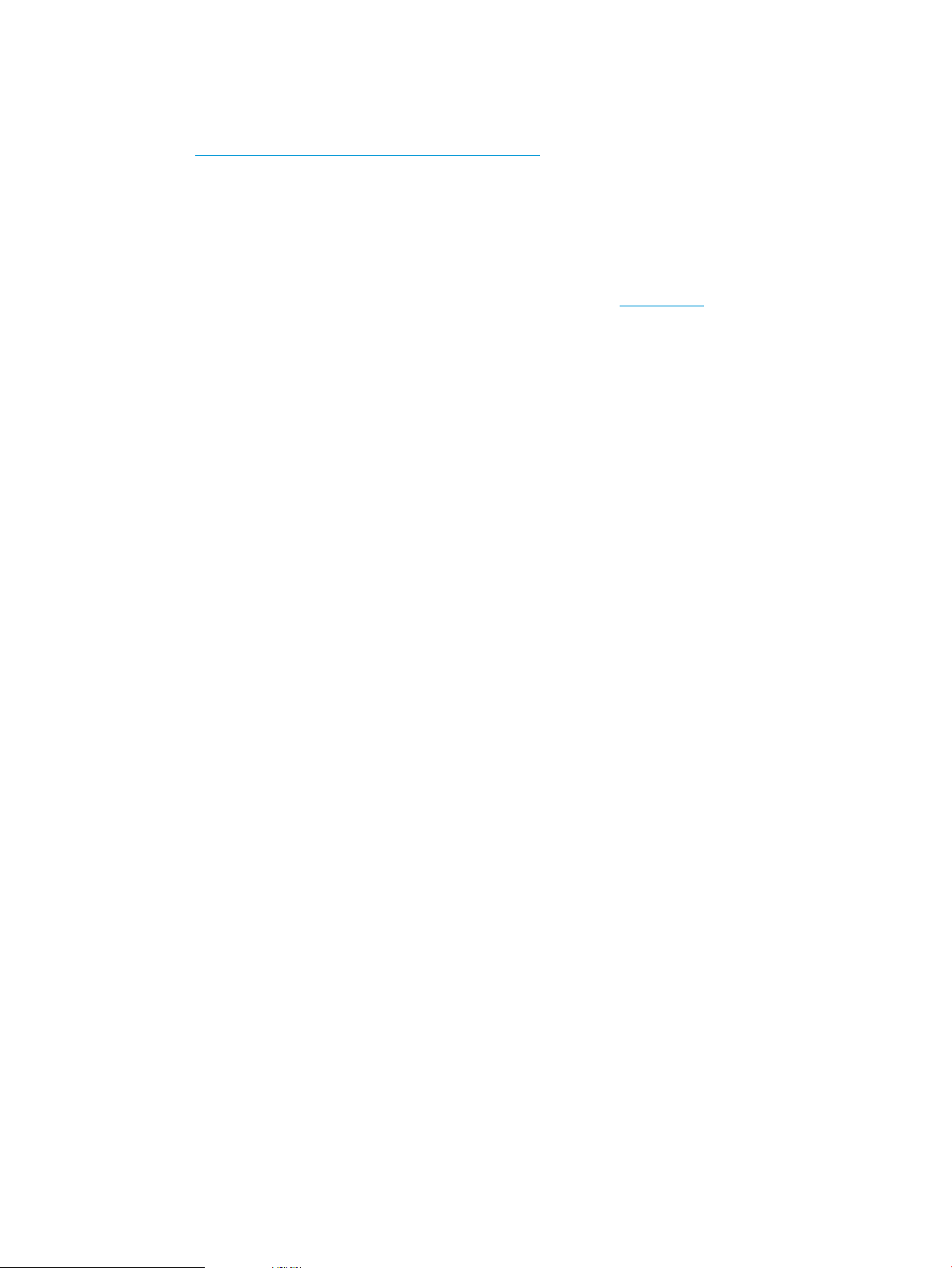
Tips för skanning
●
Optimera hastigheten för skanning och olika uppgifter
Optimera hastigheten för skanning och olika uppgifter
Den totala tiden för en skanning påverkas av era inställningar. Om du vill optimera prestandan i skanningen,
ska du tänka på följande.
●
För att få optimal prestanda, bör du kontrollera att datorn uppfyller de rekommenderade systemkraven.
För att visa minimikraven och rekommenderade systemkrav gå till
skannermodell och ordet specikationer.
●
Det tar längre tid att spara en skannad bild i ett sökbart format (t.ex. sökbar PDF) än att spara den i ett
bildformat, eftersom den skannade bilden då analyseras med optisk teckenläsning (OCR). Veriera behovet
av en sökbar utl innan du väljer ett sökbart skanningsformat.
●
Om du skannar med en högre upplösning än nödvändigt tar det längre tid att skanna och det skapas en
större l utan några ytterligare fördelar. Om du skannar med hög upplösning, ska du ställa in upplösningen
på en lägre nivå för att öka skanningshastigheten.
www.hp.com och sök sedan efter din
SVWW Tips för skanning 81
Page 92

82 Kapitel 2 Använda skannern SVWW
Page 93

3 Skötsel och underhåll
Det här avsnittet innehåller information om hur du sköter och underhåller skannern. Den senaste informationen
om underhåll hittar du på www.hp.com/support.
●
Rengöra produkten
●
Installera ett tillbehör i platsen för maskinvaruintegrering
●
Ersätt delar
●
Beställa förbrukningsartiklar och reservdelar
SVWW 83
Page 94

Rengöra produkten
Regelbunden rengöring av skannern bidrar till att säkerställa skanningar med hög kvalitet. Hur mycket skötsel
som behövs beror på era faktorer, bl.a. på hur mycket skannern används och i vilken miljö den används. Utför
rutinmässig rengöring efter behov.
Rengör skannerremsorna
OBS! HP ScanJet Enterprise Flow N9120-fn2 dokumentskanner visas i den här proceduren men anvisningarna
är även korrekta för HP Digital Sender Flow 8500 fn2 arbetsstation för dokumentskanning.
För att rengöra skannerremsornas komponenter, gör så här:
1. Stäng av skannern genom att trycka på strömknappen och koppla sedan bort strömkabeln och andra
kablar från skannern.
2. Lyft den automatiska dokumentmataren (ADF).
3. Rengör skannerremsorna med en mjuk, luddfri trasa som har sprejats med ett milt glasrengöringsmedel.
VIKTIGT: Använd bara glasrengöringsmedel när du rengör skannerremsorna. Undvik rengöringsmedel
som innehåller slipande medel, aceton, bensen och koltetraklorid, eftersom de kan skada
skannerremsorna. Undvik isopropylalkohol, eftersom det kan lämna ränder på skannerremsorna.
Spreja inte glasrengöringsmedlet direkt på skannerremsorna.
4. Torka skannerremsor med en torr, mjuk och luddfri duk. Torka remsorna av grått, reekterande material på
varje remsa.
5. Stäng dokumentmataren, återanslut USB-kabeln och strömförsörjningen till skannern och tryck sedan på
strömknappenför att starta skannern. Skannern är nu klar att användas.
Rengöra valsarna
●
Inledning
●
Rengöra valsarna
Inledning
Valsarna kan behöva rengöras under följande omständigheter:
84 Kapitel 3 Skötsel och underhåll SVWW
Page 95

●
Skannern fastnar upprepade gånger eller era ark skannas samtidigt.
●
Om följande typer av papper skannas ofta: bestruket papper, kemiskt behandlade dokument som t.ex.
självkopierande papper, dokument med en stor mängd kalciumkarbonat, dokument skrivna med eller
skrivna på med penna eller dokument där färgpulvret inte har xerats.
Rengöra valsarna
OBS! HP ScanJet Enterprise Flow N9120-fn2 dokumentskanner visas i den här proceduren men anvisningarna
är även korrekta för HP Digital Sender Flow 8500 fn2 arbetsstation för dokumentskanning.
För att rengöra separations- och matarvalsarna, gör så här:
1. Välj Supportverktyg på kontrollpanelen och öppna följande menyer:
●
●
●
2. Stäng av skannern med strömbrytaren och koppla sedan bort strömkabeln och andra kablar från skannern.
3. Öppna ADF-luckan
Underhåll
Kalibrering/rengöring
Rengöra den automatiska dokumentmatarens (ADF) valsar
4. Använd en ren, luddfri duk fuktad med destillerat eller rent kranvatten och torka separationsvalsen från
höger till vänster. Rotera valsen 360 grader så att hela valsens yta blir rengjord.
Rengöra produkten 85
Page 96

5. Torka av matarvalsarna från höger till vänster. Rotera valsen 360 grader så att hela valsens yta blir
rengjord.
VIKTIGT: Låt matarvalsarna torka i två minuter, innan du laddar dokument i dokumentmataren.
6. Stäng ADM-locket och återanslut sedan USB-kabeln och nätaggregatet till skannern.
7. Tryck på strömbrytaren för att starta skannern.
86 Kapitel 3 Skötsel och underhåll
Page 97

Installera ett tillbehör i platsen för maskinvaruintegrering
2
1
Du kan också installera HP-tillbehör (nns att köpa separat) på den inbyggda maskinvaruplatsen (till exempel en
beröringsfri kortläsare, ngeravtrycksläsare eller magnetkortläsare).
OBS! Här beskrivs hur du installerar en beröringsfri kortläsare. De steg som markeras som vid behov kanske
inte krävs för andra tillbehör som installeras på den inbyggda maskinvaruplatsen. Läs alltid de
installationsanvisningar som levereras tillsammans med tillbehöret.
Så här installerar du ett tillbehör på den inbyggda maskinvaruplatsen:
1. Stäng av produkten genom att trycka på strömknappen (1) och dra sedan ur strömkabeln (2).
2. För in en atskruvmejsel i skåran överst på skyddet till den inbyggda maskinvaruplatsen och bänd försiktigt
loss det. Ställ skyddet åt sidan.
3. Ta ut tillbehöret ur förpackningen och installera det på den inbyggda maskinvaruplatsen.
a. Anslut tillbehörets USB-kabel till kontakten på vänster sida av höljet till maskinvaruplatsen.
SVWW Installera ett tillbehör i platsen för maskinvaruintegrering 87
Page 98

b. Anslut USB-kabeln till kabelanslutningen på tillbehöret (1) och koppla sedan jordningskontakten till
2
1
tillbehörets jordningsremsa, vid behov (2).
OBS! De anslutningar som visas är för en beröringsfri kortläsare. Kabelanslutningarna för ditt
tillbehör kanske ser annorlunda ut och kanske inte har någon jordningskontakt.
c. Rikta in piggarna på undersidan av tillbehöret med anslutningarna i maskinvaruplatsen och placera
tillbehöret i maskinvaruplatsen.
4. Anslut strömkabeln och tryck sedan på strömknappen för att starta produkten.
88 Kapitel 3 Skötsel och underhåll SVWW
Page 99

Ersätt delar
Byt ut delar när det behövs. Det bidrar till att skanning med hög kvalitet säkerställs. Delar kanske måste bytas ut
om så visas av den inbäddade webbservern eller kontrollpanelen eller om skannern inte fungerar som den ska.
Valsutbytessatsen för den automatiska dokumentmataren till HP Digital Sender Flow 8500 fn2 arbetsstation för
dokumentskanning och HP ScanJet Enterprise Flow N9120 fn2 dokumentskanner innehåller följande
reservdelar:
●
Valslock
●
Separationsvalsar
●
Modulen plockvals
Bytessatsen innehåller även detaljerade instruktioner för hur du byter var och en av dessa delar.
Byta ut separeringsvalsarna och locket
OBS! HP ScanJet Enterprise Flow N9120-fn2 dokumentskanner visas i den här proceduren men anvisningarna
är även korrekta för HP Digital Sender Flow 8500 fn2 arbetsstation för dokumentskanning.
Byt ut separeringsvalsarna i följande situationer:
●
Windows: När dialogrutan Maintenance Recommended (Underhåll rekommenderas) visar att valsarna
behöver underhåll.
●
Om det uppstår upprepade dokumentstopp i skannern.
OBS! Valsutbytessatsen är en förbrukningsartikel som inte täcks av garanti eller standardserviceavtal.
Så här byter du separeringsvalsarna:
1. Stäng av skannern med strömbrytaren och dra sedan ur USB-kabeln och koppla bort nätaggregatet från
skannern.
SVWW Ersätt delar 89
Page 100

2. Öppna ADF-luckan
3. Tryck på ikarna på sidorna av valslocket och lyft sedan upp valslocket för att ta bort det.
4. Byt ut valsarna enligt beskrivningen i de anvisningar som medföljer utbytessatsen.
5. Sätt tillbaka valslocket och fortsätt sedan med att byta ut modulen för plockvalsen.
90 Kapitel 3 Skötsel och underhåll SVWW
